제목 : [큰*무님] 4번 PE 4-ALboot(DISM PE) 구동 스샷
Compuser큰*무님의 Special PE 중 업데이트 작업 중이신 4번 PE [4-ALboot] 구동 스샷 모음입니다.
4번 PE는 기존의 백업툴을 정리하고 DISM 도구 이용 중심의 PE(DISM PE)로 구성중이신듯 합니다. 더불어 26/27일 양일간 소개하신 기능에 대해서도 추가 적용 및 테스트한 스샷을 첨부하다보니 내용이 또 길어지고 말았습니다. 우리 윈포님들께 또 다시 스크롤 압박을 드리게 된 점 양해를 바랍니다.
관련 글 링크
◆ DISM PE 적용 관련 큰*무님의 소개 글 : [ D-PE 실사용 예 ]
◆ PE에 그래픽 드라이버 고정하여 설치하기에 관련한 큰*무님의 설명 글 : [ 그래픽 드라이버 고정 ]
◆ [ 큰*무님 DISM 도구 윈도우 무인 설치, 증분 백업/복원 ]
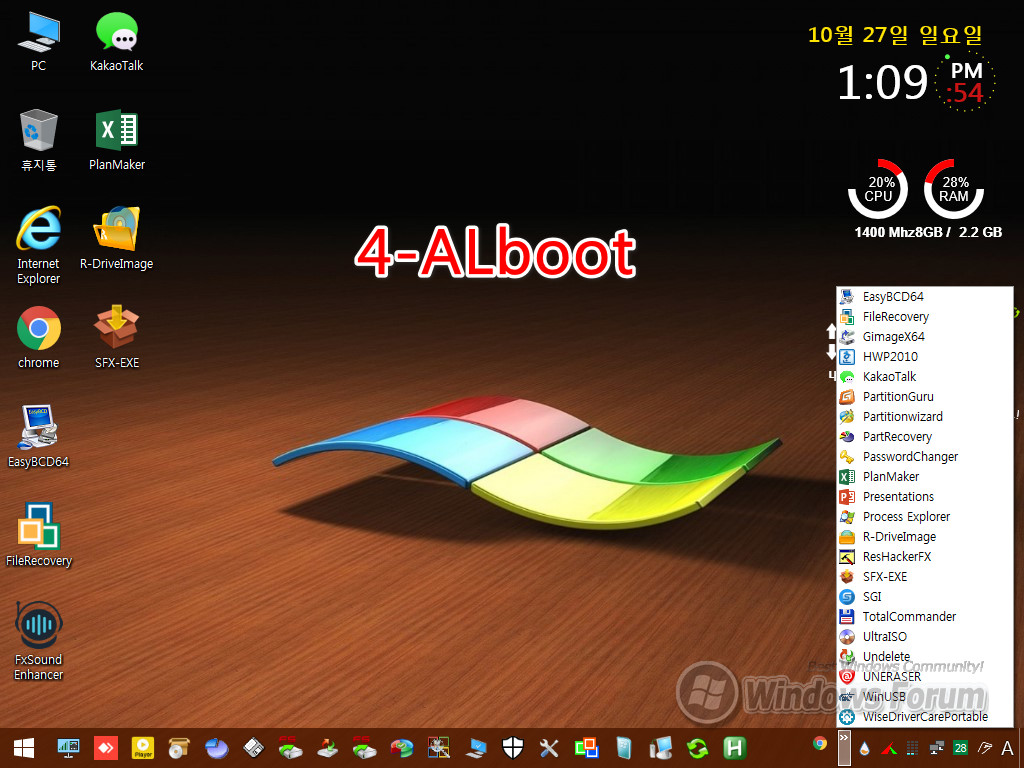
[ 큰*무님 4번 PE 4-ALboot(DISM PE) 구동 스샷 ]
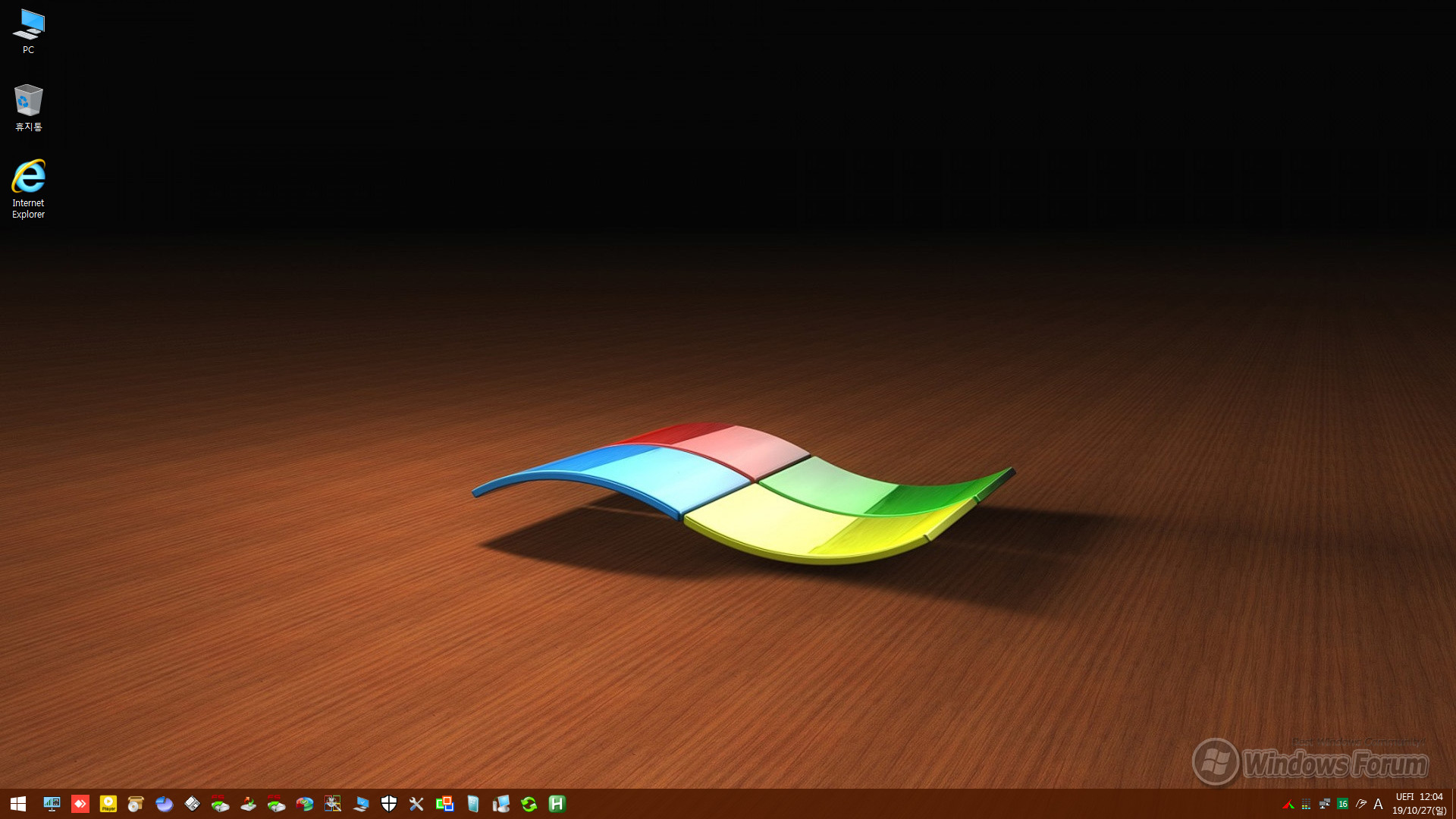
4번 PE 4-ALboot(DISM PE) 부팅 후 초기 화면입니다.
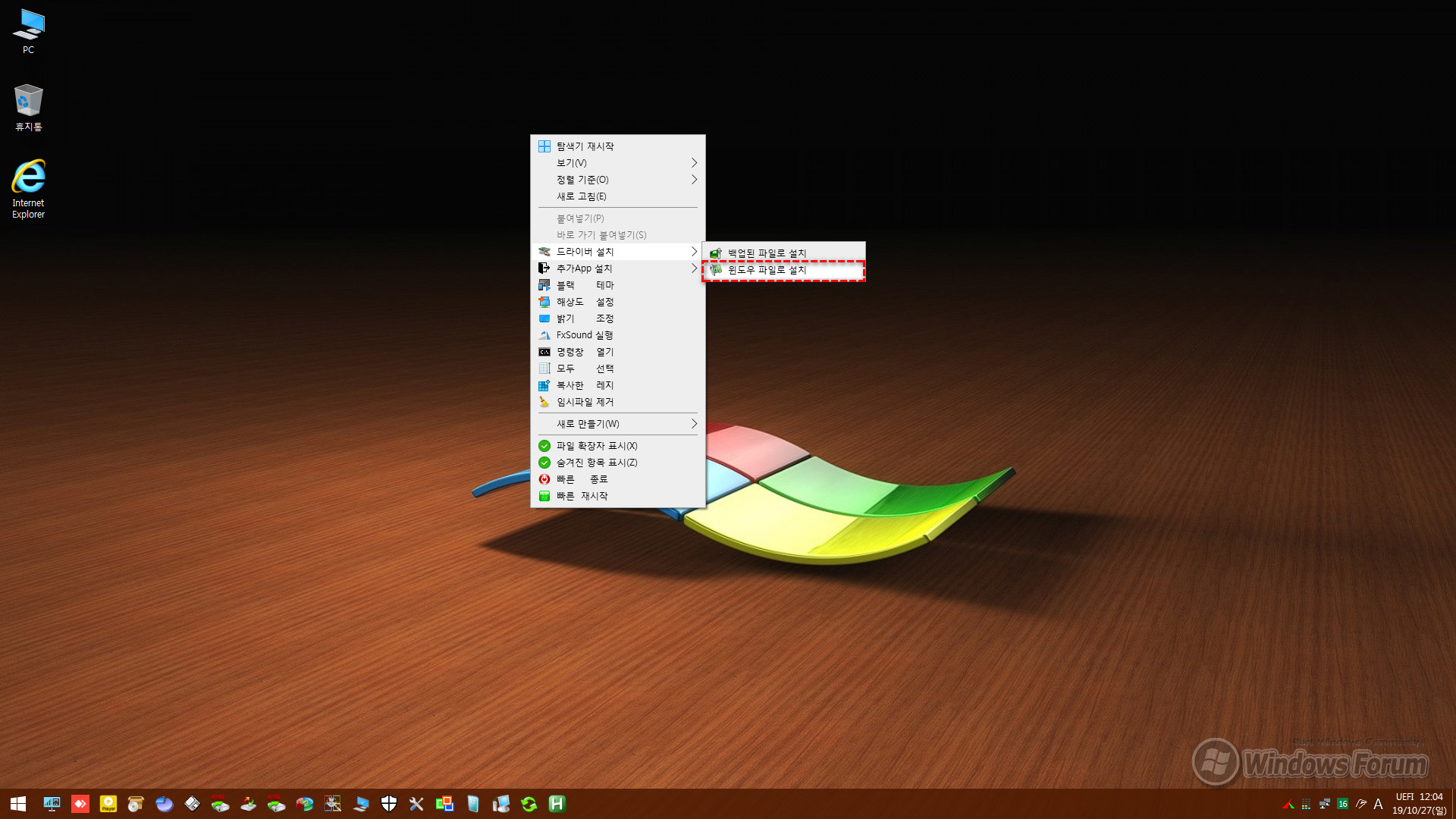
기 설치된 윈도우에서 드라이버를 불러와 설치하였습니다. 본문 말미에 큰*무님이 소개하신 [그래픽 드라이버 고정 설치] 적용한 테스트에 관련한 내용도 첨부하였습니다.
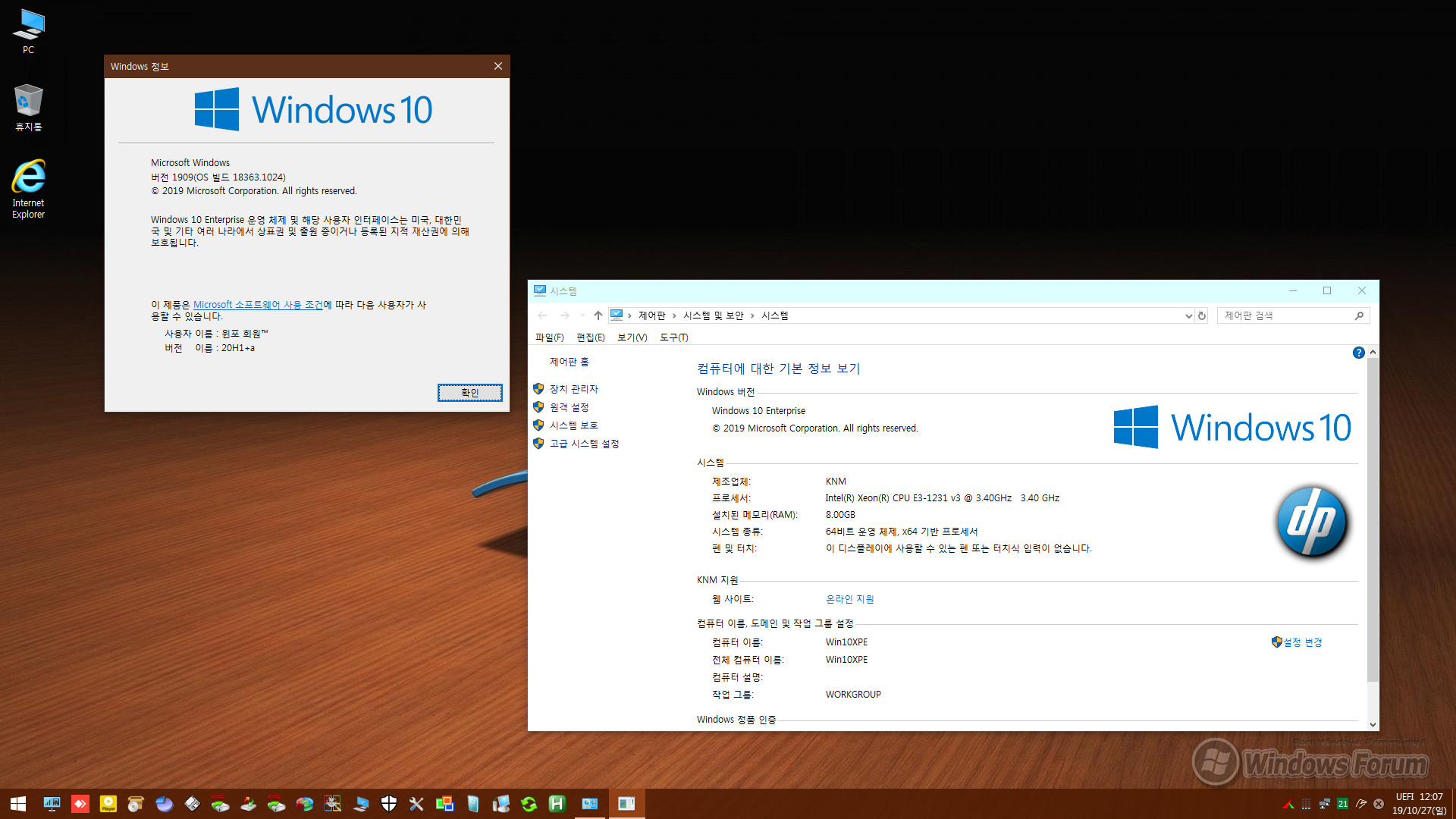
PE의 버전 정보 및 구동 시스템 정보 화면입니다.
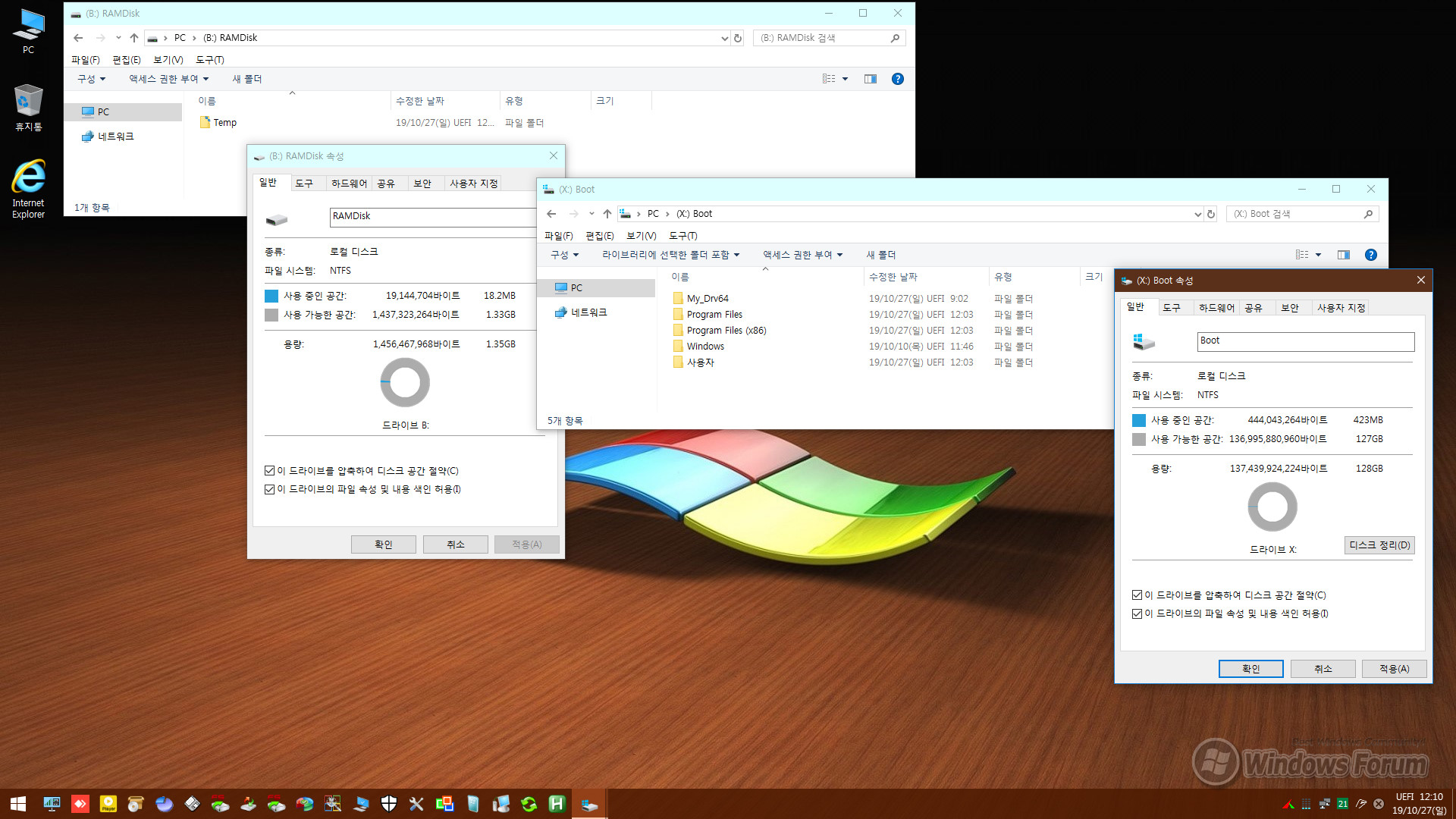
램드라이브 및 부트 드라이브의 사용량 정보 화면입니다.
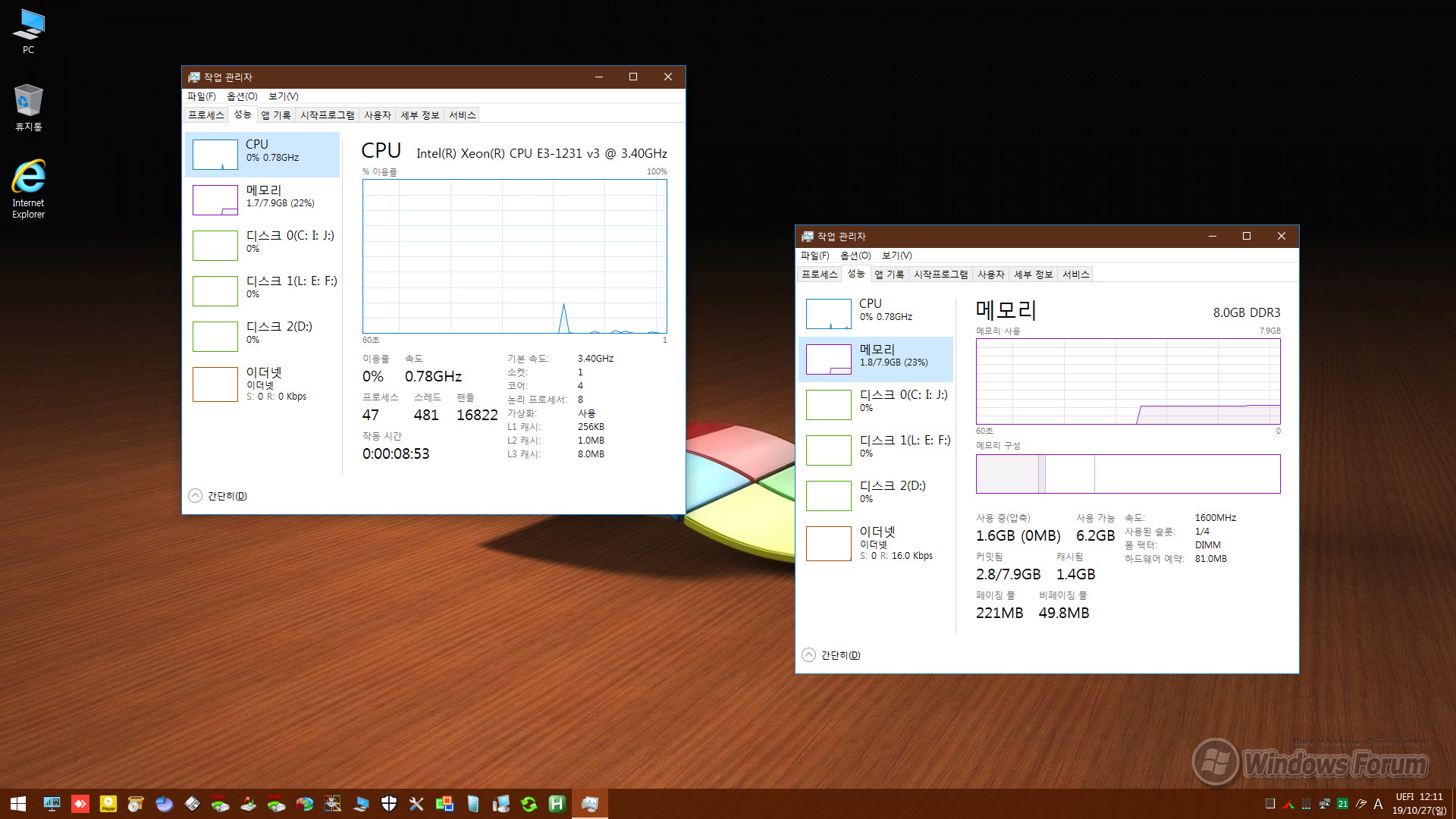
CPU/메모리 점유율 화면입니다.
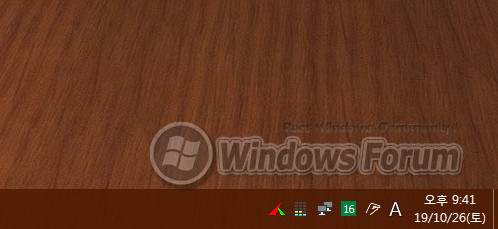
수정 전 버전의 트레이 시간 정보 표시와
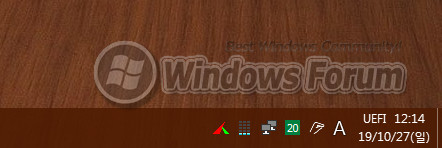
수정 후 버전에서의 부팅 모드에 따른 시간 정보 표시 화면입니다. 현재의 UEFI/BIOS 부팅 방식을 확인할 수 있습니다.
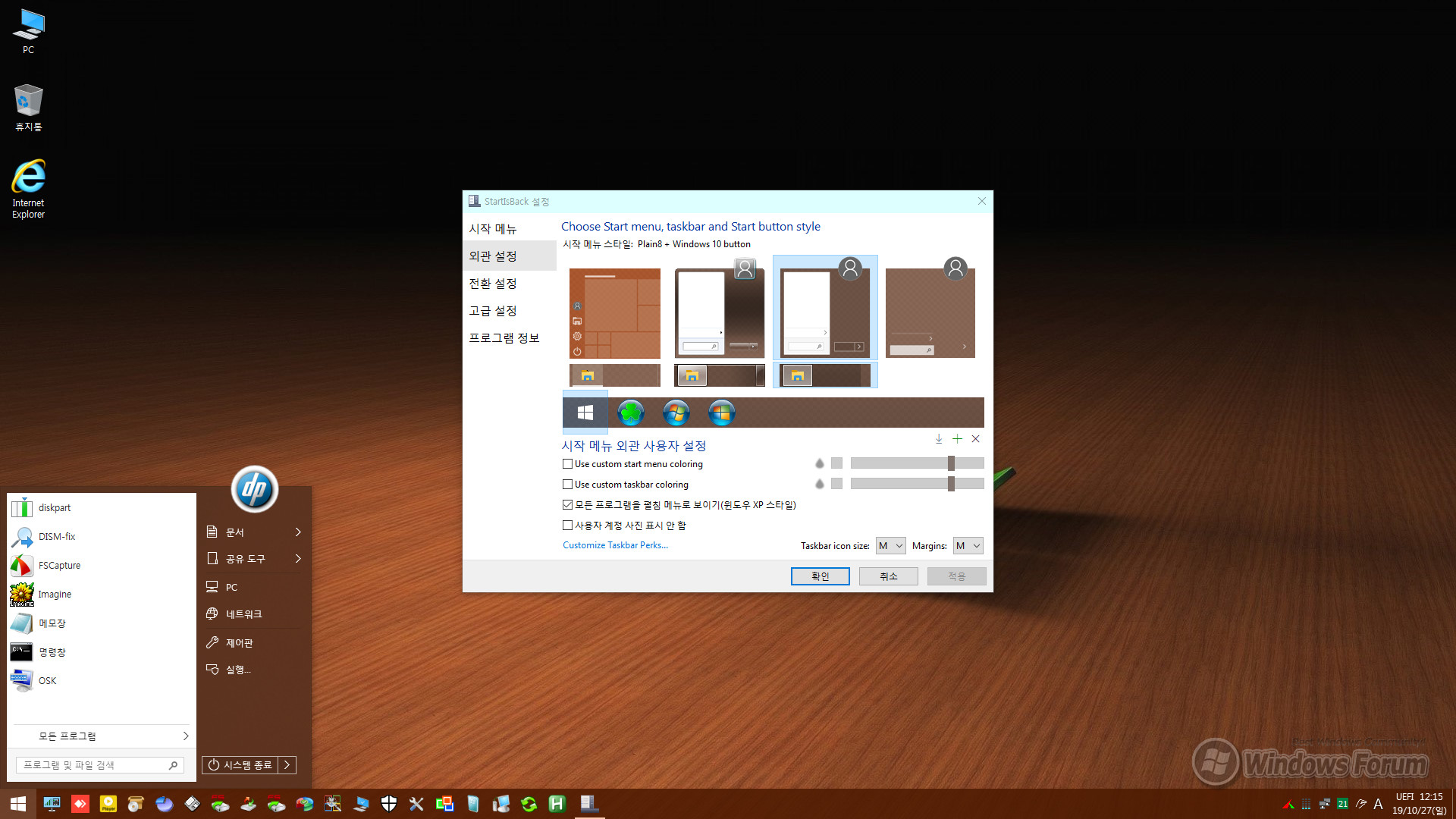
StartisBack로 구성된 시작메뉴입니다.
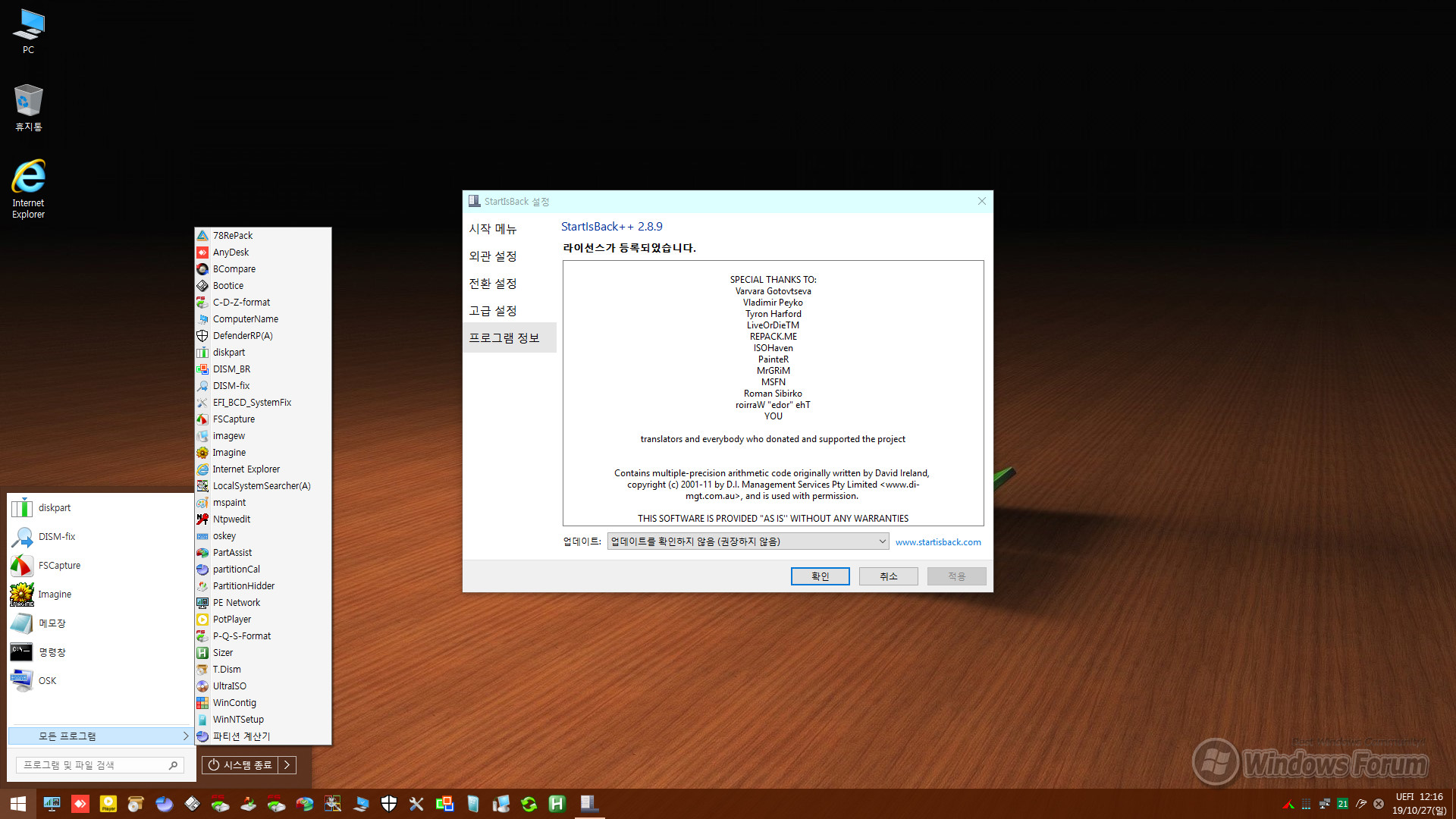
시작 메뉴의 모든 프로그램 항목입니다.
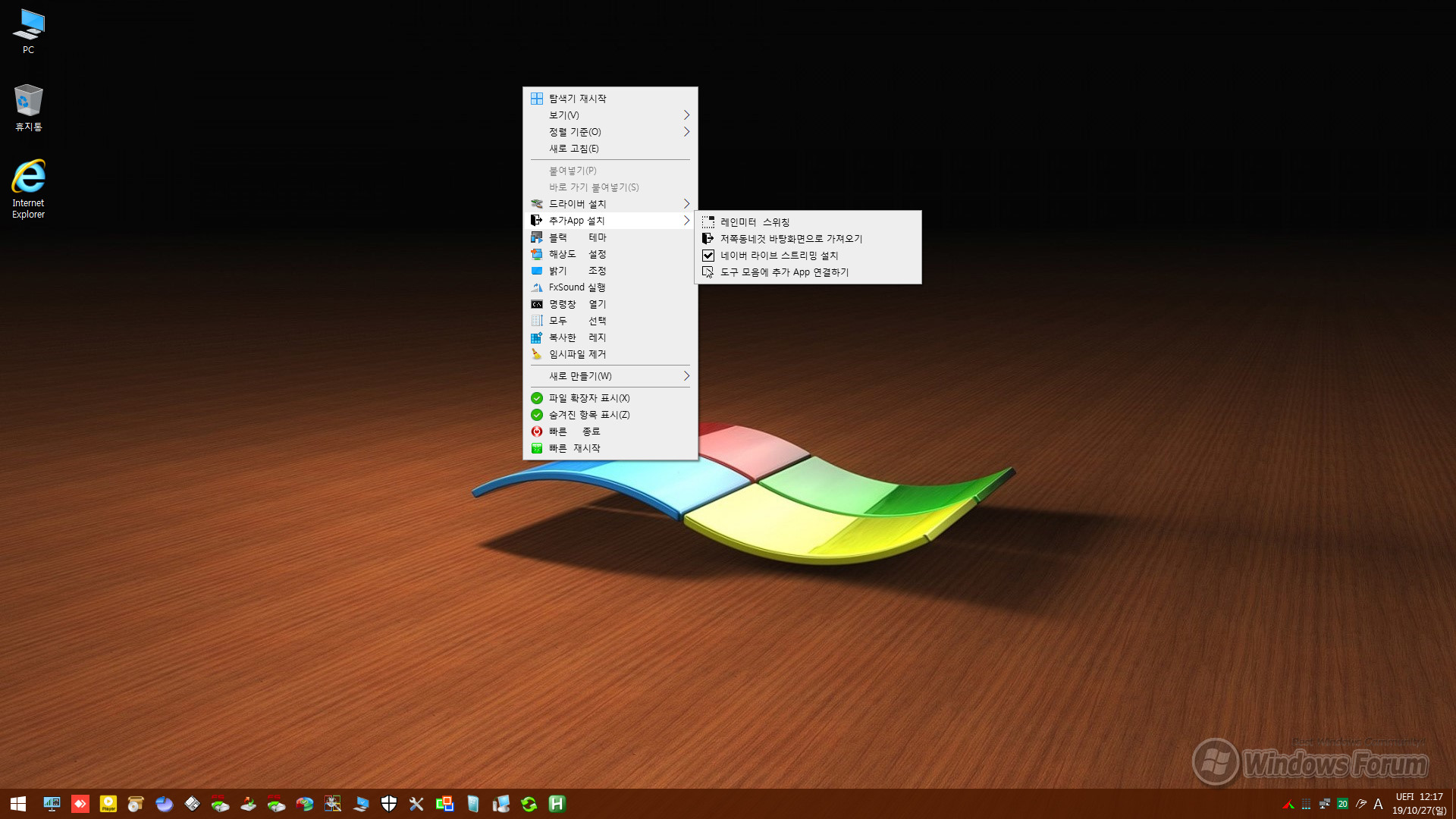
바탕화면 우클릭 컨텍스트 메뉴입니다.
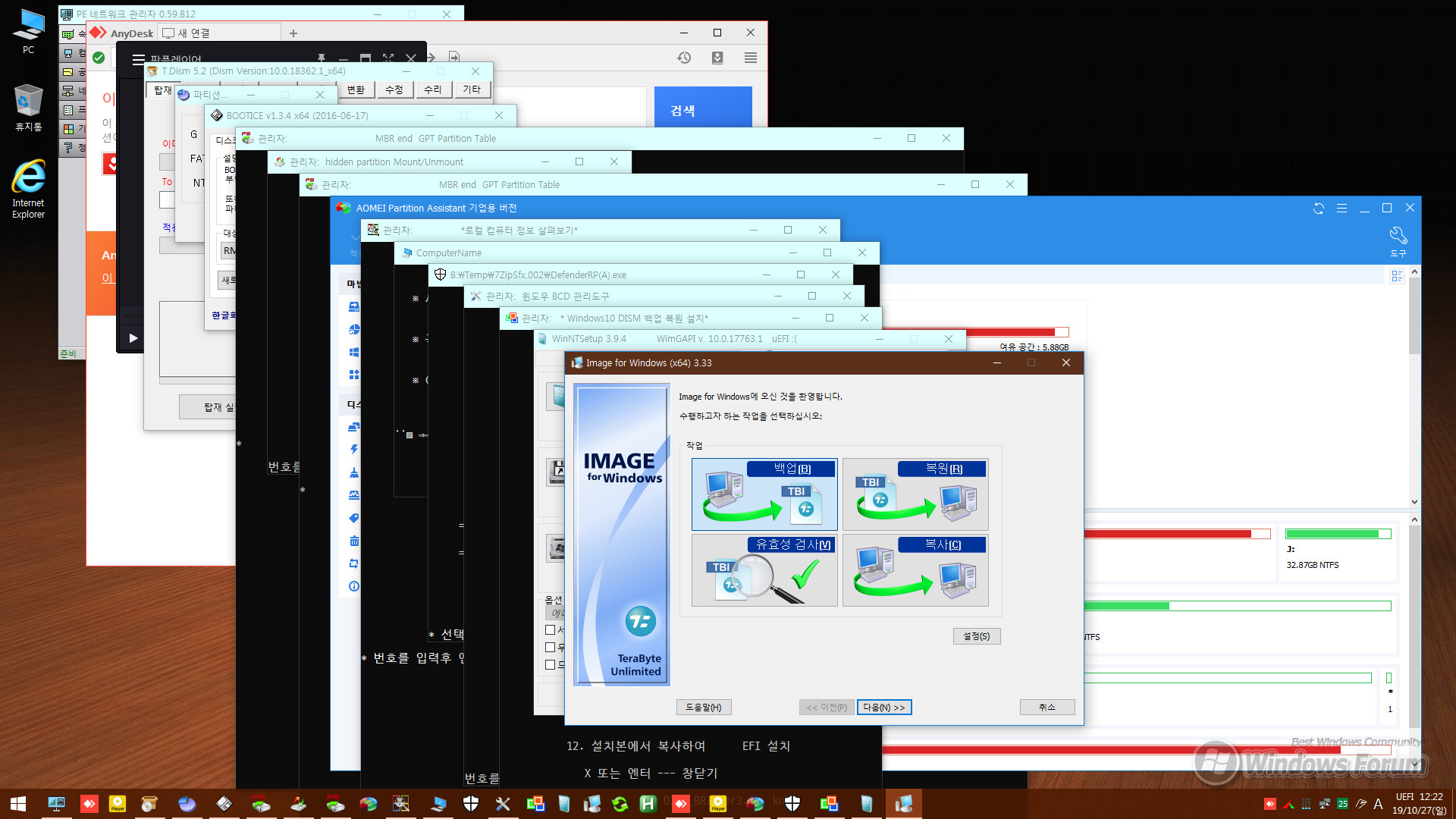
작업표시줄에 등록된 도구들입니다.
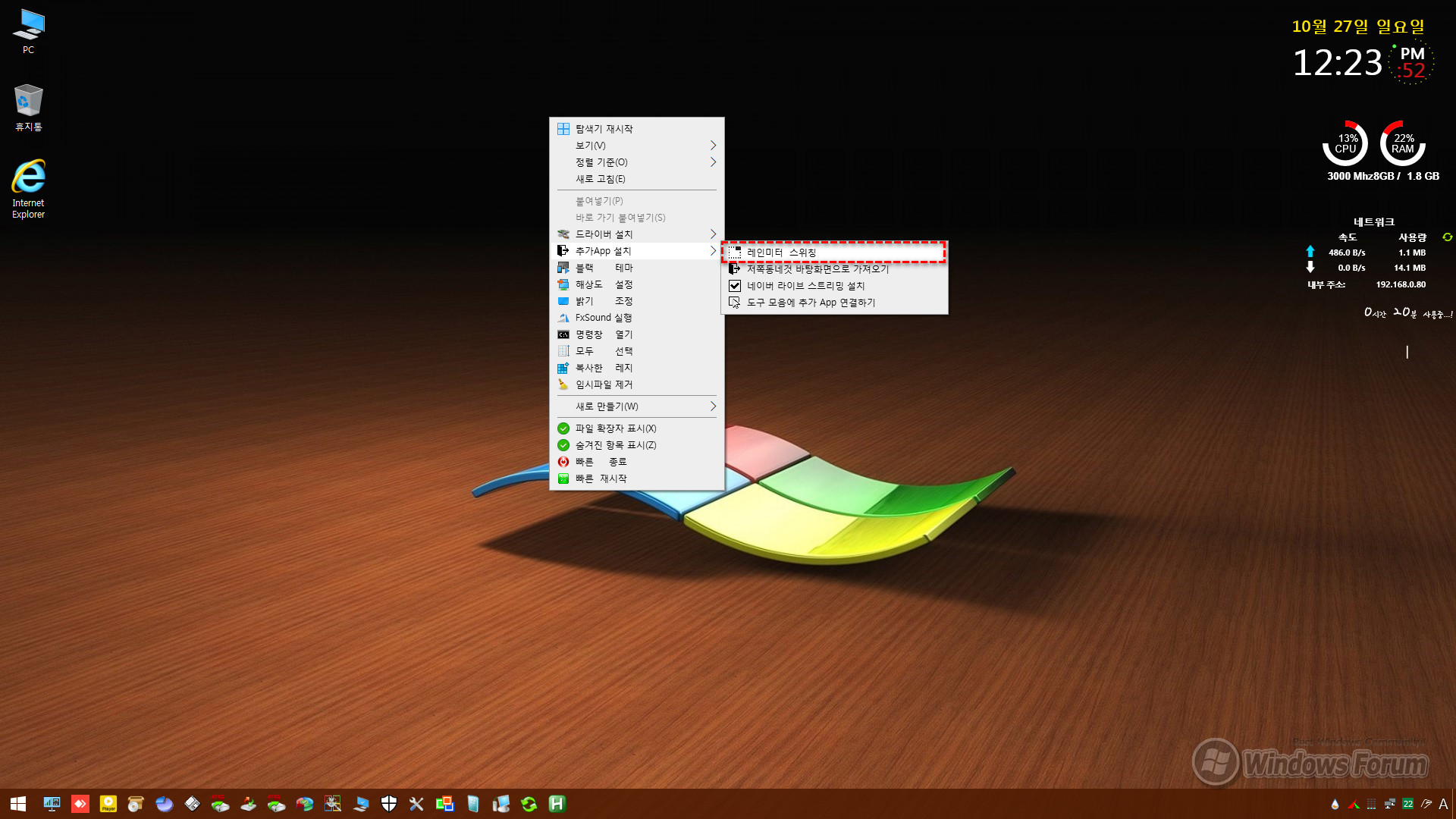
바탕화면 우클릭 메뉴에서 레인미터 스위칭을 적용한 화면입니다.
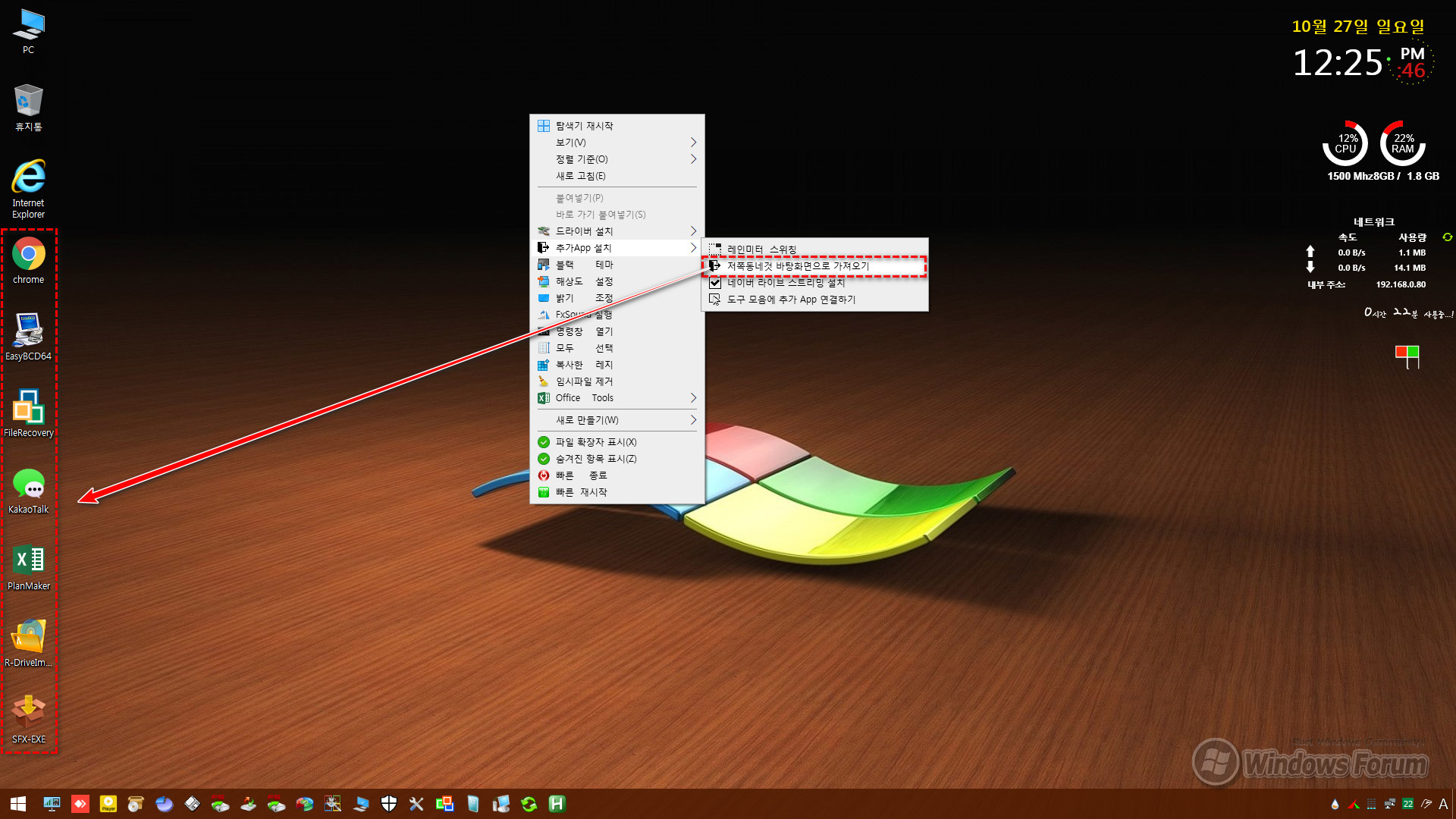
우클릭 메뉴의 저쪽동네것 바탕화면에 불러오기를 적용한 화면입니다. 이 부분도 정리하여 수정해 주셨네요.
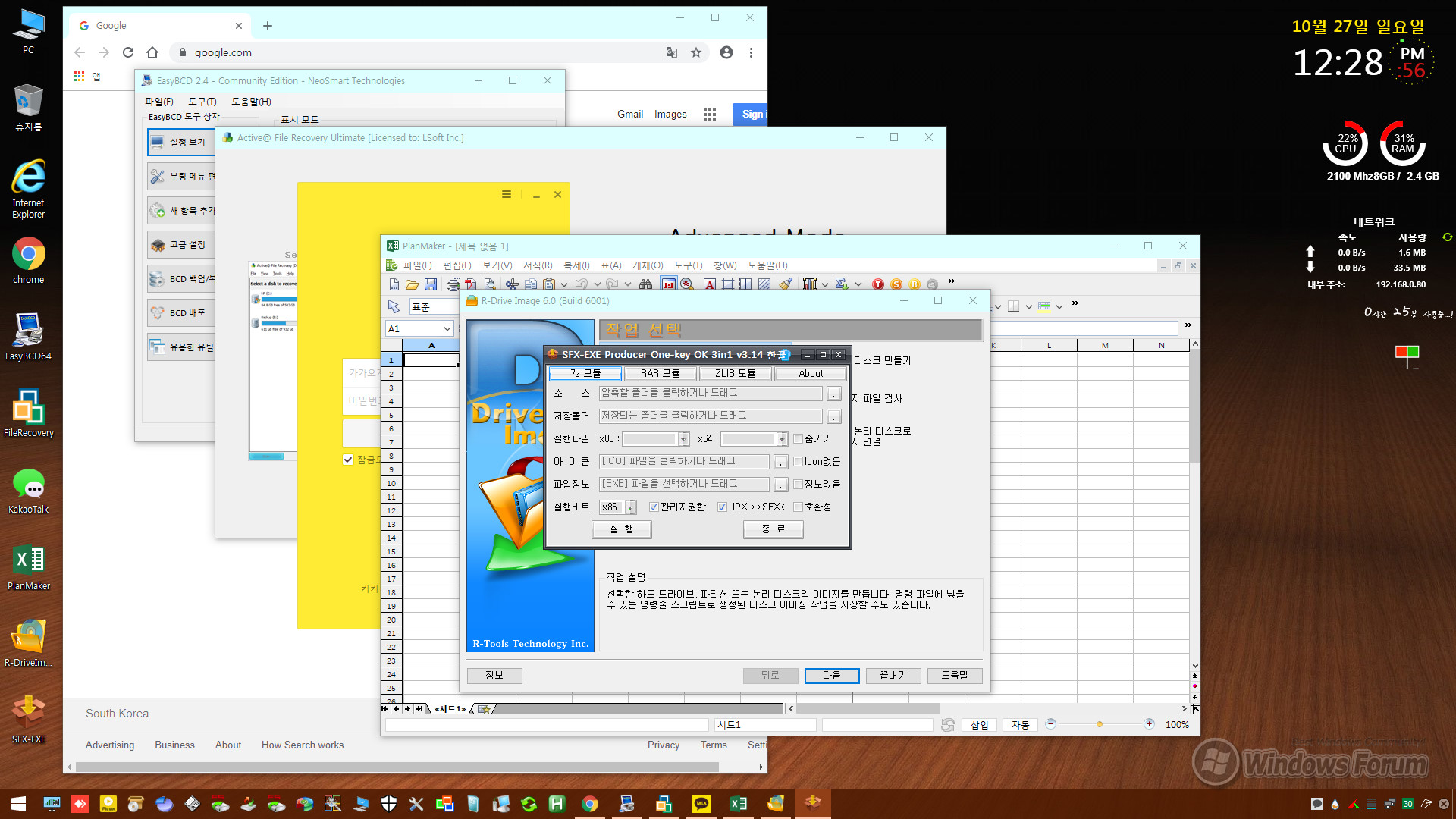
저쪽 동네 아이들 불러내어 얼굴 확인한 화면입니다.
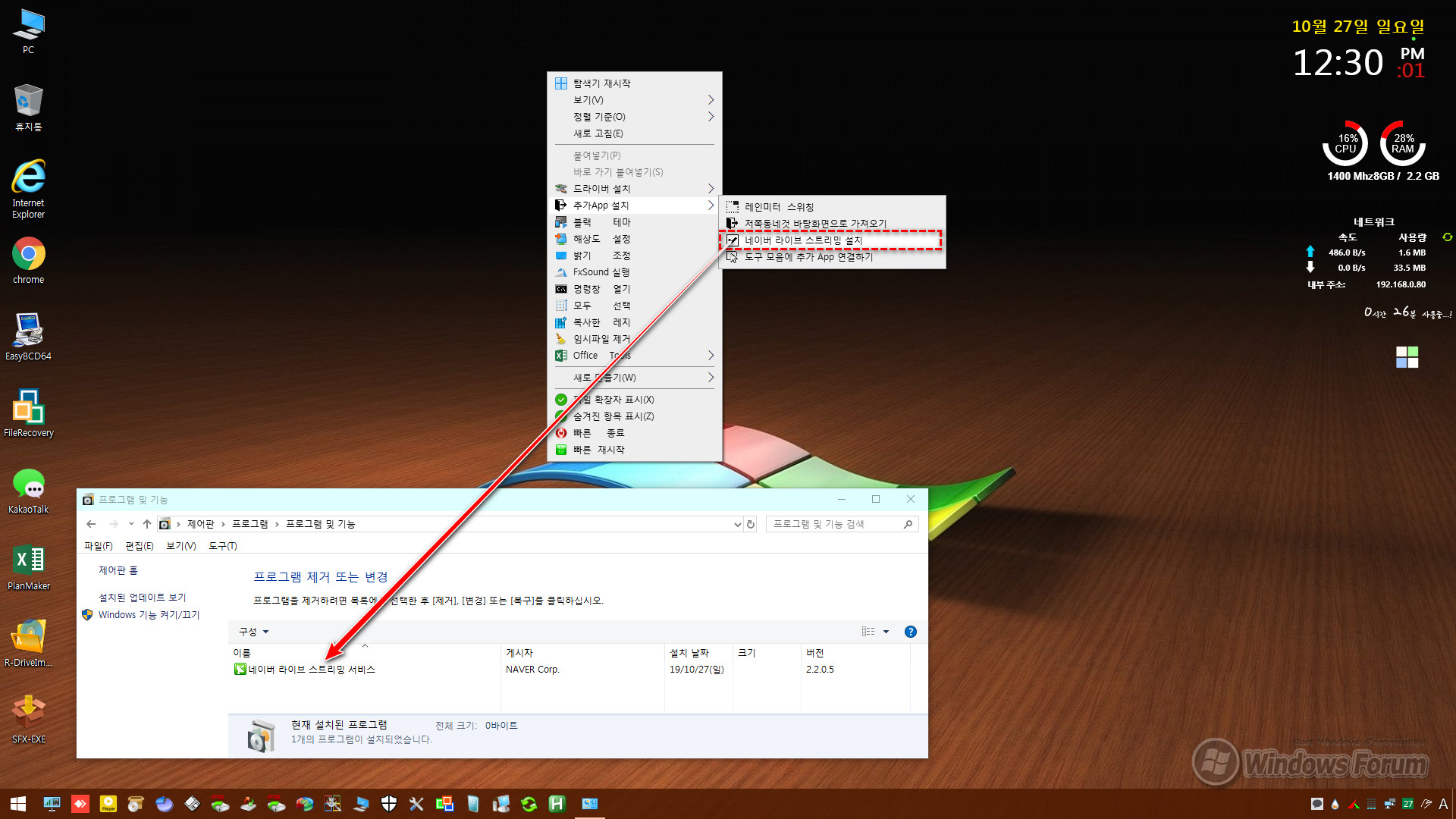
네이버 라이브 스트리밍 서비스 기능 설치해 두었습니다. 잠시 후 활용할 예정입니다.
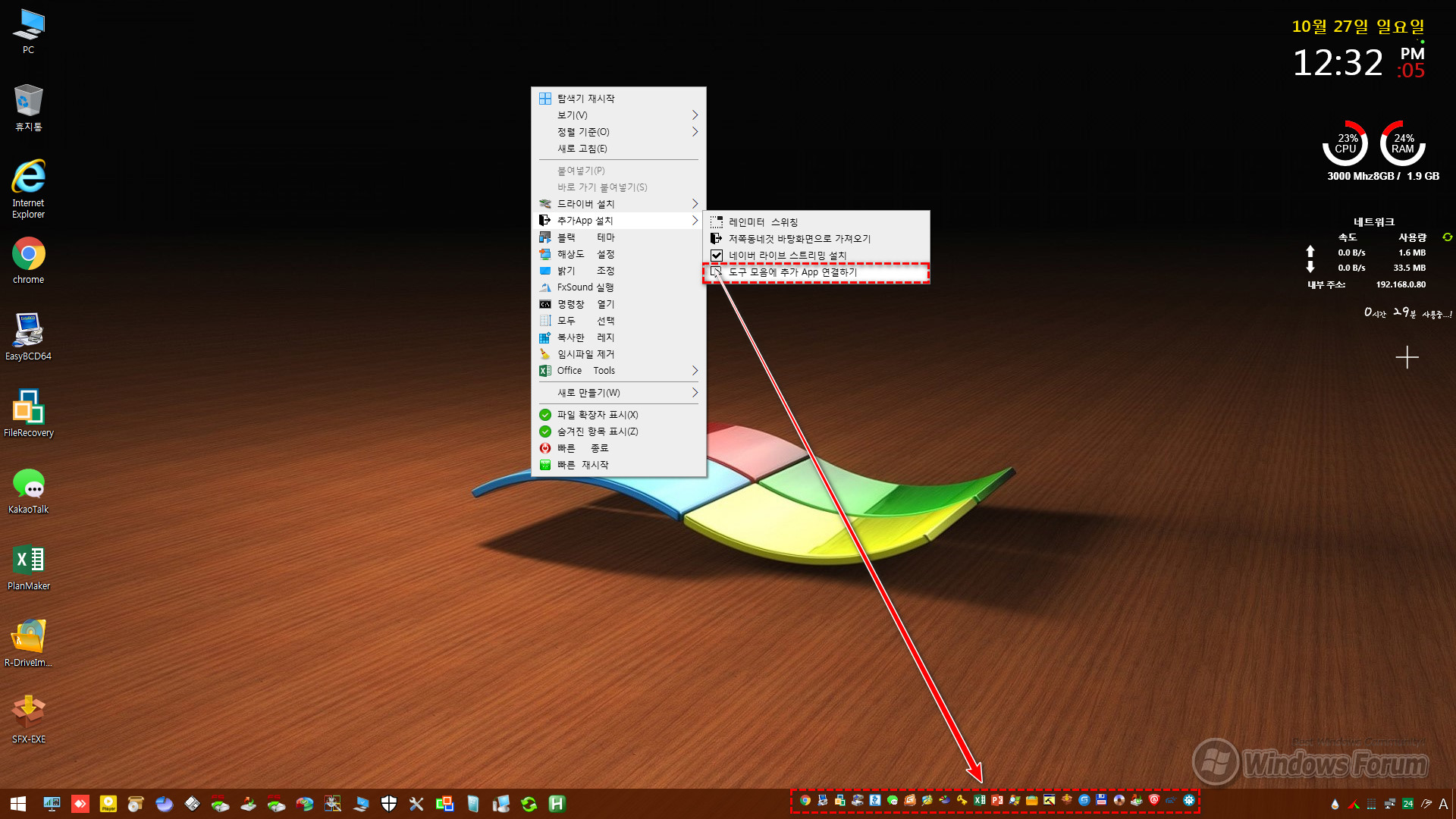
도구 모음에 추가 App 연결하기를 실행하여 도구모음을 추가한 화면입니다.
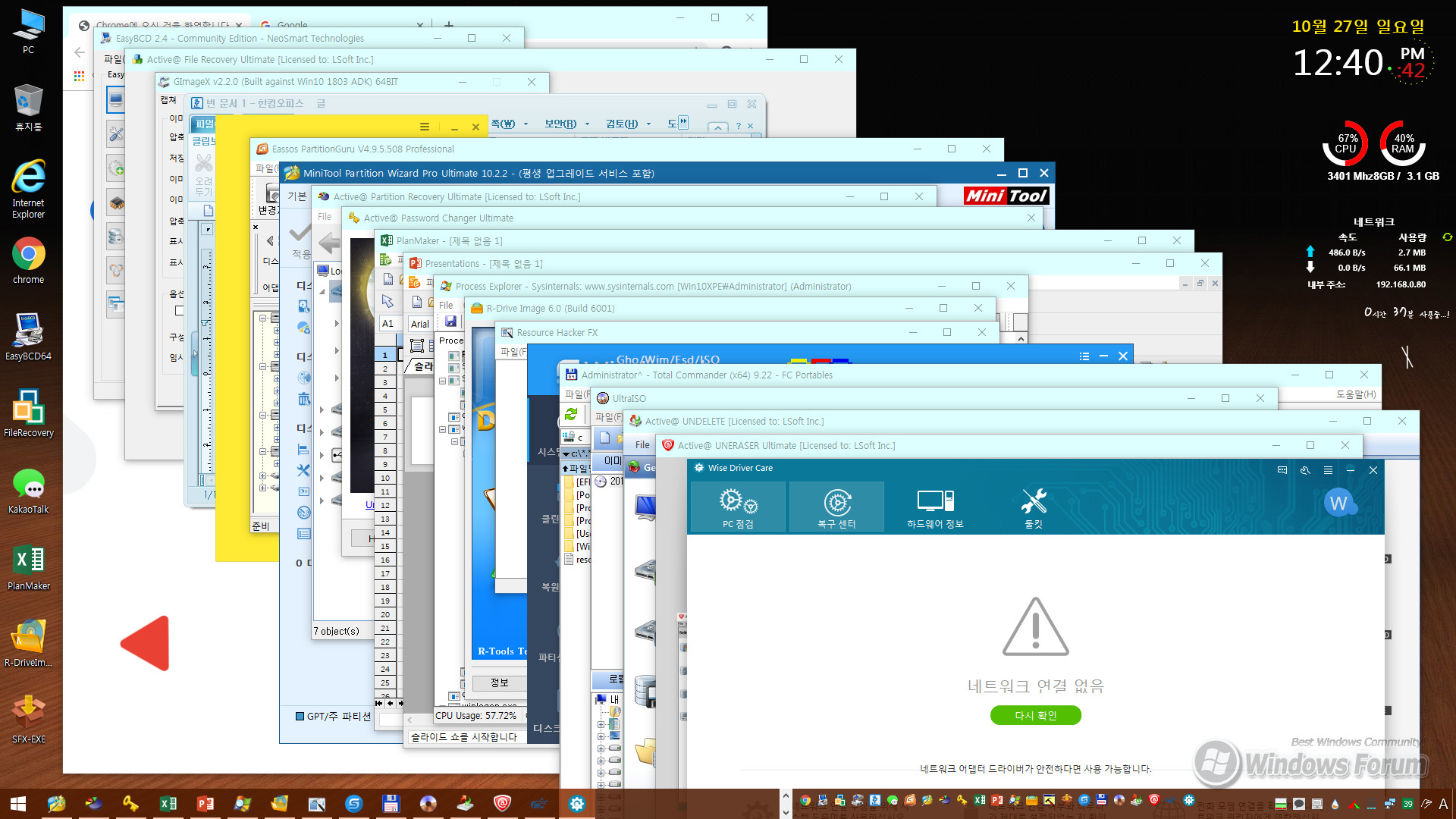
도구 모음에 포함된 어플들 실행한 화면입니다.
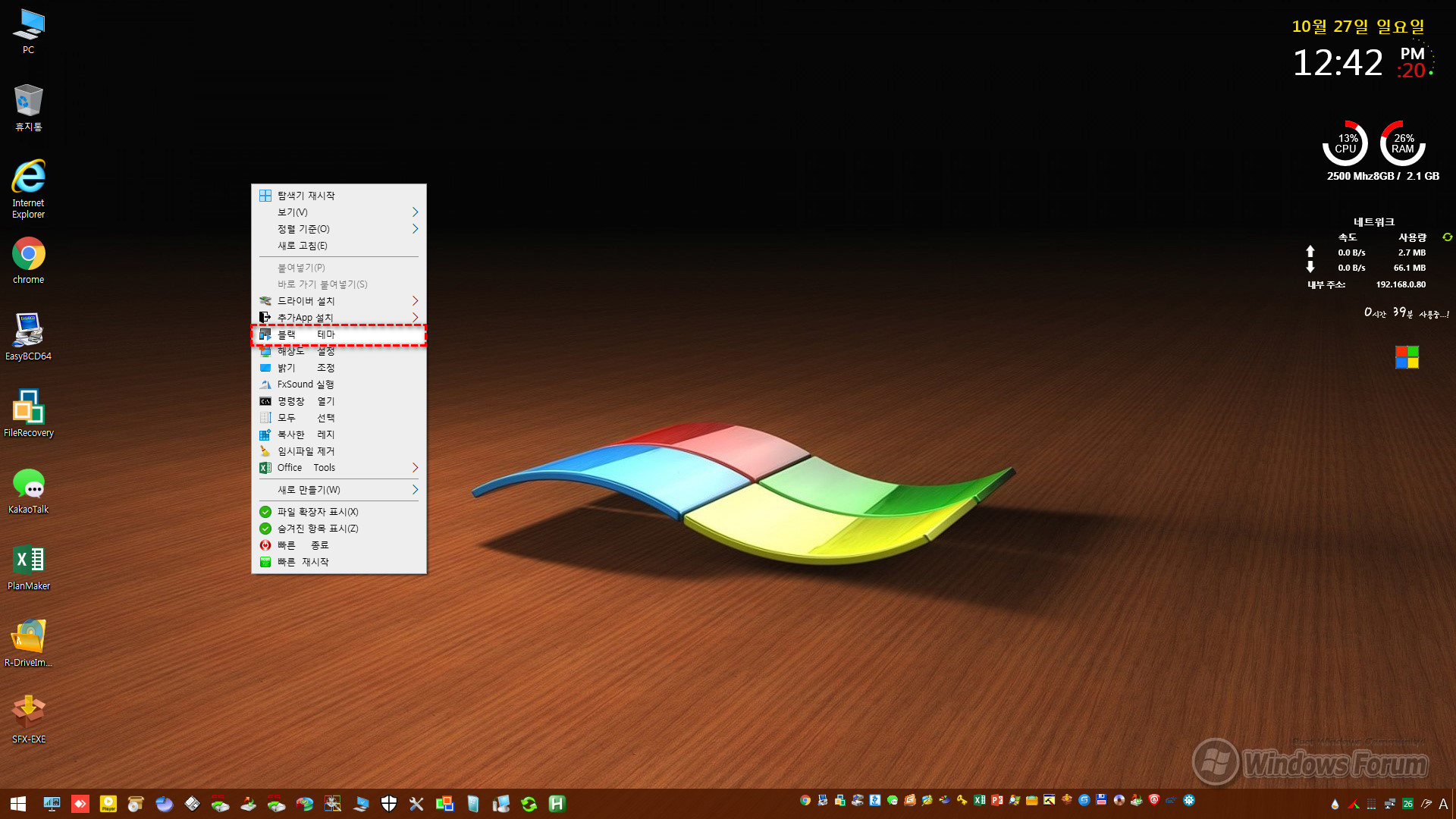
현재 밝은 테마에서 블랙 모드 테마로 변경을 합니다.
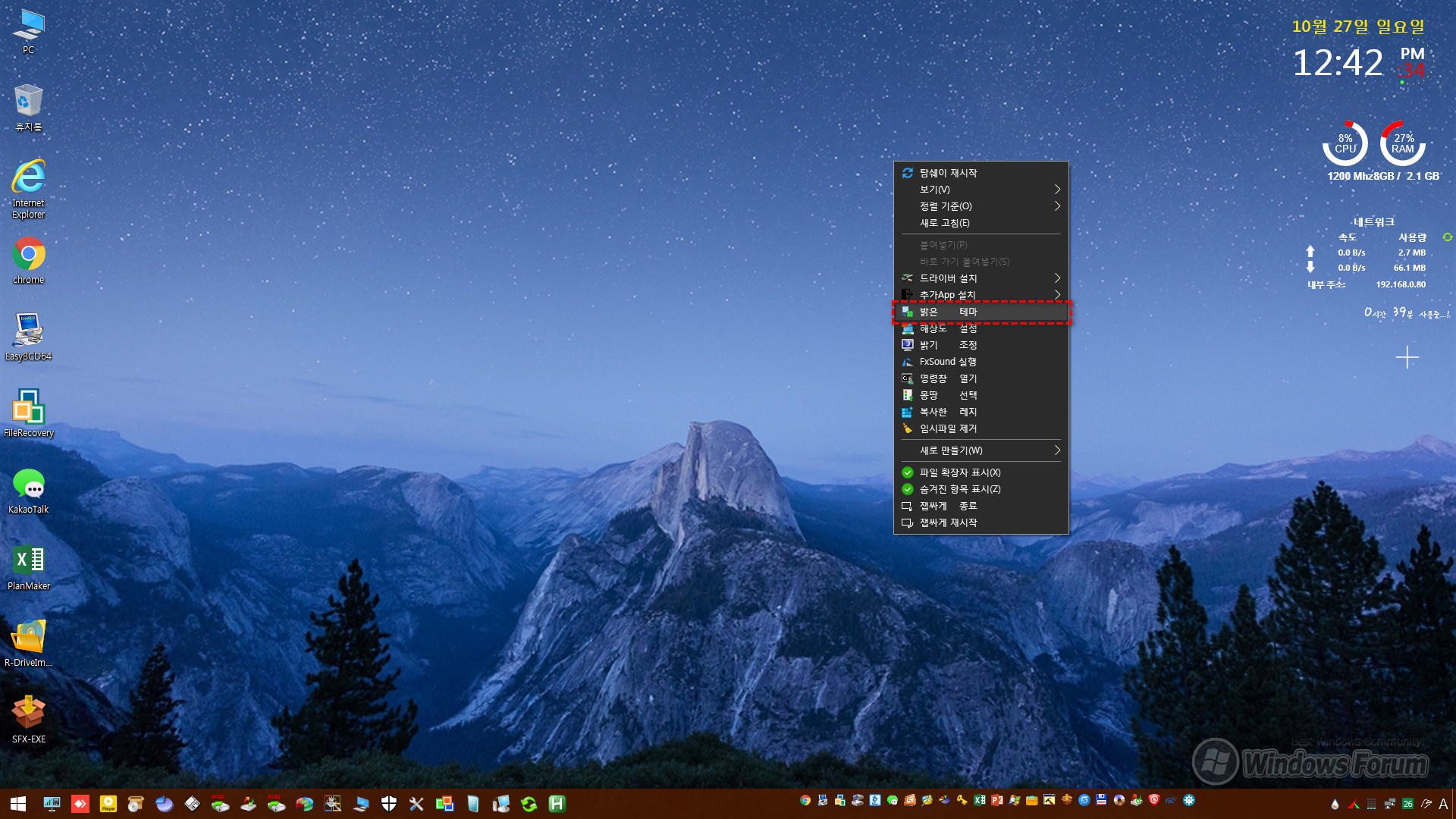
블랙 모드 테마를 적용한 화면입니다. 다시 밝은 테마로 전환할 수 있습니다.
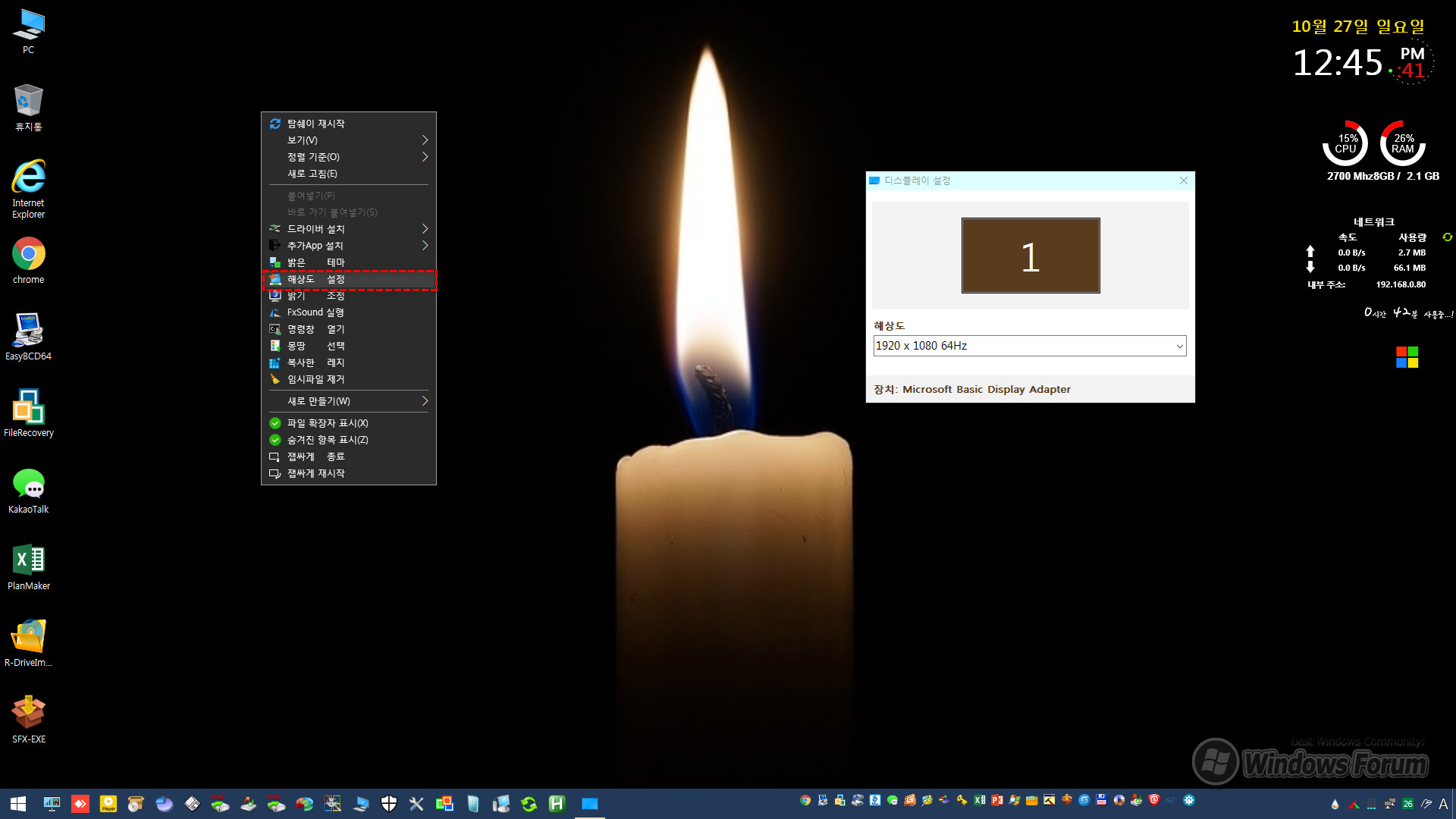
우클릭 메뉴의 해상도 설정 메뉴입니다.
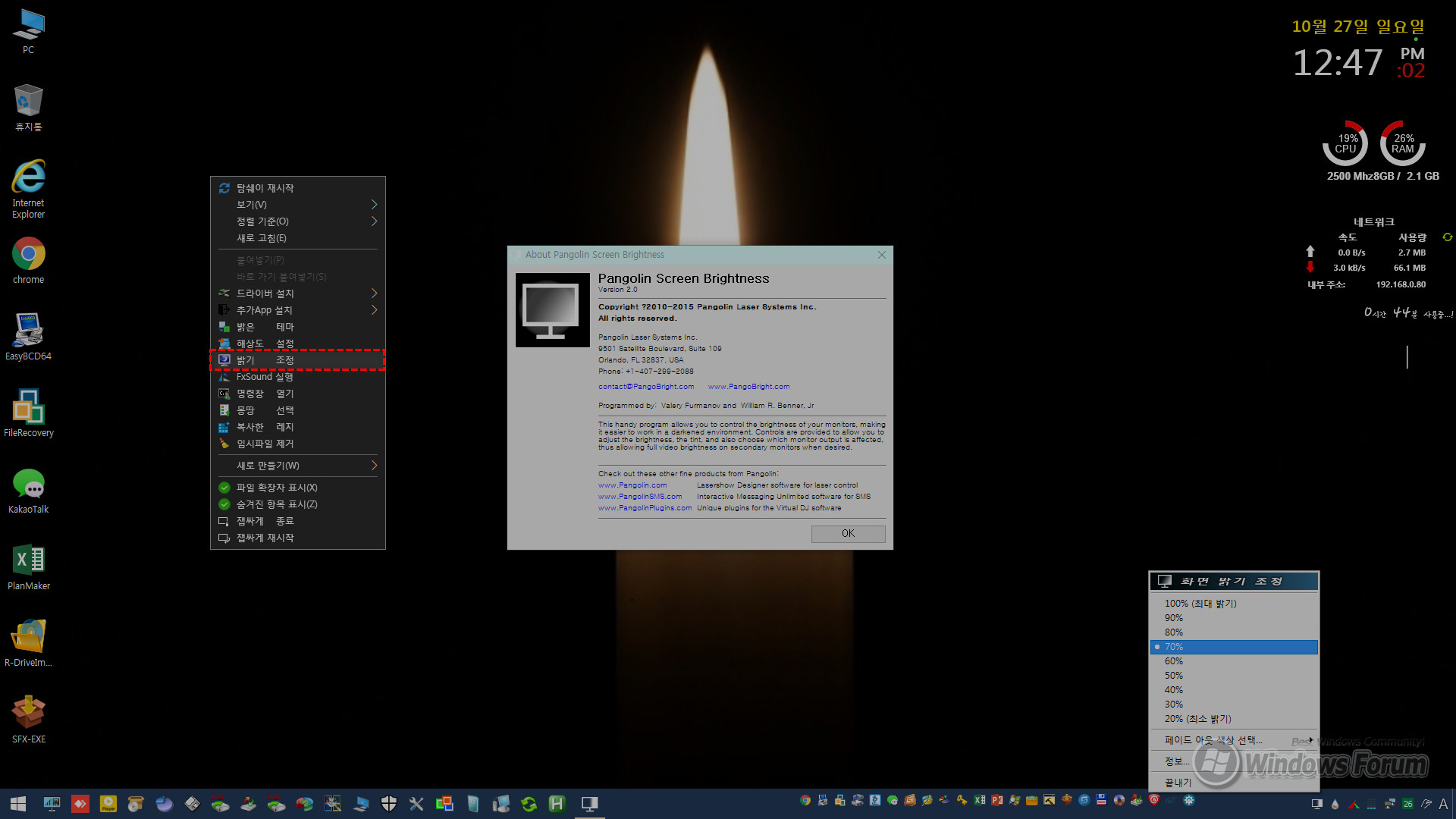
우클릭 메뉴의 화면 밝기 조절 메뉴입니다.
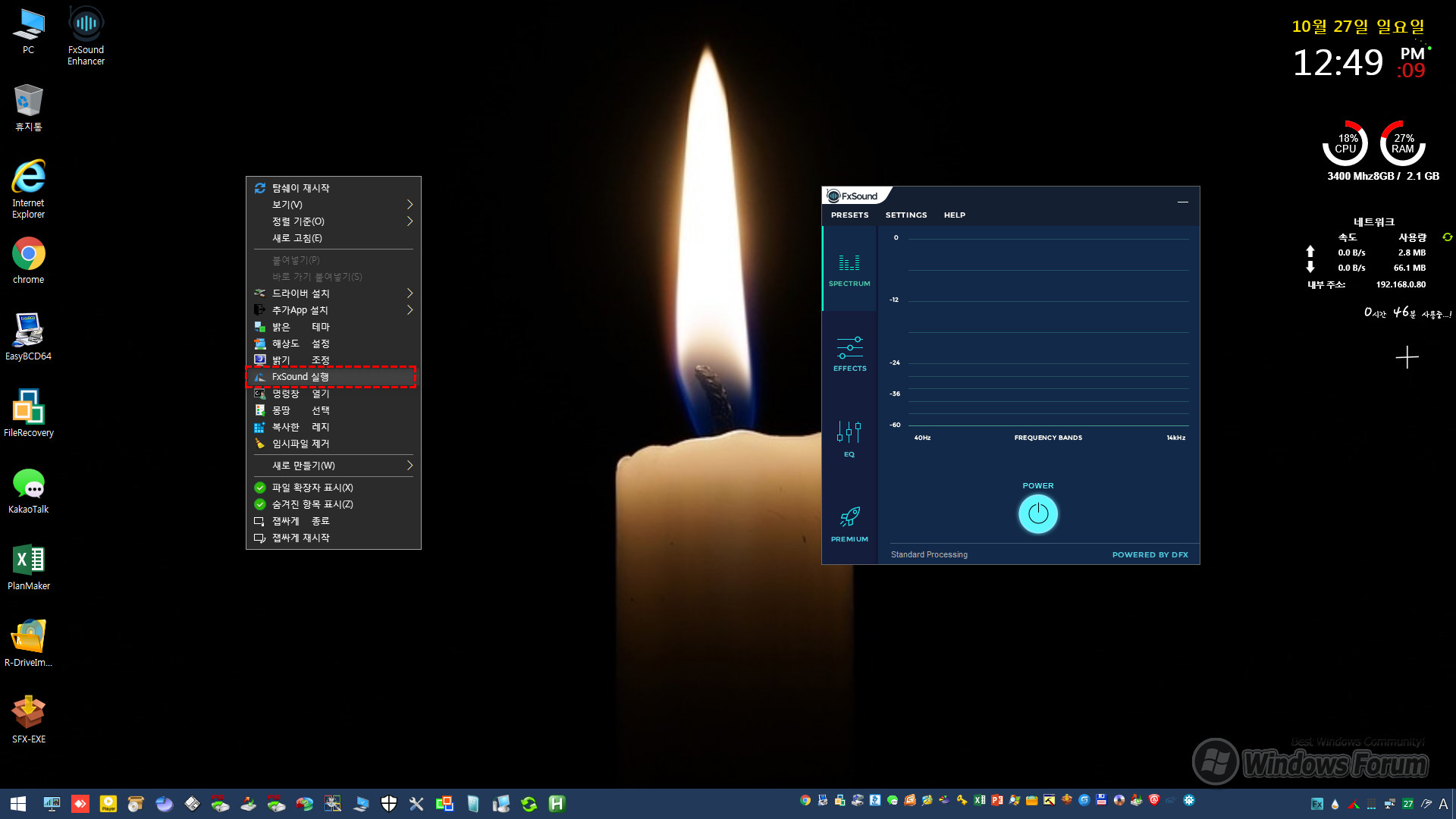
우클릭 메뉴에서 FXSound Enhancer 실행한 화면입니다.
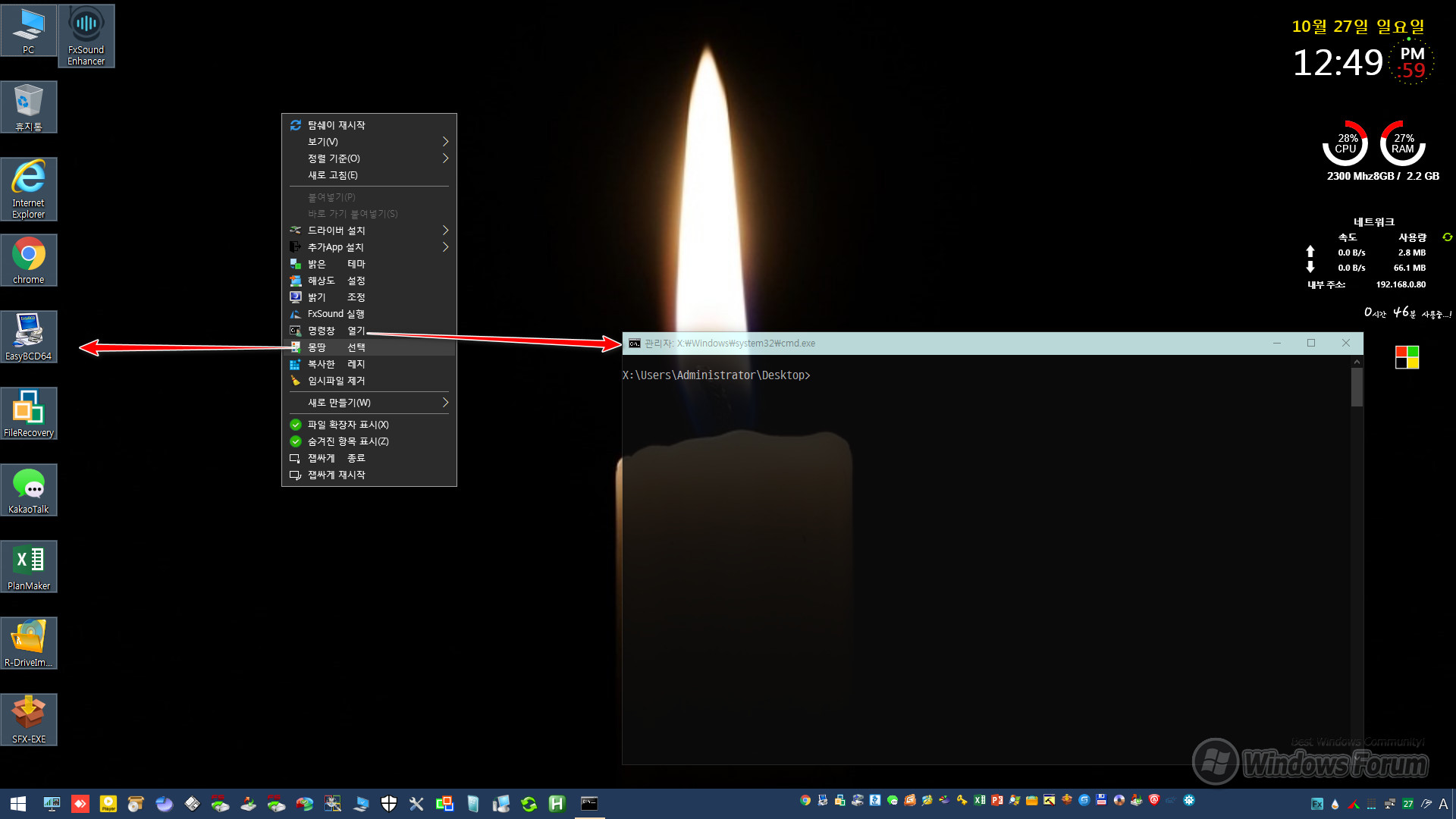
우클릭 메뉴에서 명령창 열기 및 모두 선택 실행한 화면입니다.
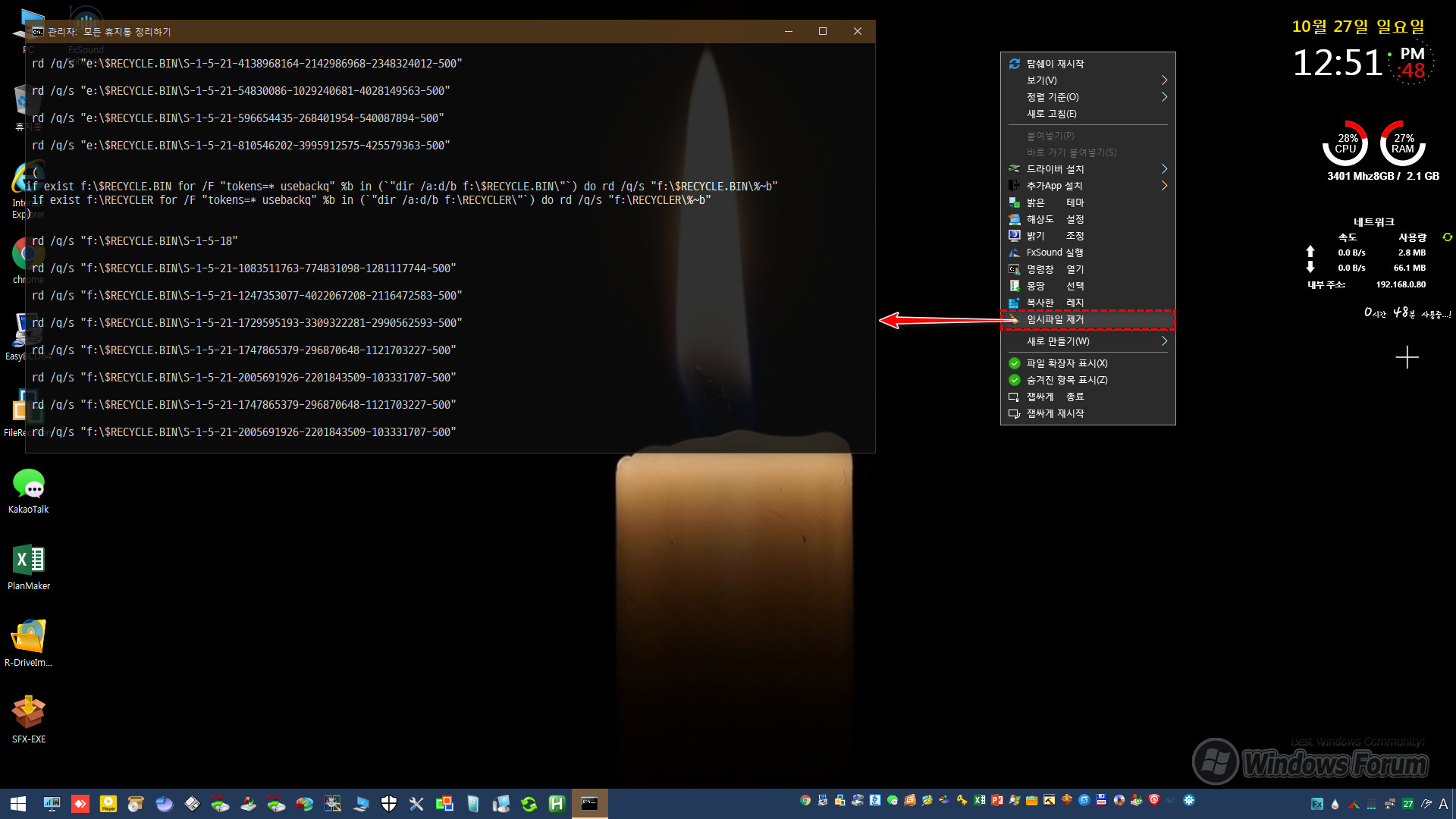
우클릭 메뉴을 통하여 임시파일을 제거 중입니다.
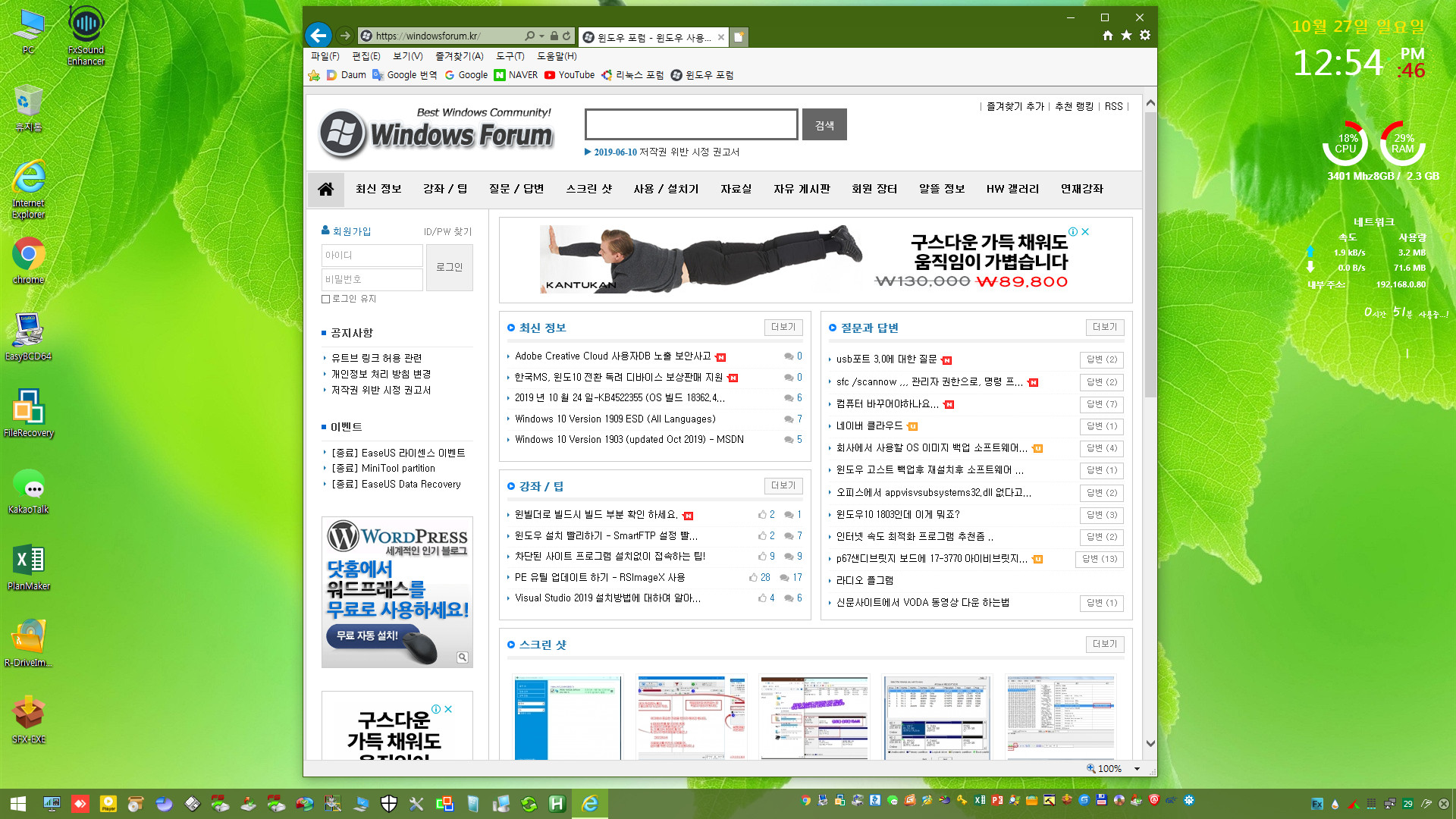
바탕화면의 IE를 실행하여 윈포에 접속합니다.
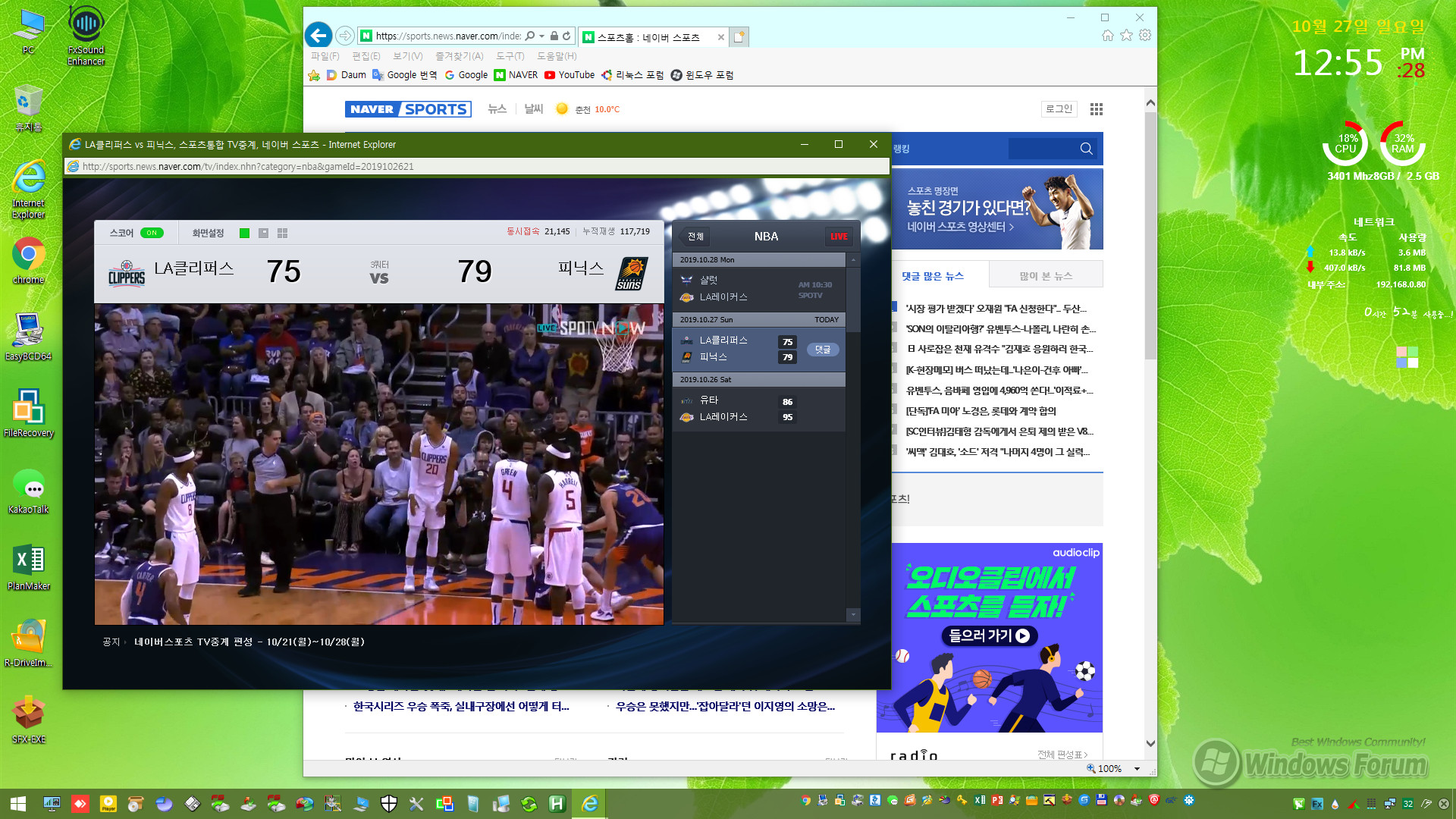
좀 전에 우클릭 메뉴를 통해 설치한 네이버 라이브 스트리밍 서비스를 활용한 화면입니다. 화면은 네이버 스포츠 실시간 중계 상황입니다.
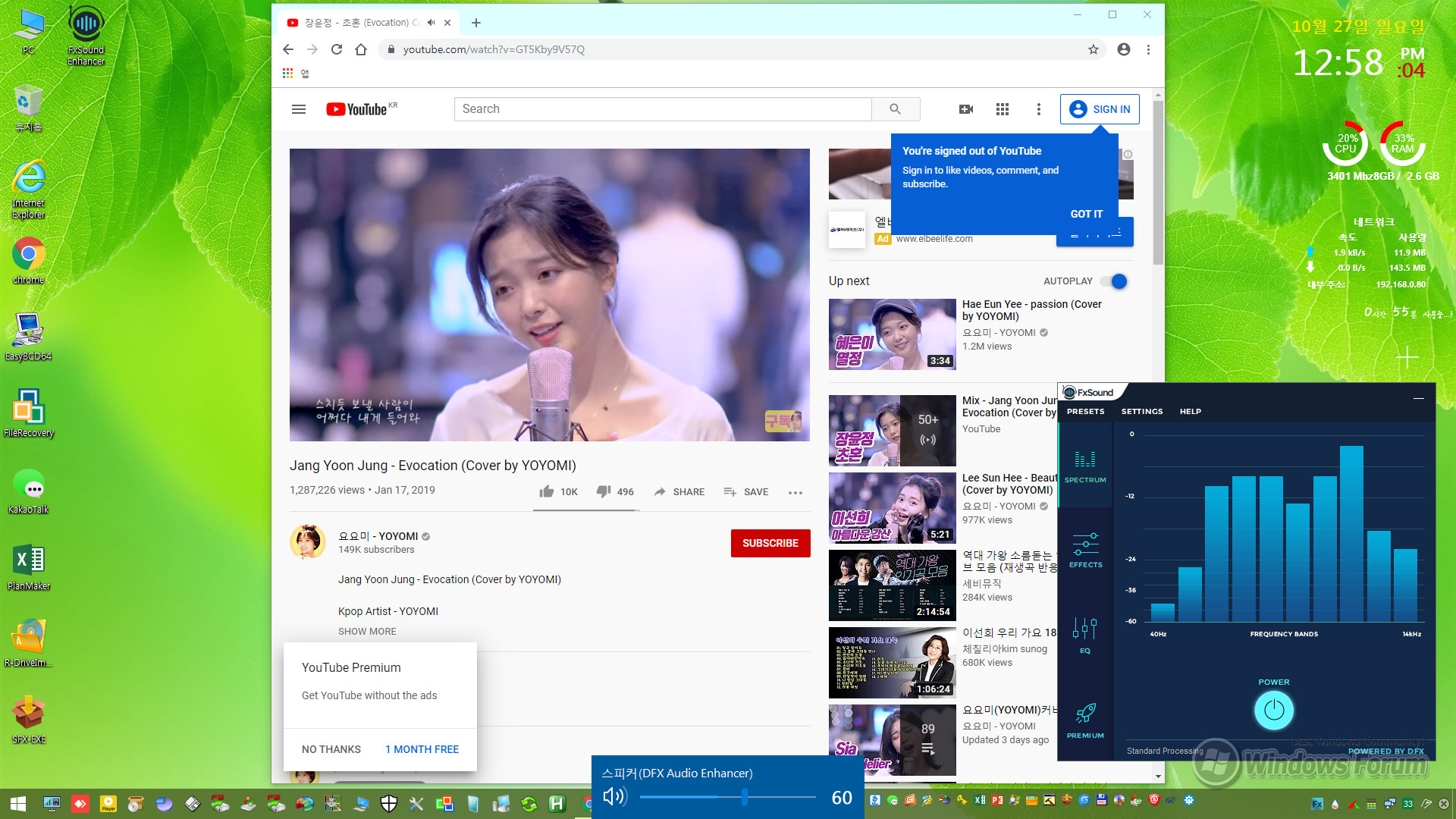
크롬 실행하여 유튜브 영상도 플레이합니다.
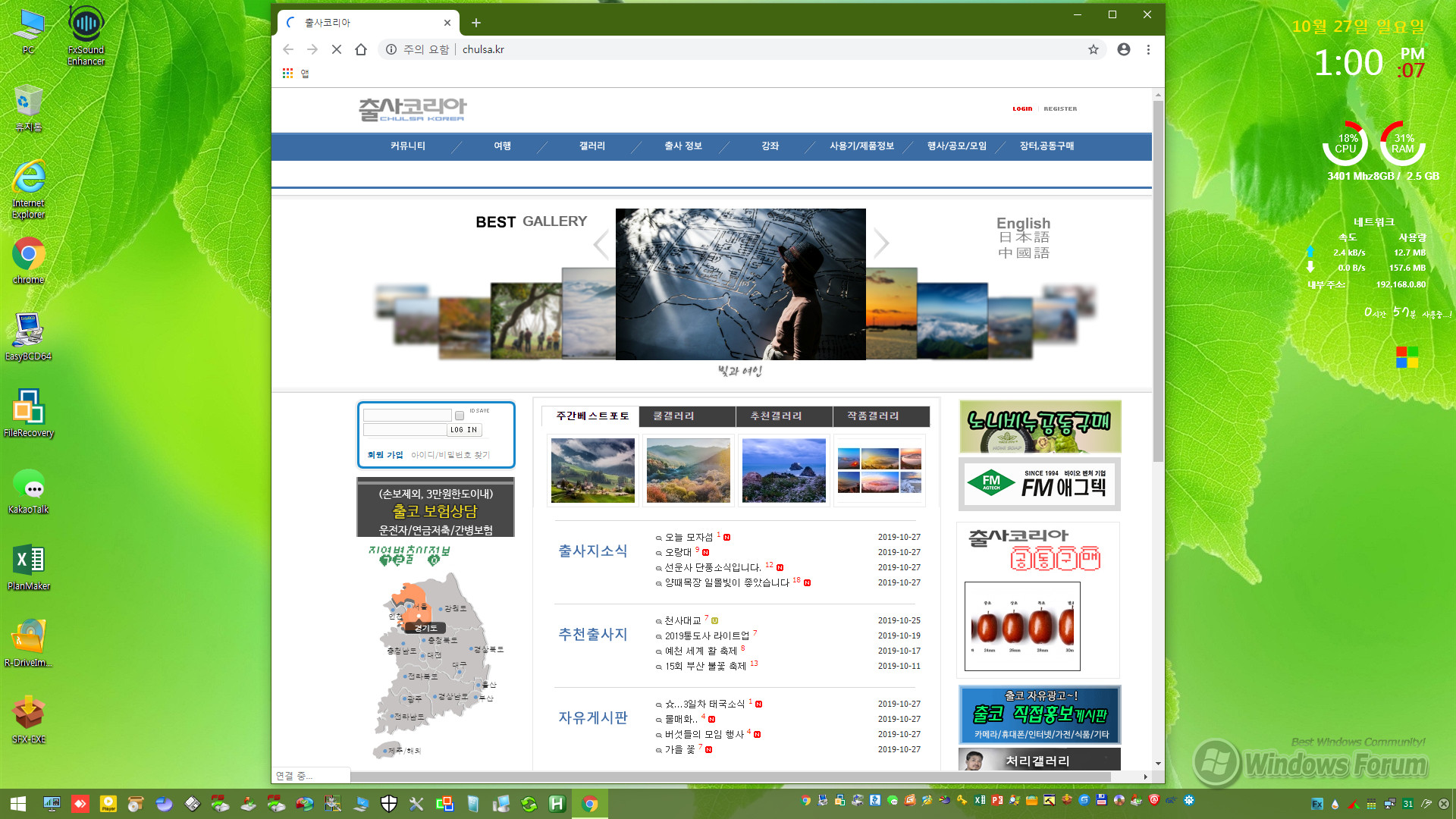
역시나 선*님 즐겨 가시는 출***아 플래시 대문도 잘 열립니다.
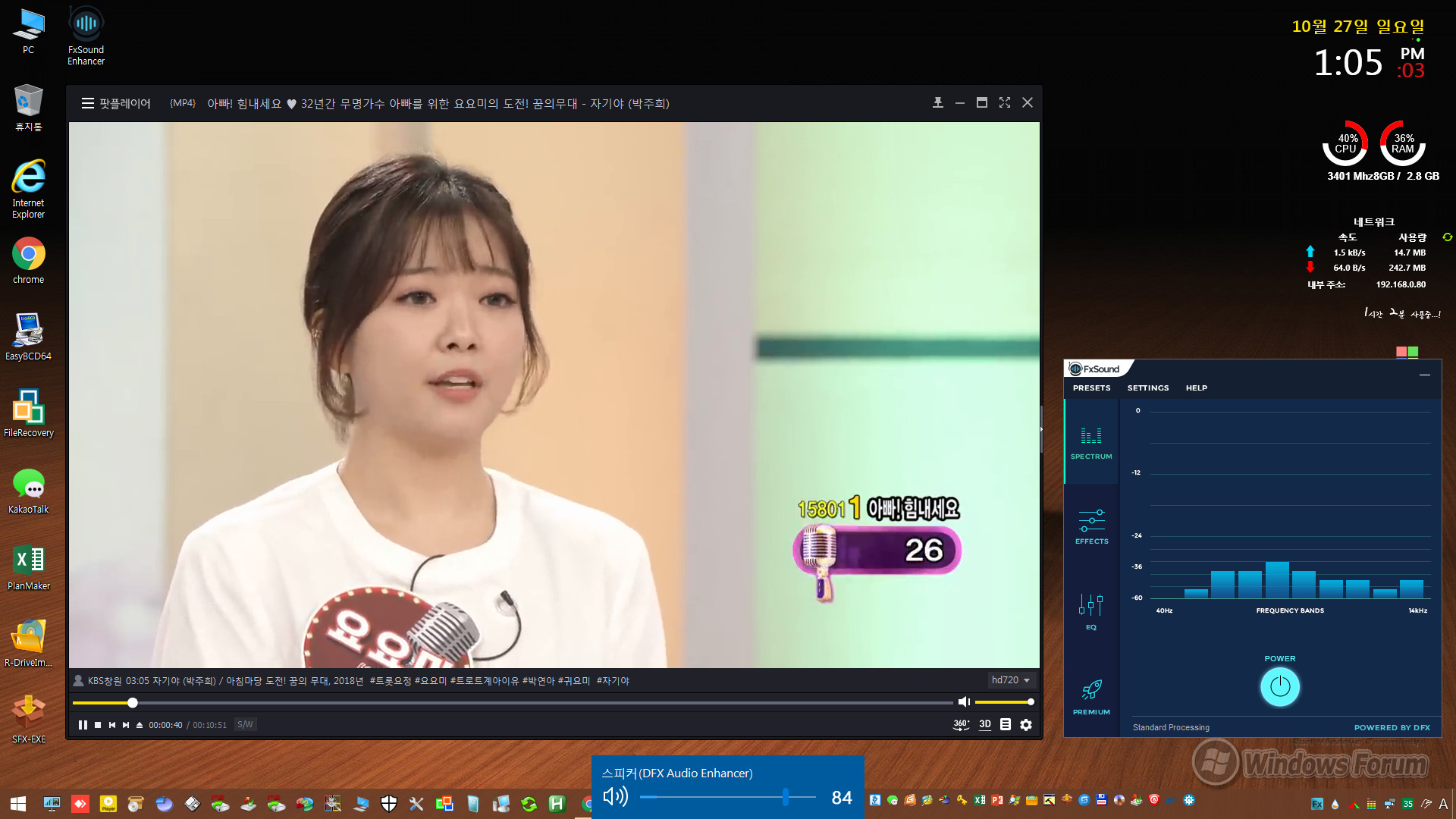
다음 팟플에서 유튜브 영상 링크하여 구동한 장면입니다.
여기서부터는 26일자로 큰*무님 게시글에 설명된 부분을 적용한 테스트 스샷들입니다.
기존 사용하던 시스템에 디스크를 추가 장착하여 새로 윈도우를 설치하려 합니다. 이 경우 PE를 적용하여 새로운 윈도우를 설치하는 예입니다.
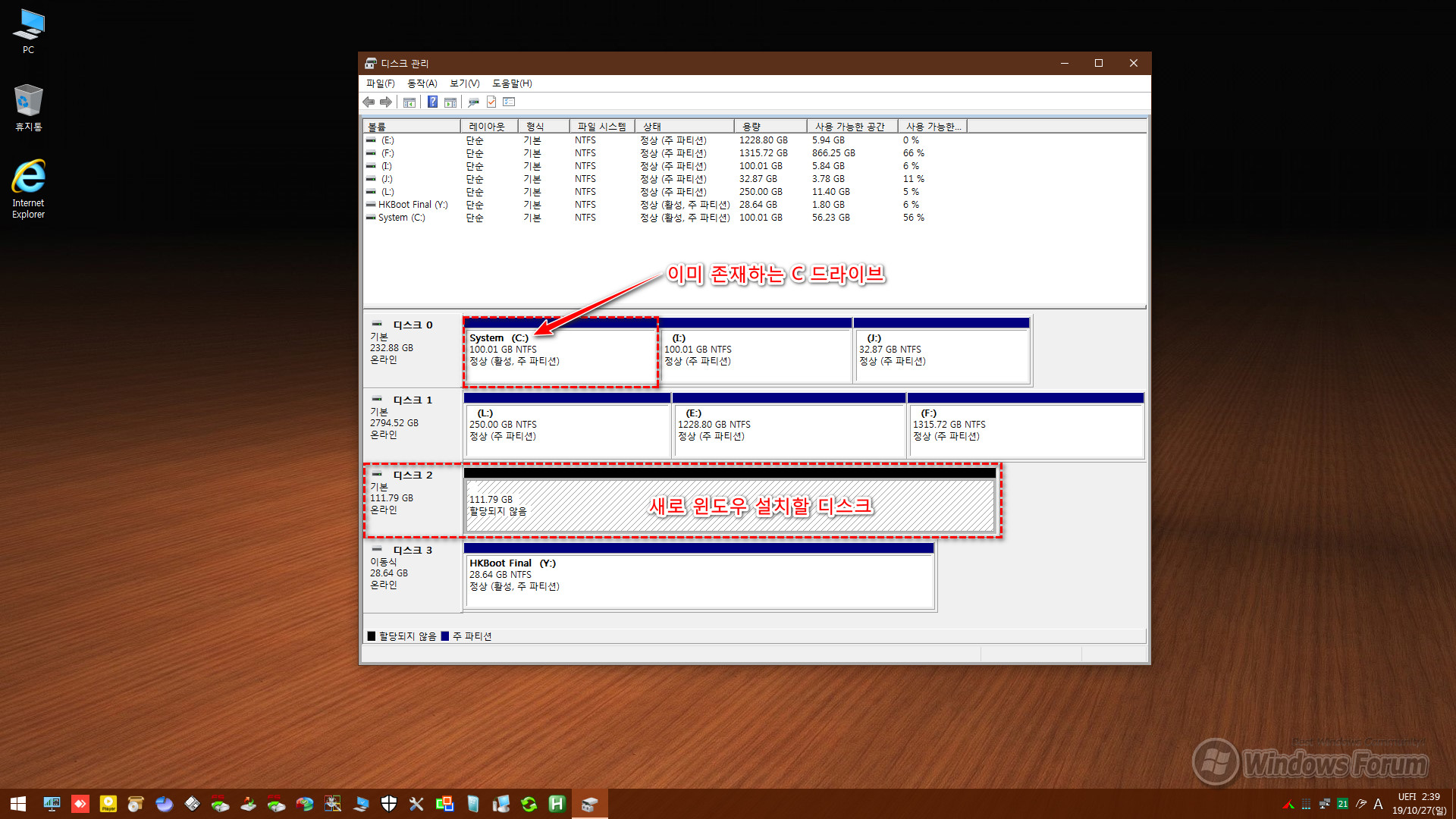
새 디스크를 추가하여 윈도우를 설치하려는데 이미 C 드라이브가 존재합니다.
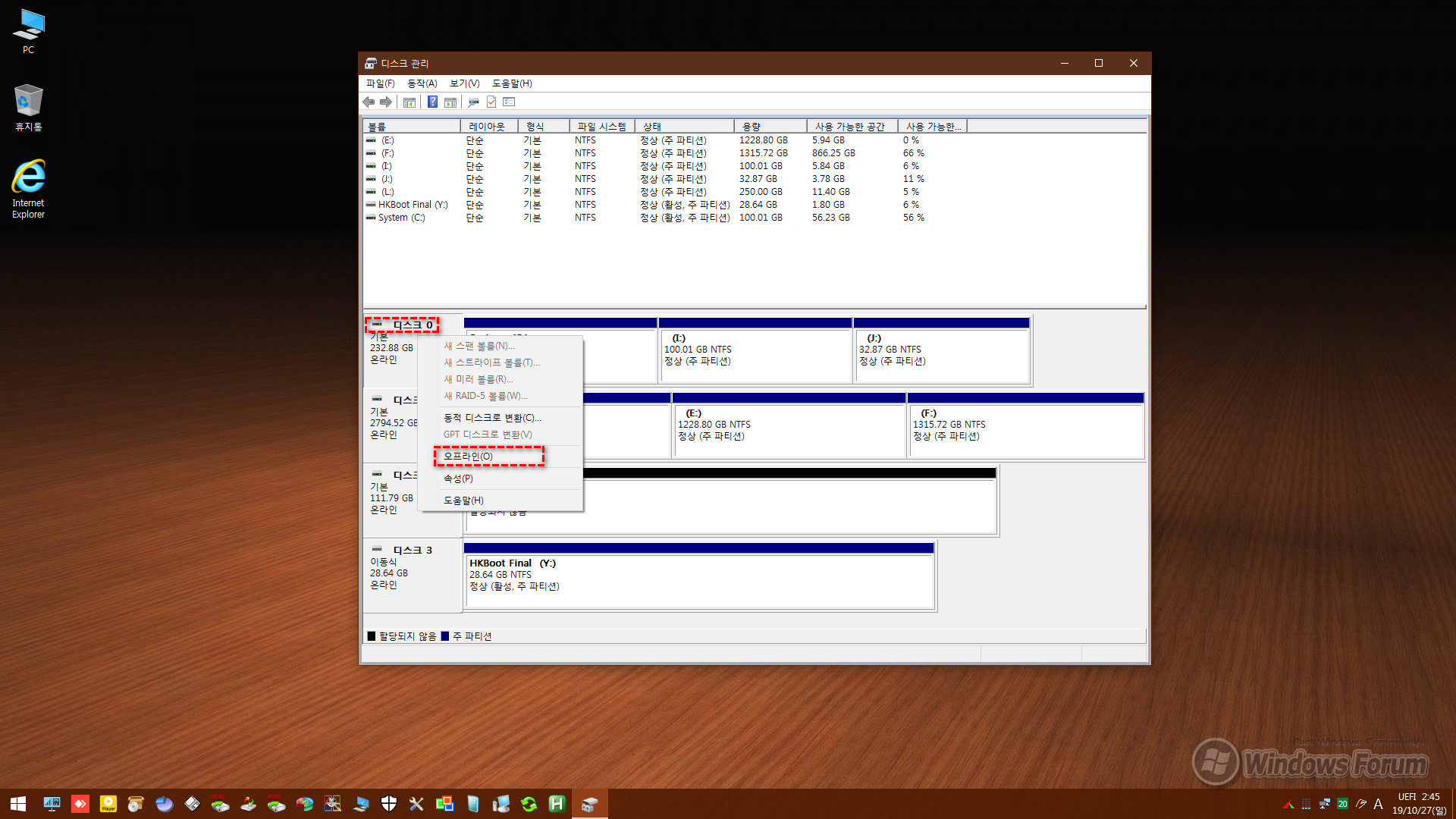
기존의 C 드라이브가 포함된 디스크를 잠시 오프라인으로 적용해 둡니다.
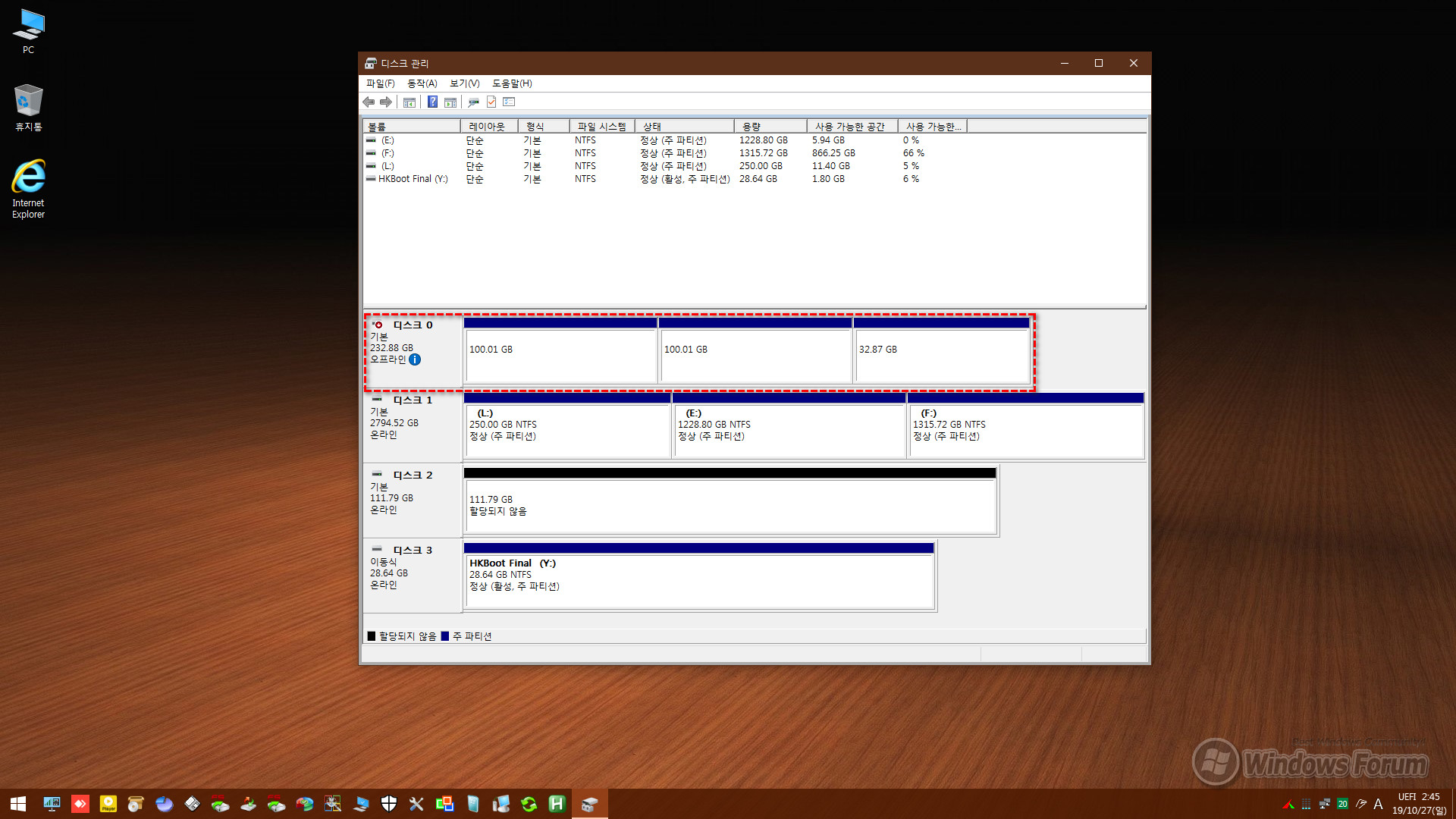
오프라인 상태가 되어 이제 드라이브별로 할당되었던 드라이브 문자가 해제되었습니다.
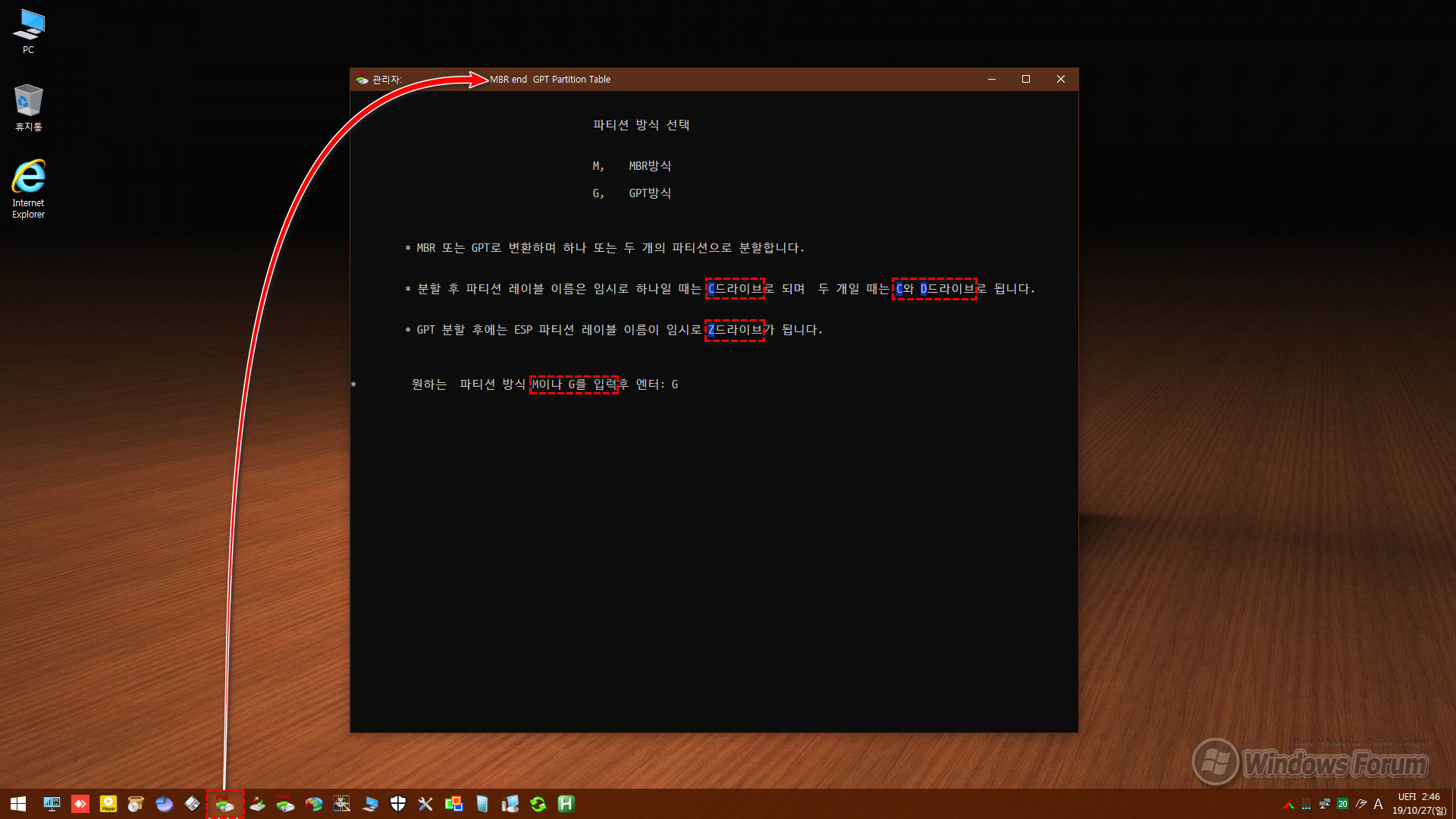
작업표시줄에서 MBR/GPT 파티션 도구를 실행합니다. 동일 기능의 도구가 두 개 있습니다. 하나는 (c/d/z) 구성 기능의 파티션 도구이고, 하나는 (p/q/s)구성 기능의 파티션 도구 입니다. 전 윈도우 설치를 위해 (C/D/Z) 구성 기능의 MBR/GPT 파티션 도구를 실행하였습니다.
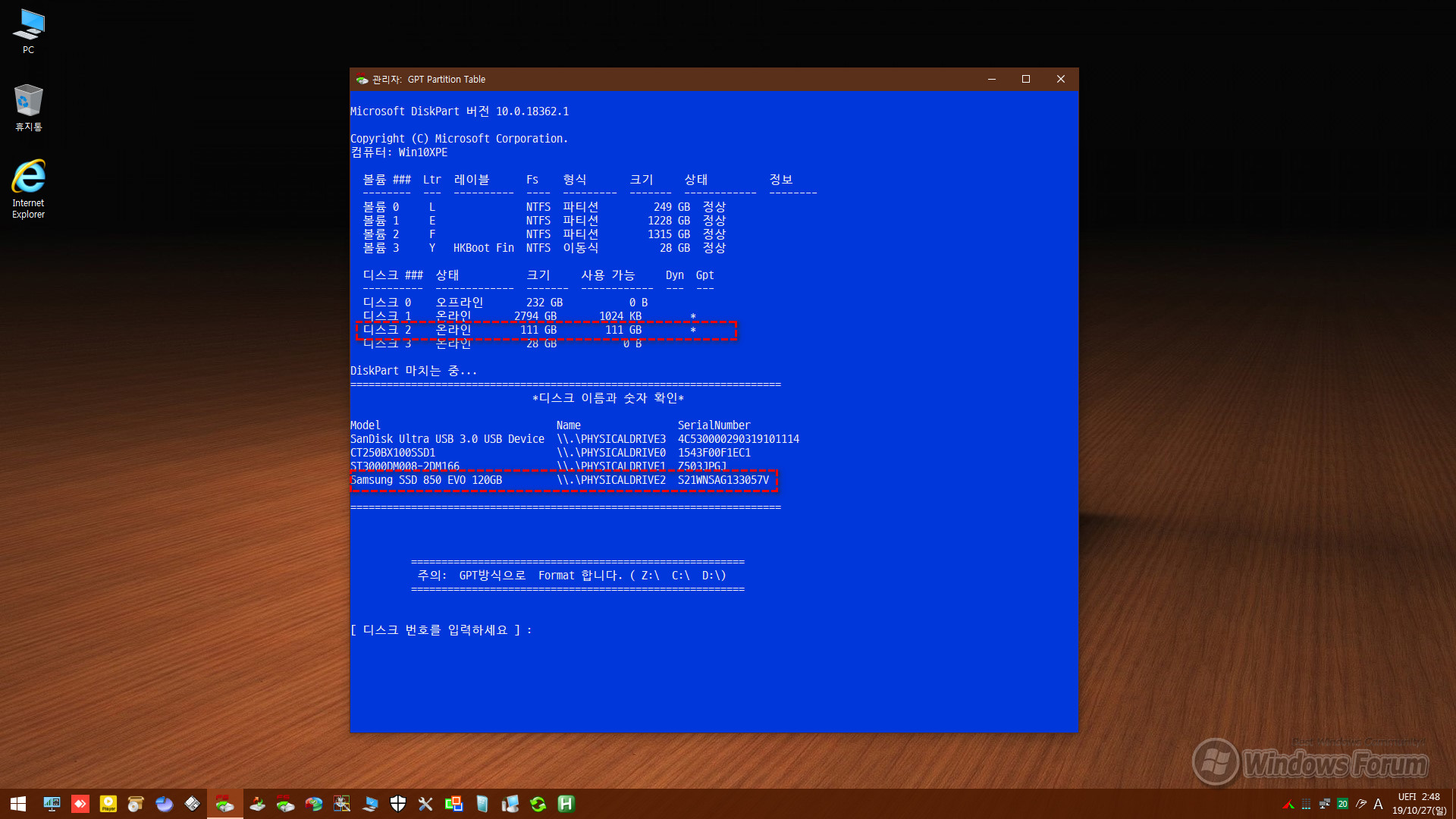 여기서는 윈도우 설치를 위해 새로 추가 장착한 디스크 번호를 선택합니다.
여기서는 윈도우 설치를 위해 새로 추가 장착한 디스크 번호를 선택합니다.
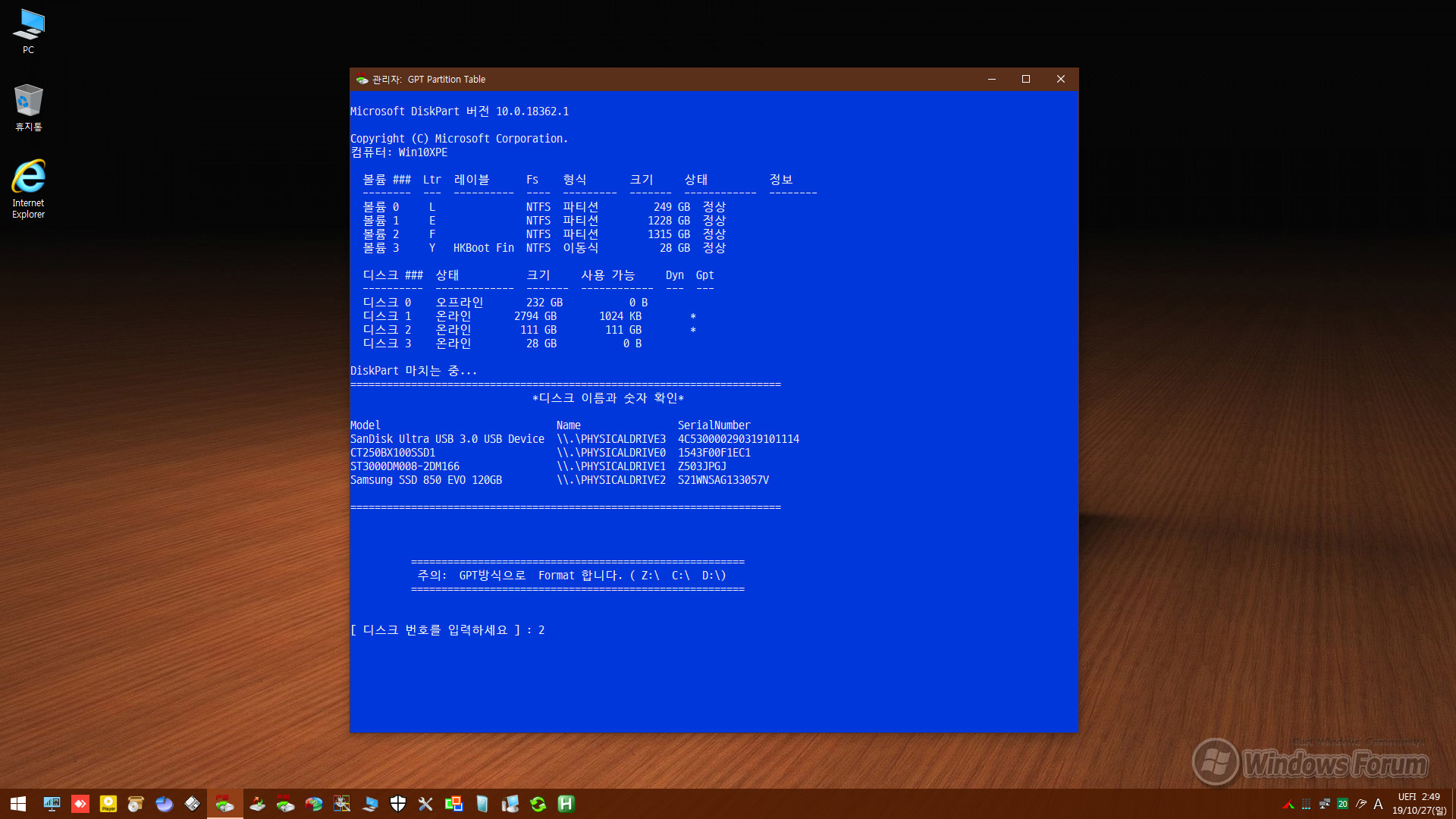
2번 SSD 디스크를 선택합니다.
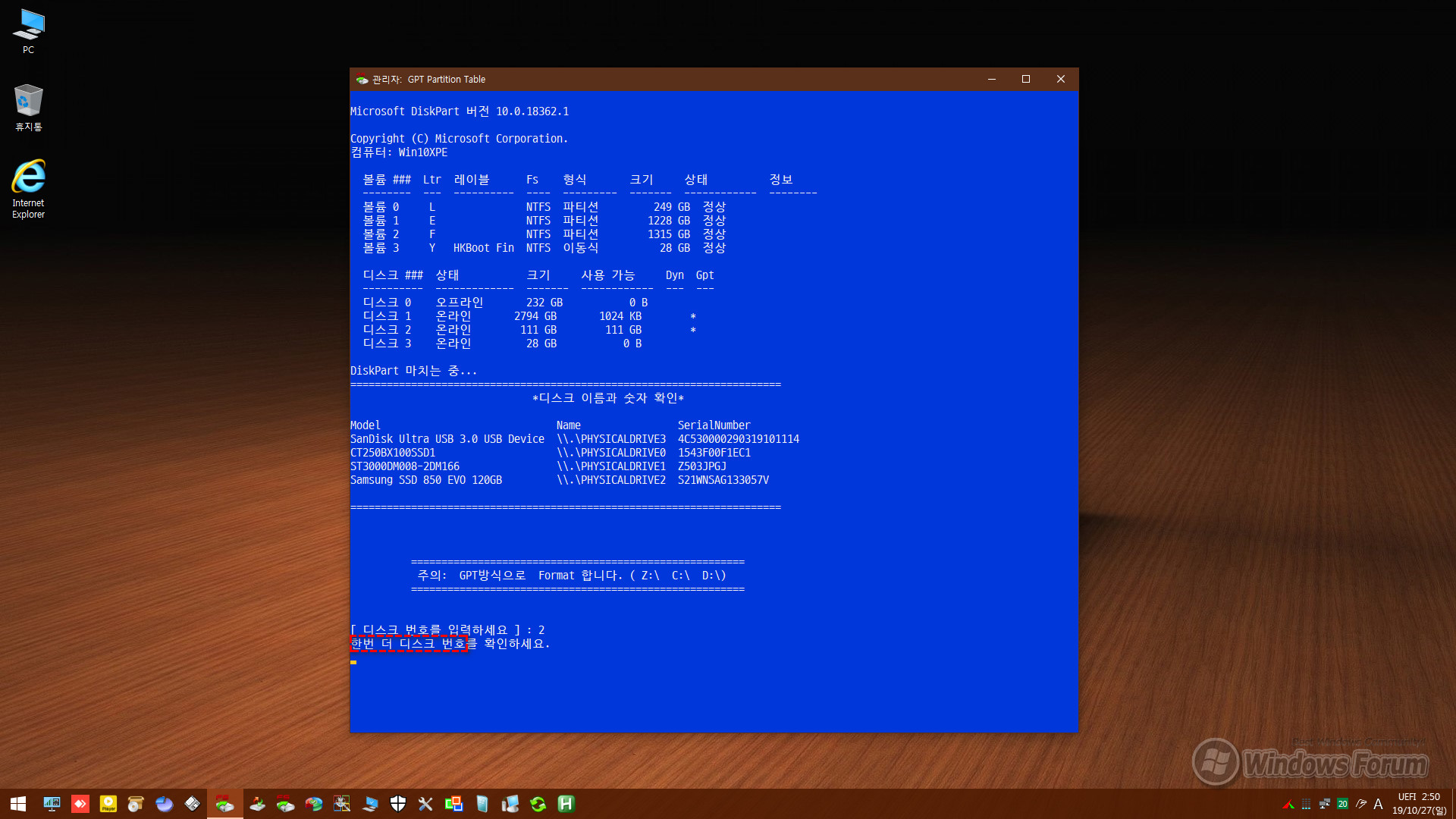
실수 방지를 위해 한 번 더 확인하는 순간입니다. 다시 2를 입력합니다.
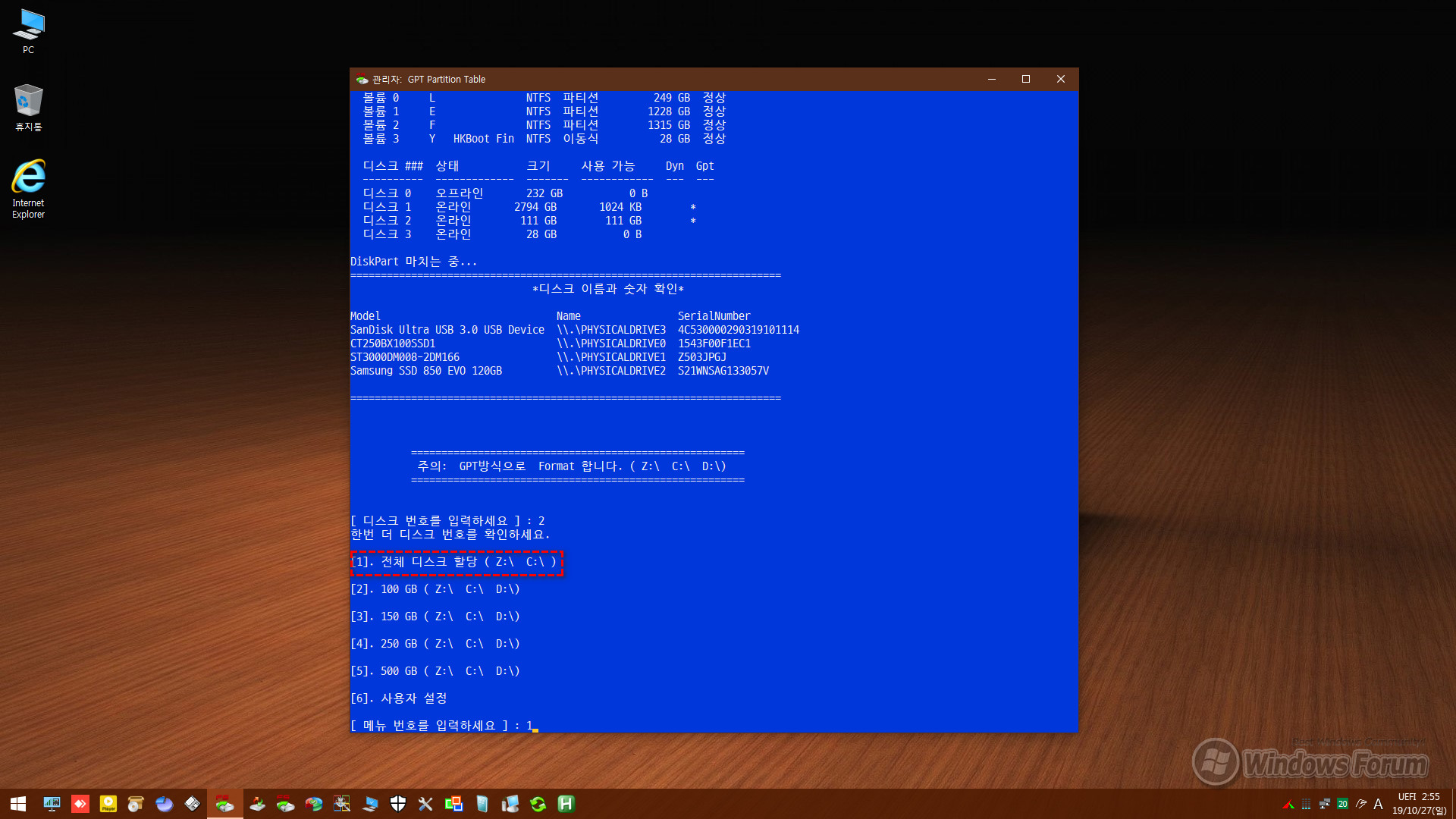 디스크 구성 방식을 선택합니다. 전 1번을 선택하였습니다.
디스크 구성 방식을 선택합니다. 전 1번을 선택하였습니다.
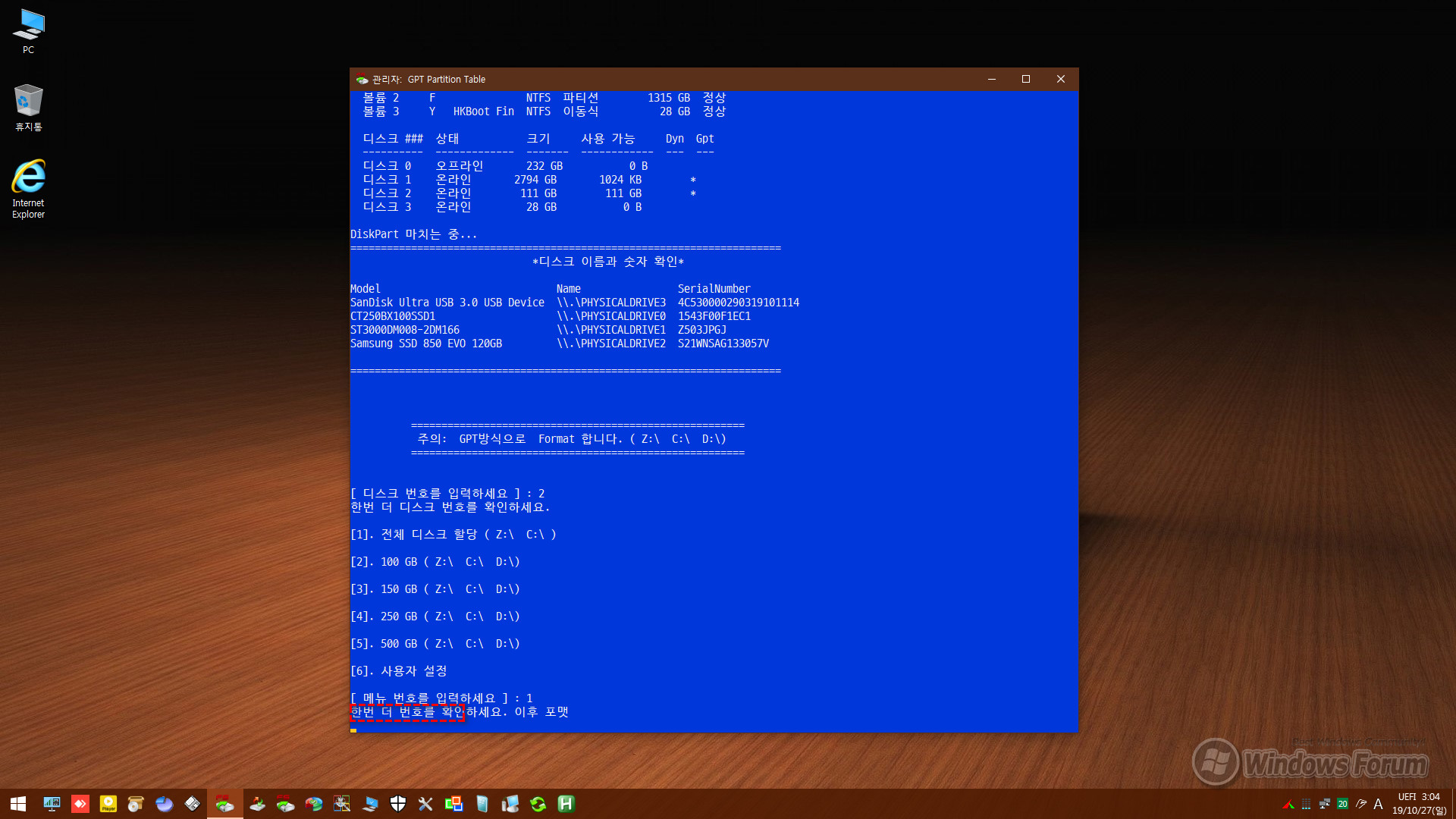
포멧 전에 다시 한 번 확인을 합니다. 1번을 입력하였습니다. 이 단계는 디스크를 잘못 포멧할 경우를 방지하기위해 확인 절차를 강화한 단계입니다.
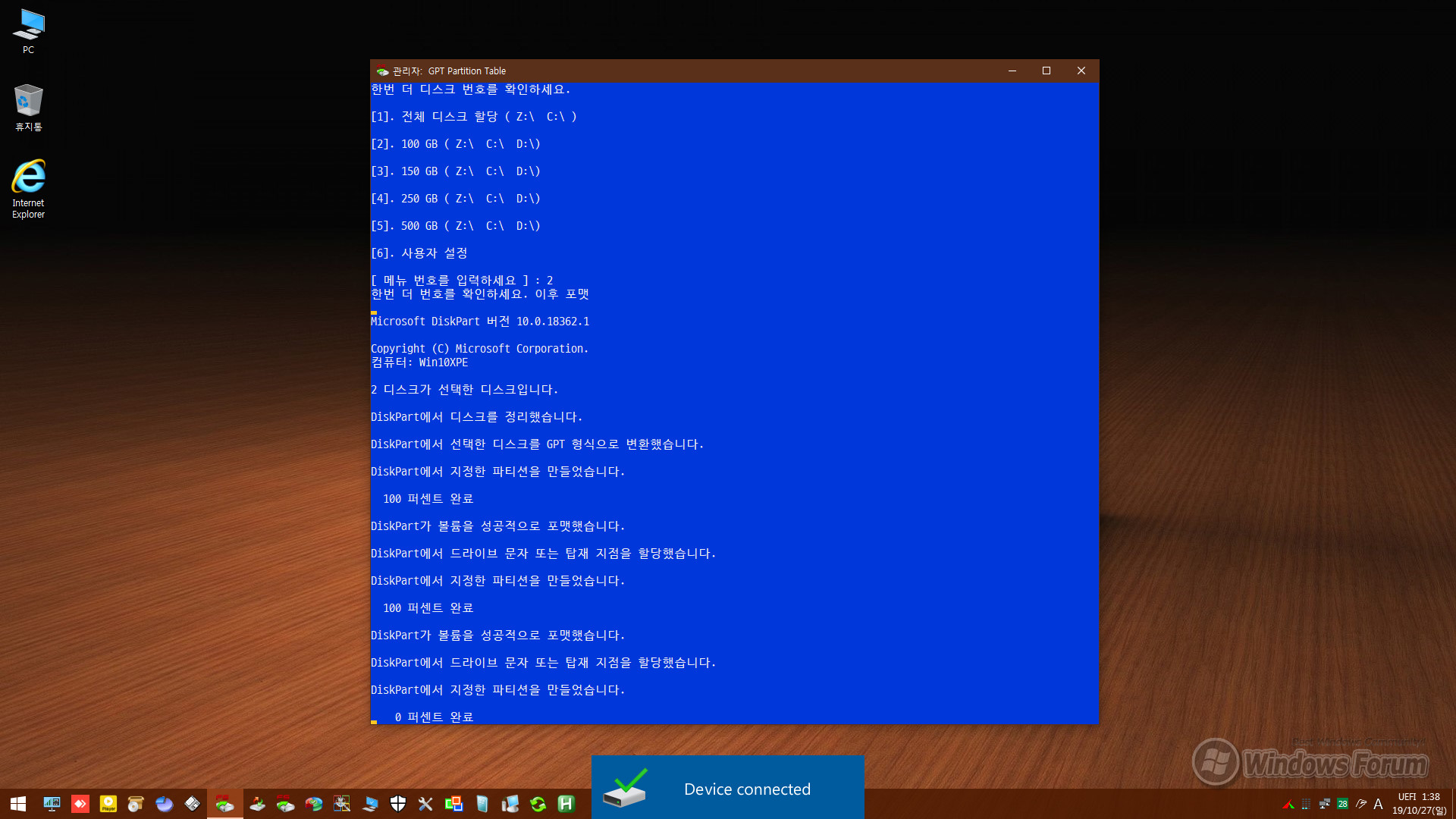
드라이브 구성이 순식간에 완료되고 디바이스 연결이 완료됩니다. 위 화면은 2번을 선택했을 경우의 진행 화면입니다. 1번 선택시 너무 빨리 지나가 화면을 잡지 못해 2번 적용 테스트시의 화면으로 대체하였습니다. 의미는 동일합니다.
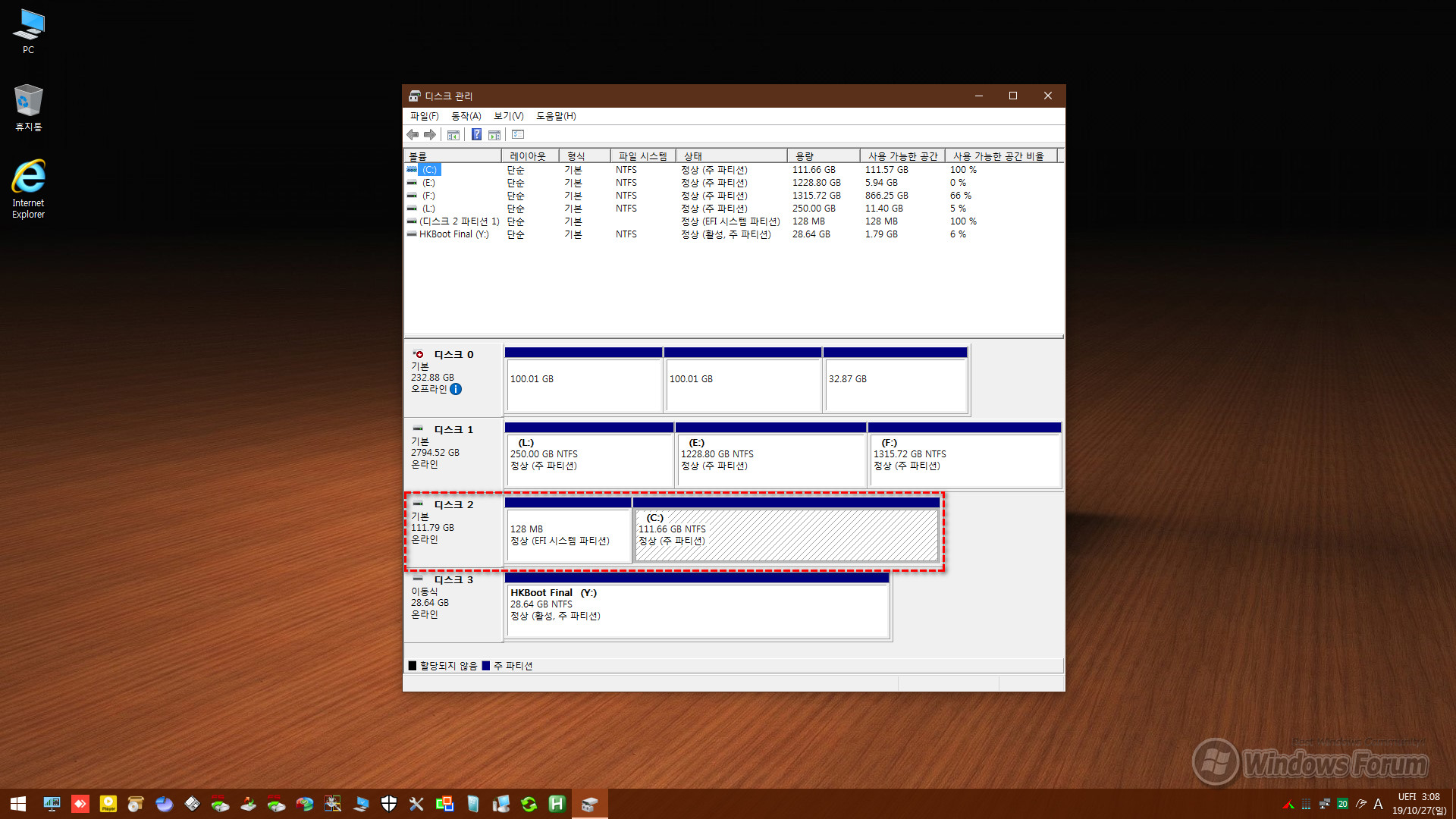
디스크가 구성되고 드라이브 문자(C)가 할당된 상태입니다.
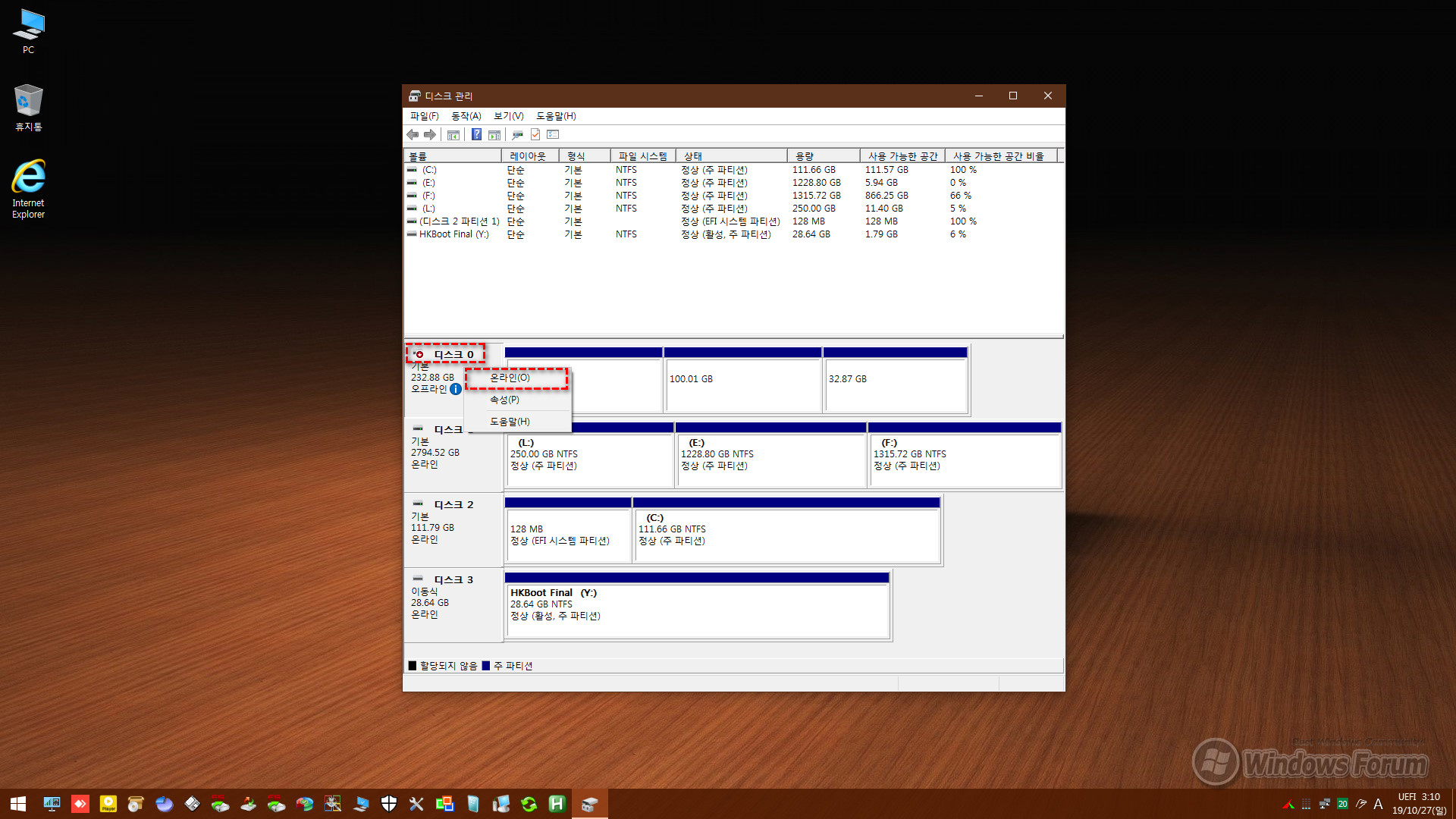
이젠 잠시 오프라인으로 꺼 두었던 디스크를 다시 온라인 상태로 연결합니다.
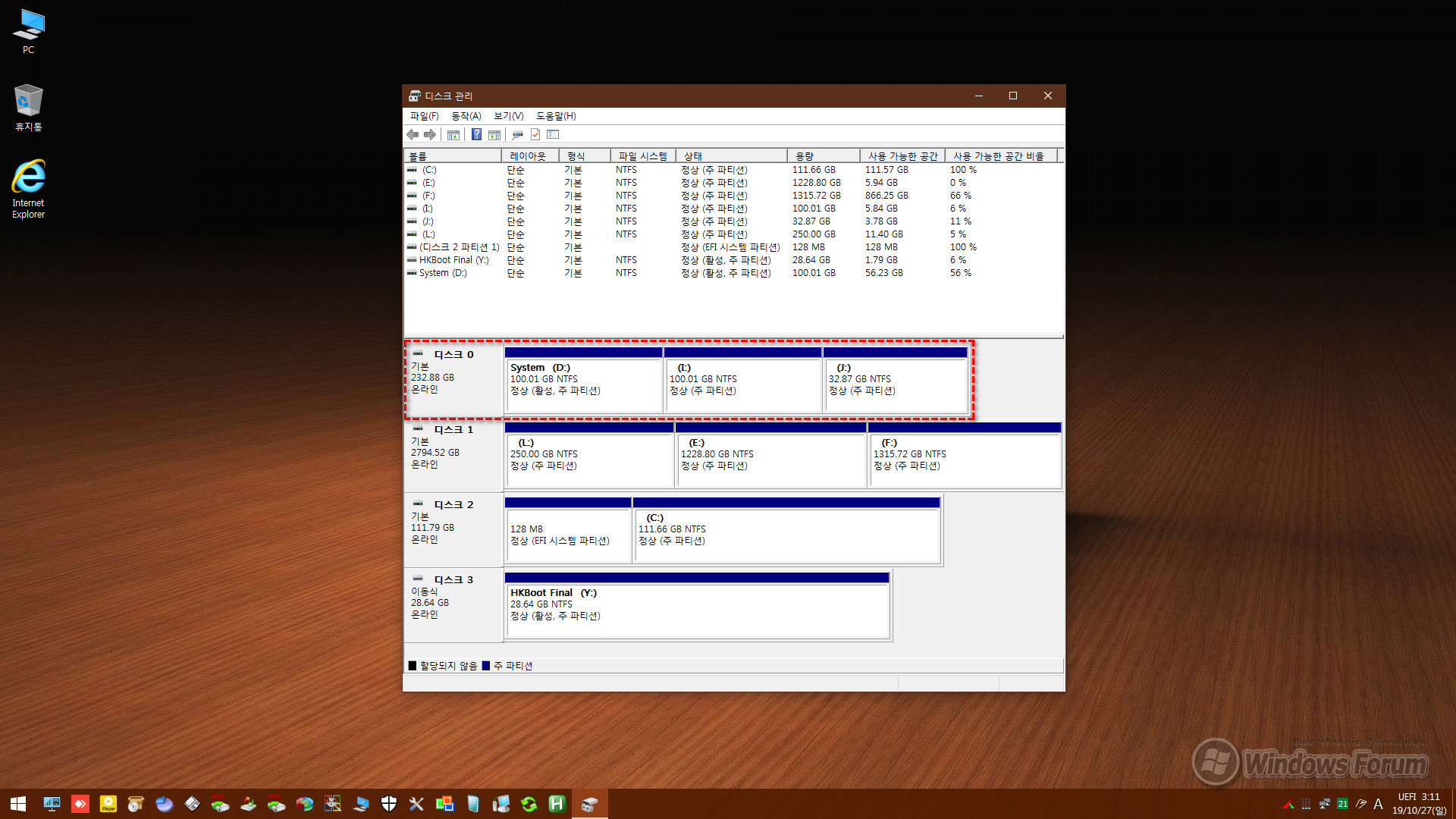
디스크가 온라인 상태로 전환되었습니다. 드라이브별 문자도 추가로 할당되어 있습니다.
이제 추가로 구성된 C 드라이브에 윈도우를 설치해 보겠습니다.
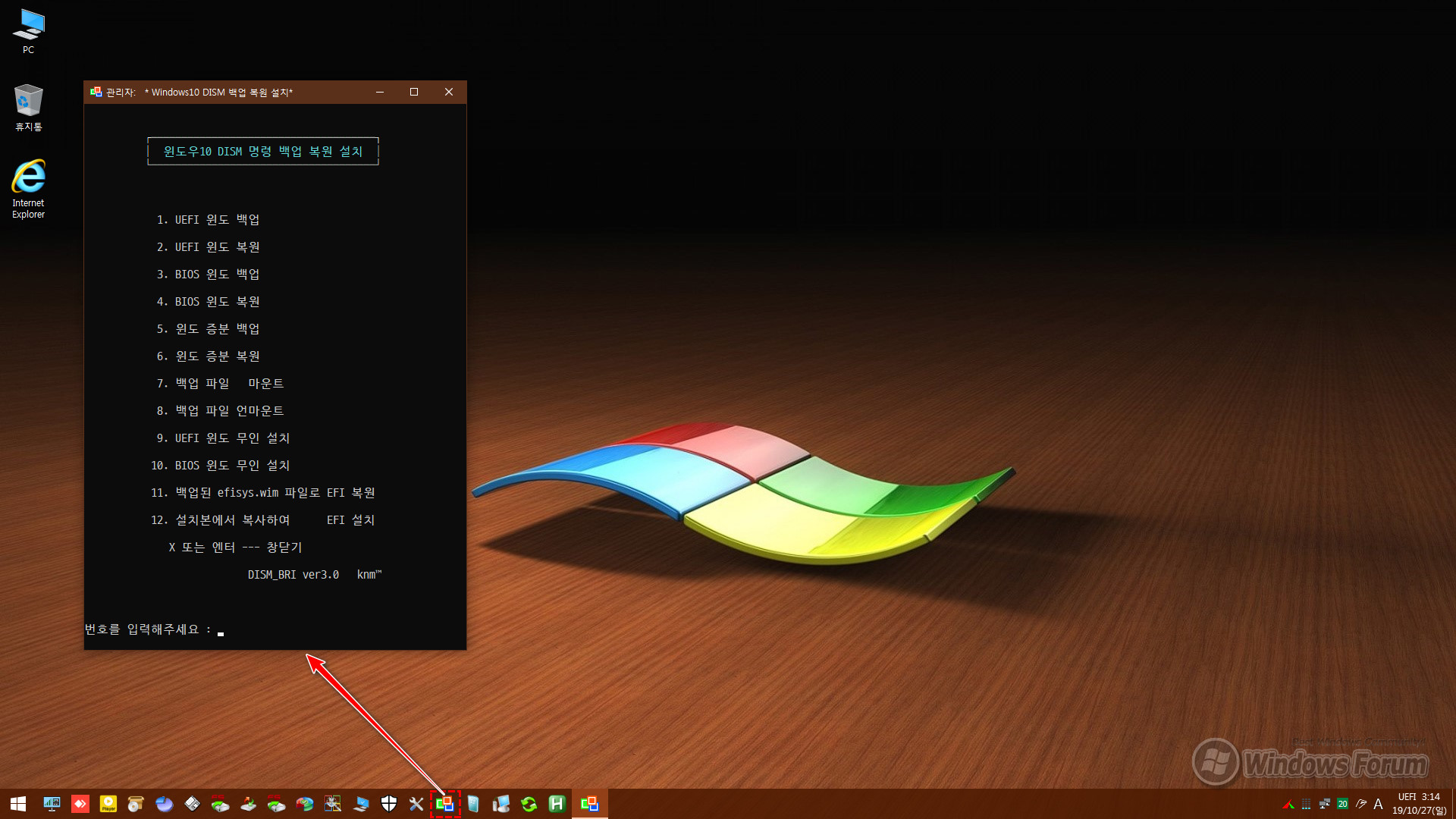
DISM 도구를 실행합니다.
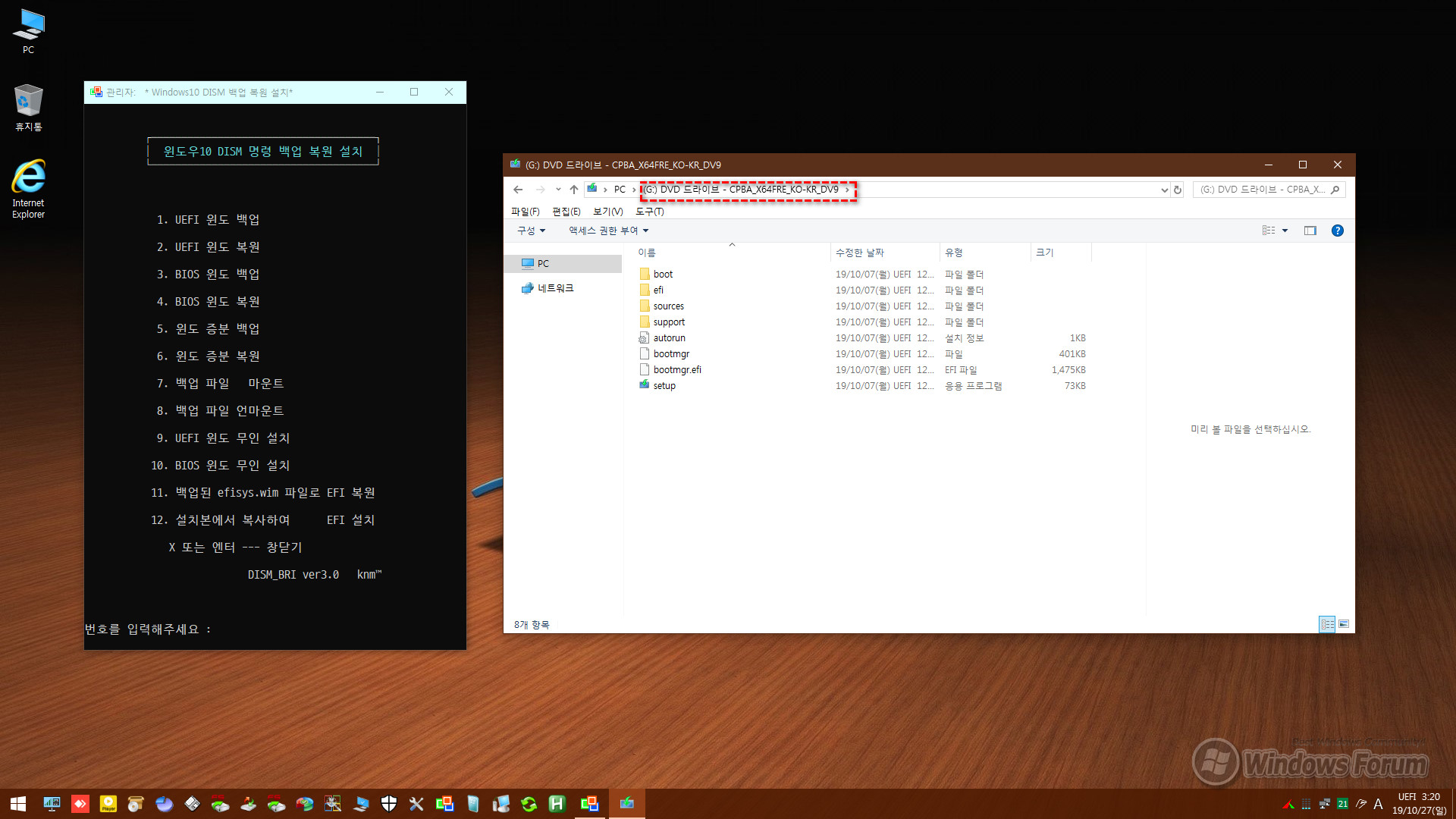
윈도우 무인 설치를 위해 우선 윈도우 설치 이미지를 마운트해 놓습니다.
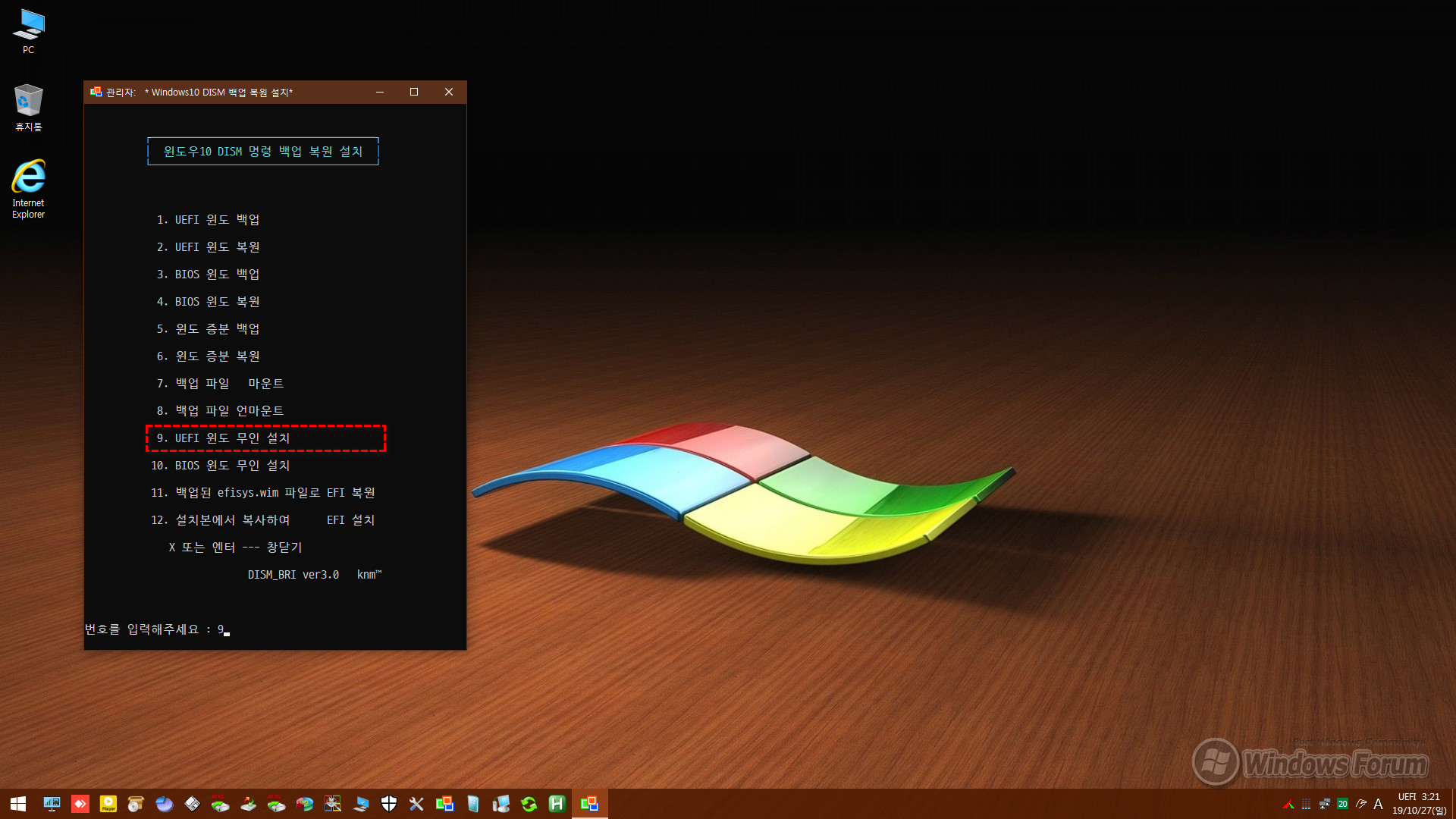
9번 UEFI 윈도 무인 설치를 실행합니다.
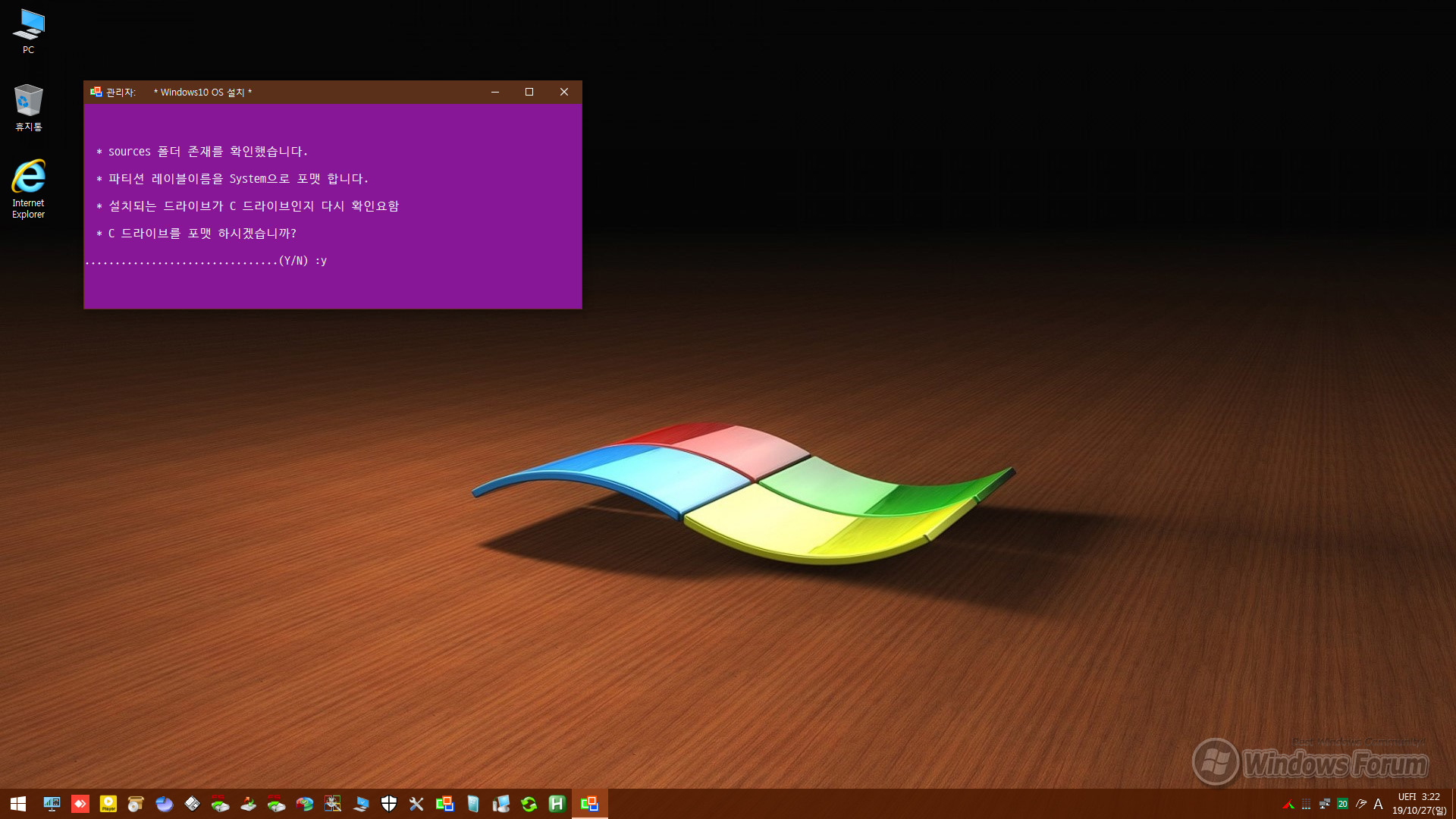
C 드라이브를 포멧할 것인지 묻습니다. Y를 입력한 후 엔터 키를 눌러 포멧을 진행합니다.
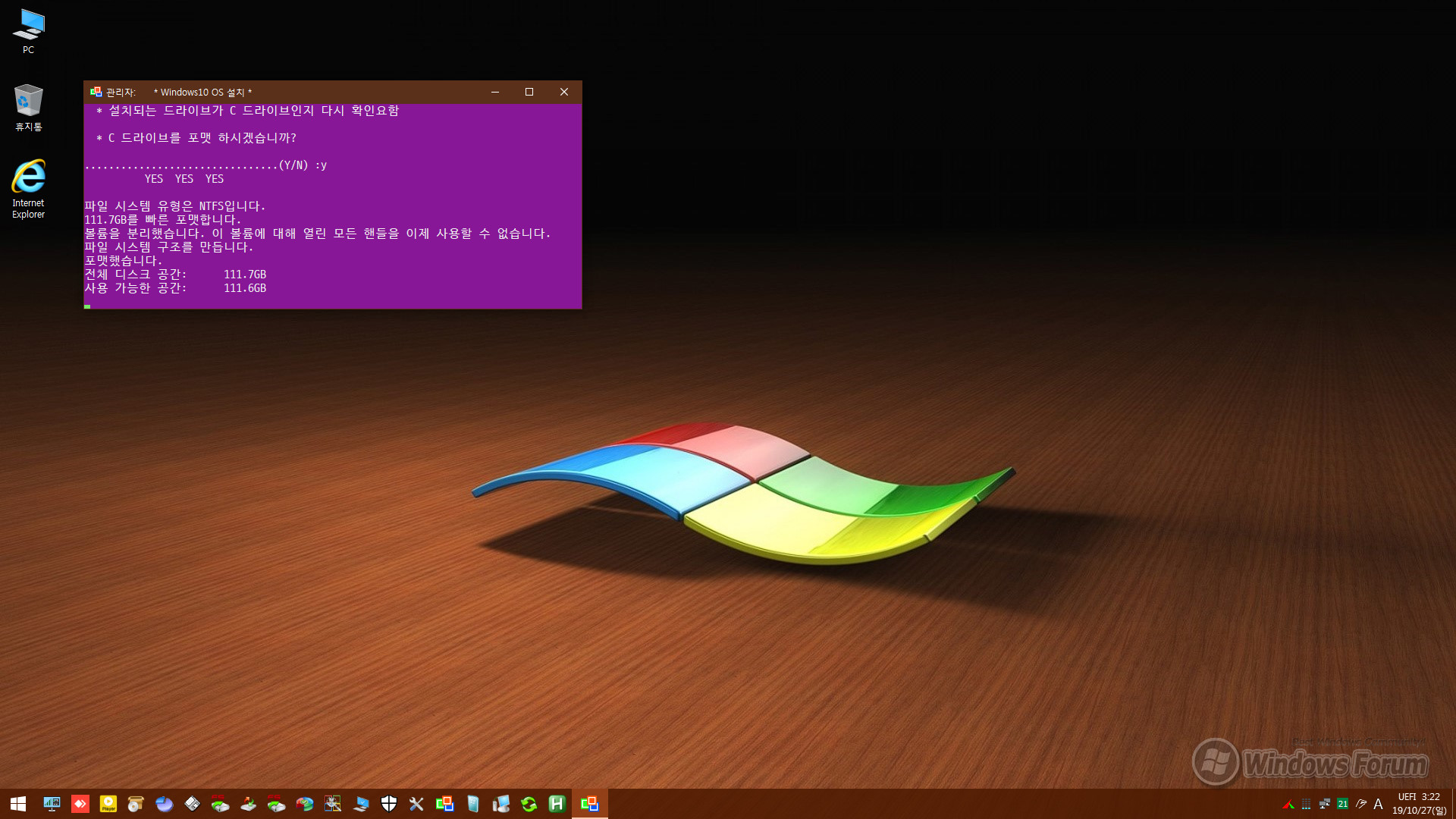
포멧 진행 화면입니다.
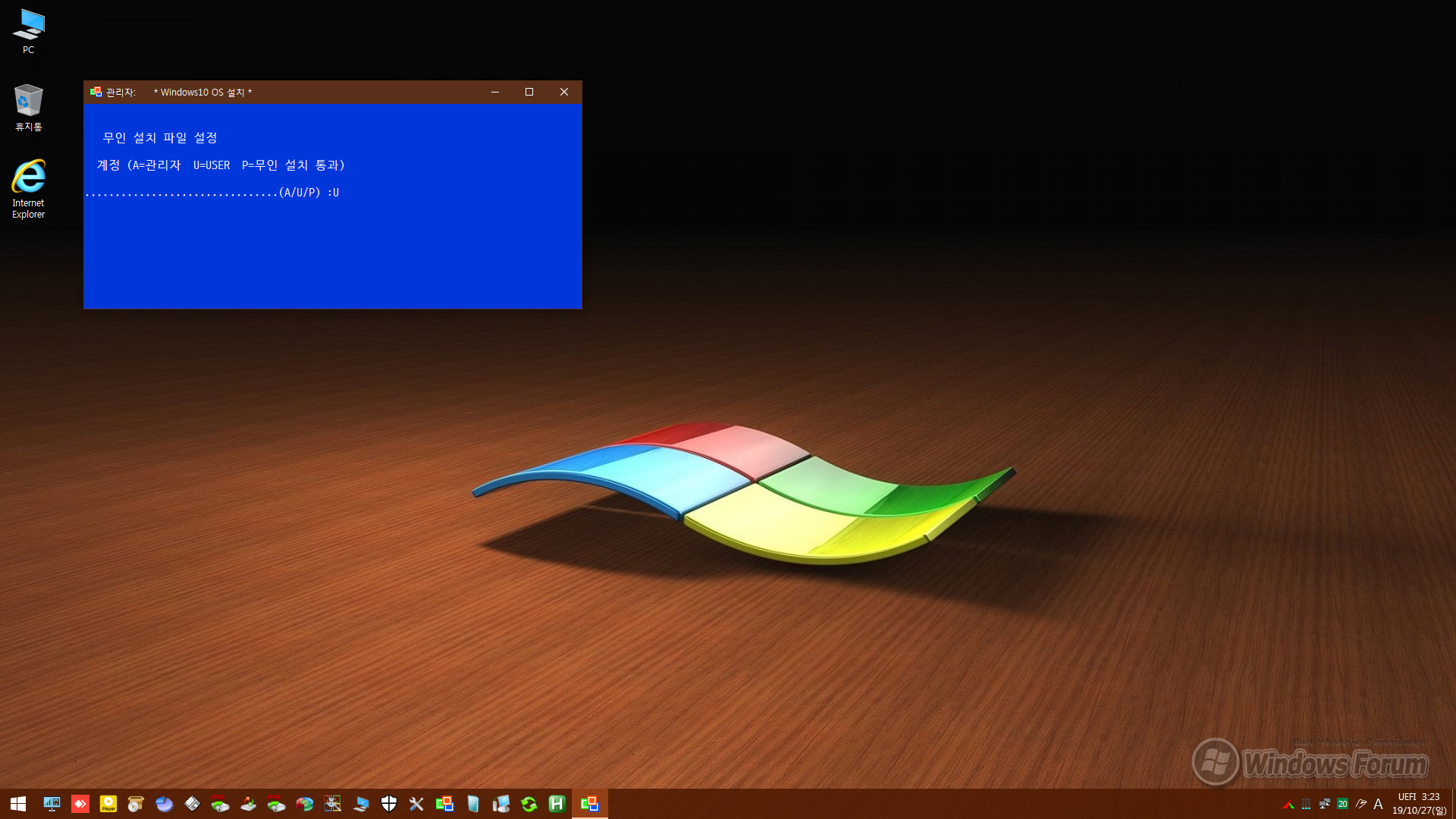
윈도우 설치 계정 선택 화면입니다. 사용자 계정(U)를 선택하였습니다.
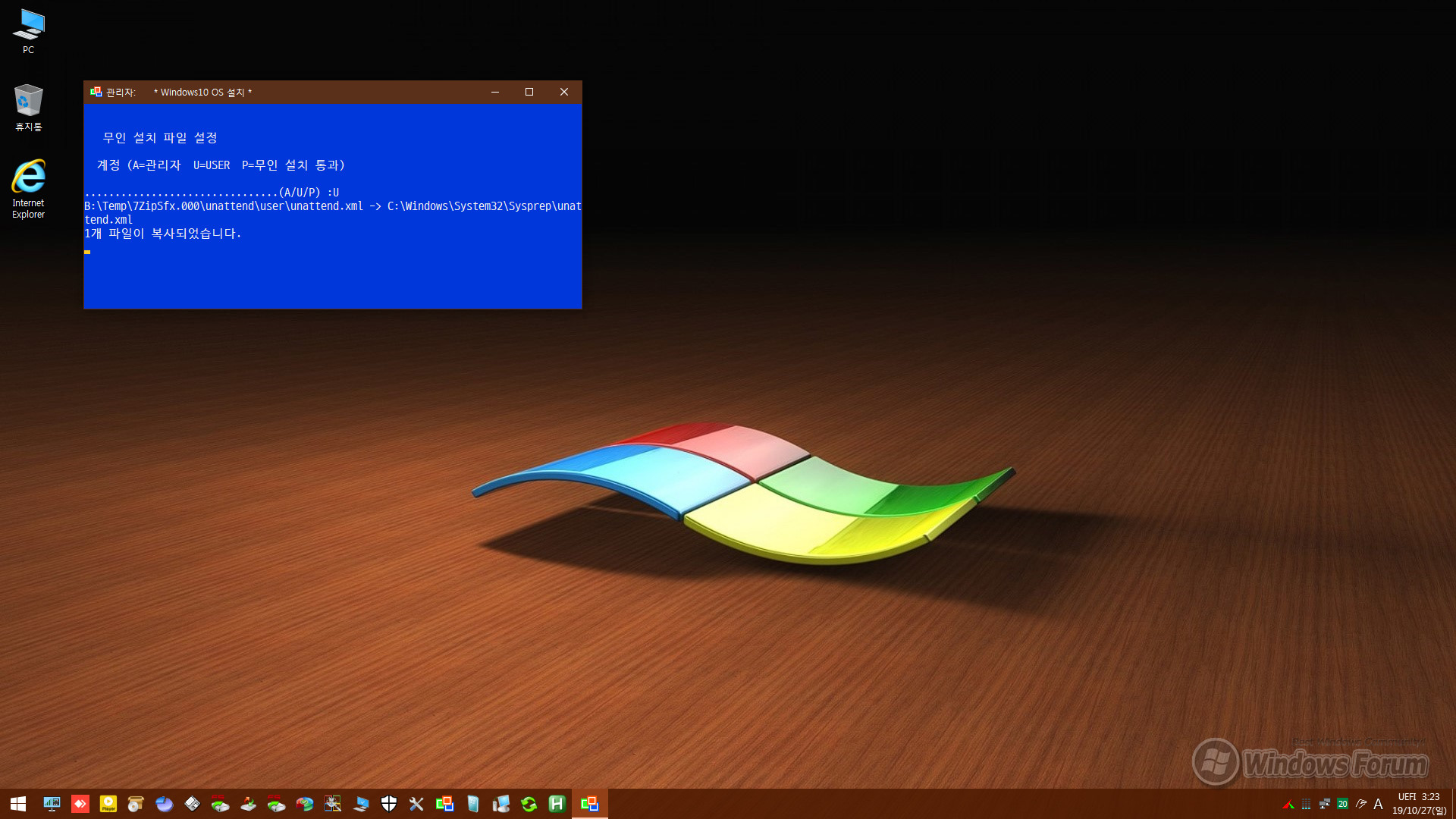 우선 무인 설치를 위한 파일이 복사됩니다.
우선 무인 설치를 위한 파일이 복사됩니다.
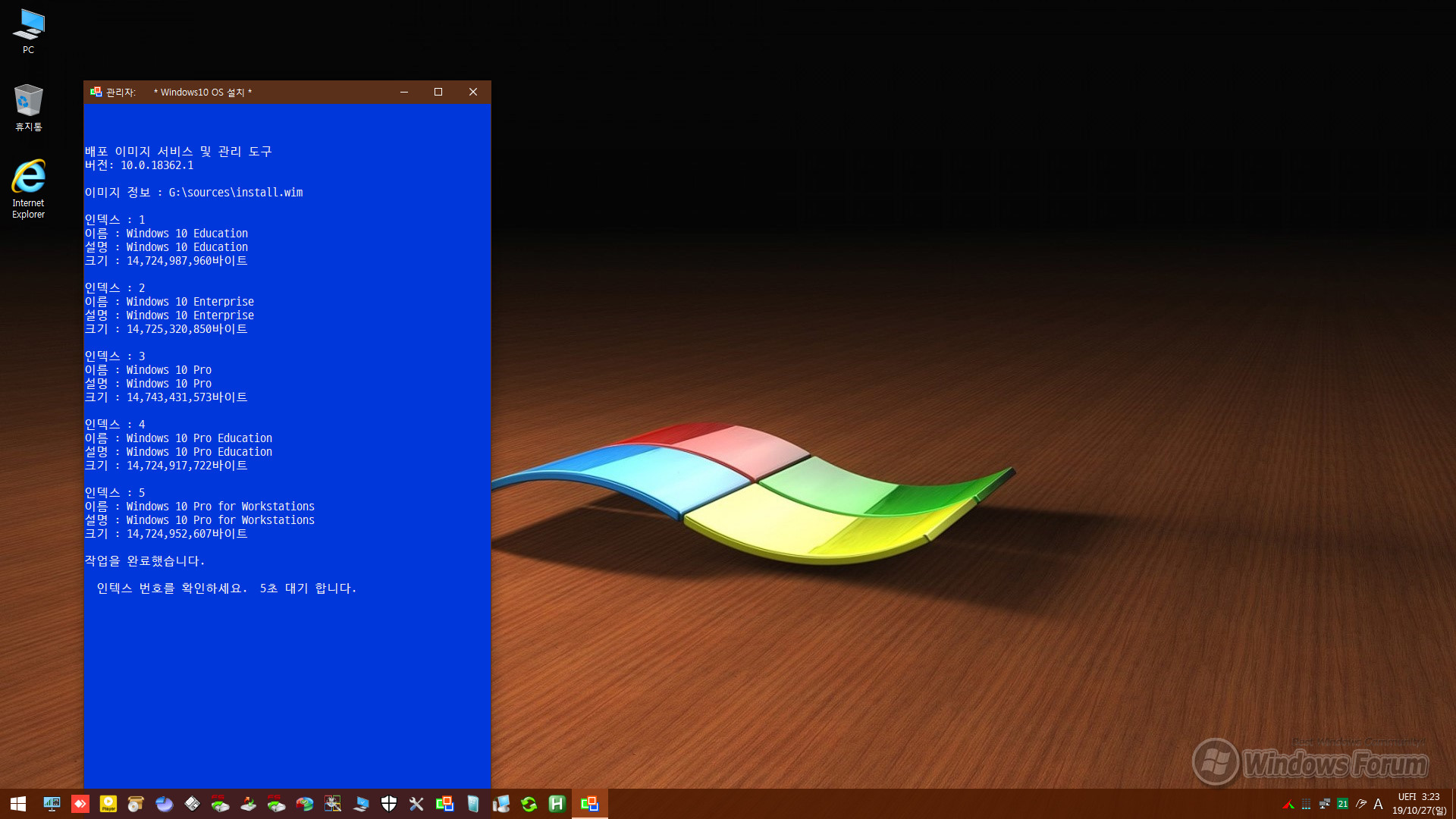
윈도우 설치 이미지의 인덱스 리스트가 출력됩니다. 원하는 에디션 번호를 확인합니다. 이 화면은 5초 동안 유지됩니다.
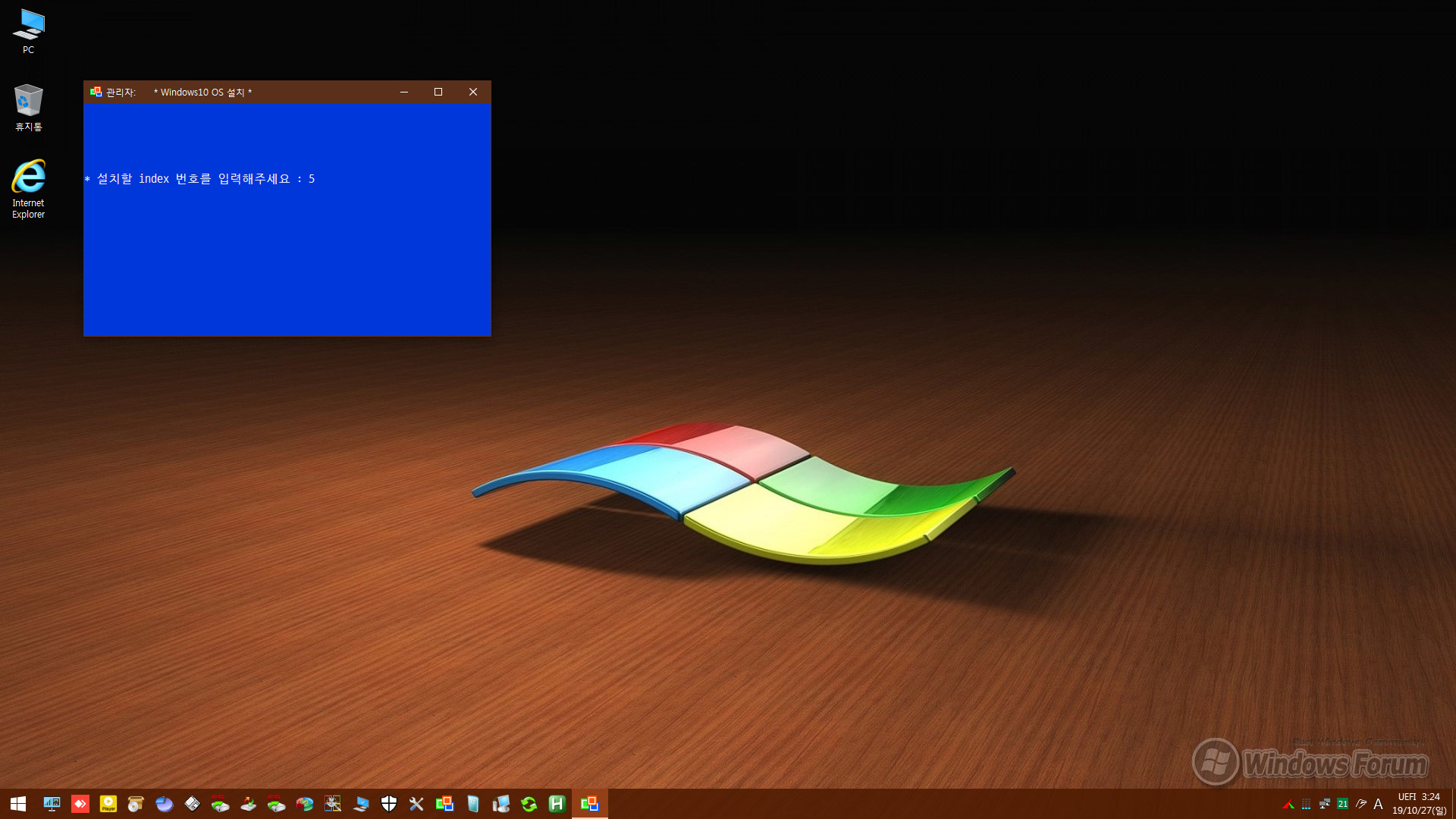
위에서 확인해 둔 인덱스 번호를 입력합니다. 전 5번 ProWorkstations를 선택하였습니다.
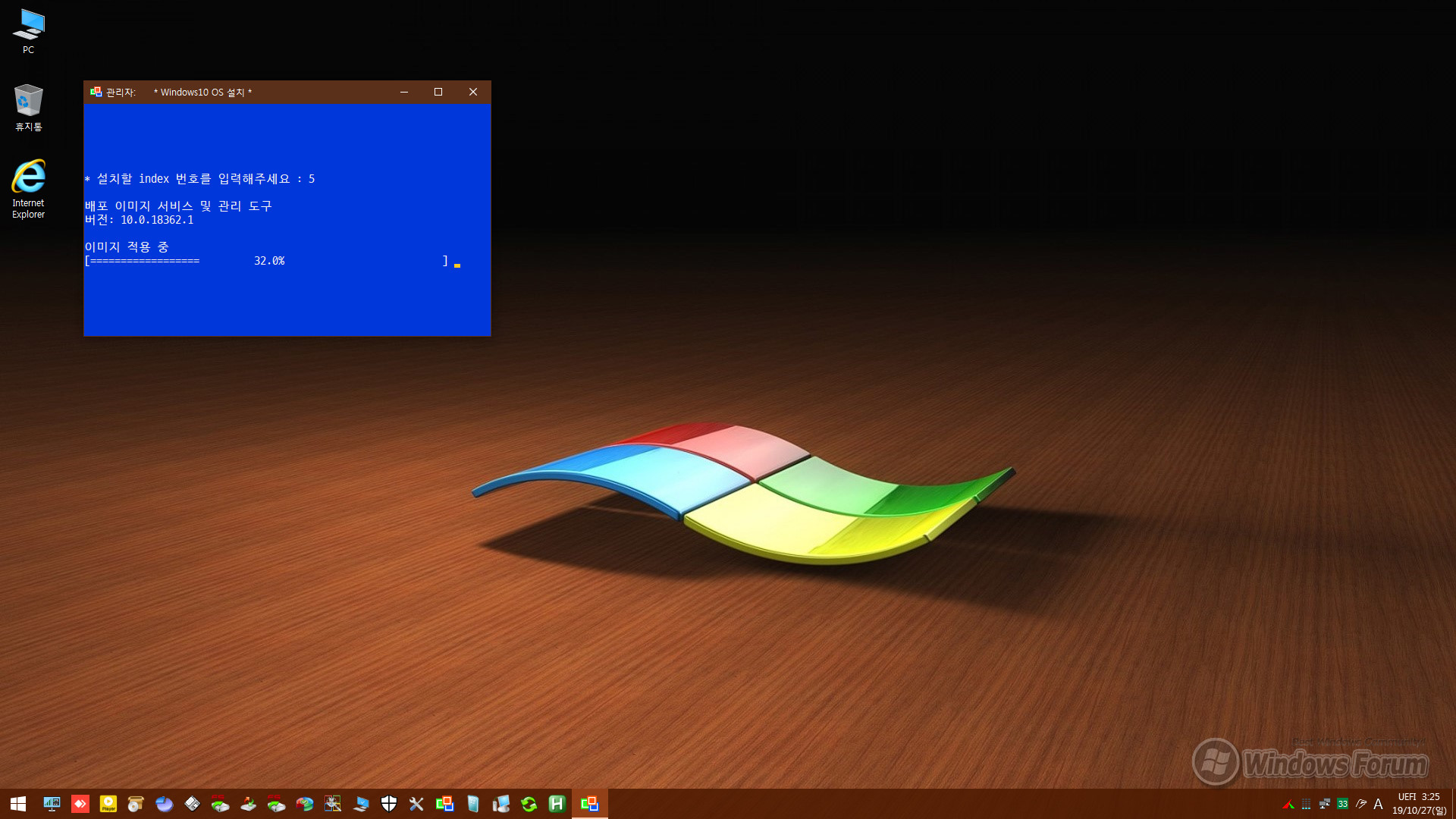
설치 드라이브에 이미지 적용 진행 중인 화면입니다.
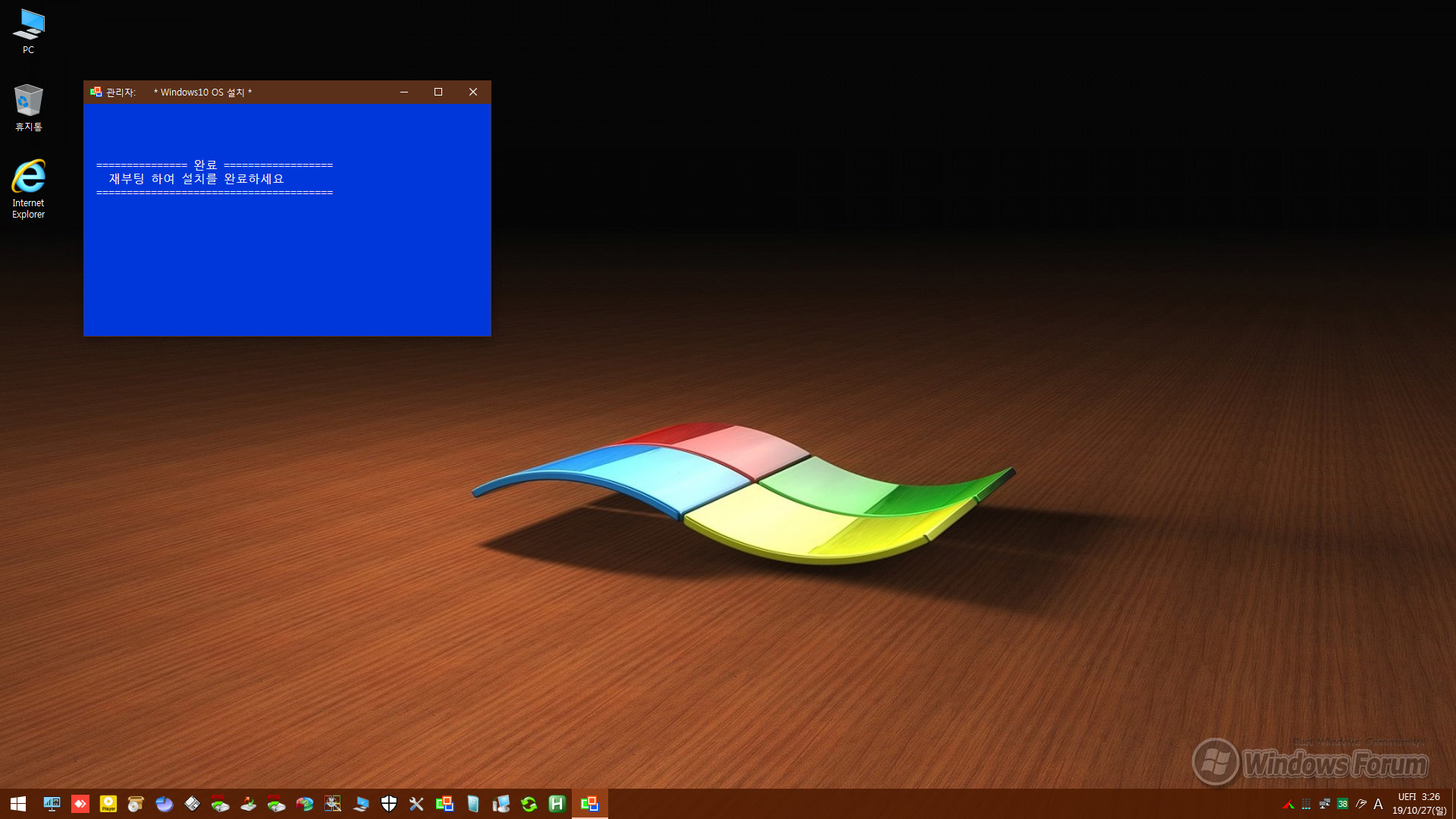
윈도우 설치 드라이브의 이미지 적용이 완료되었습니다.
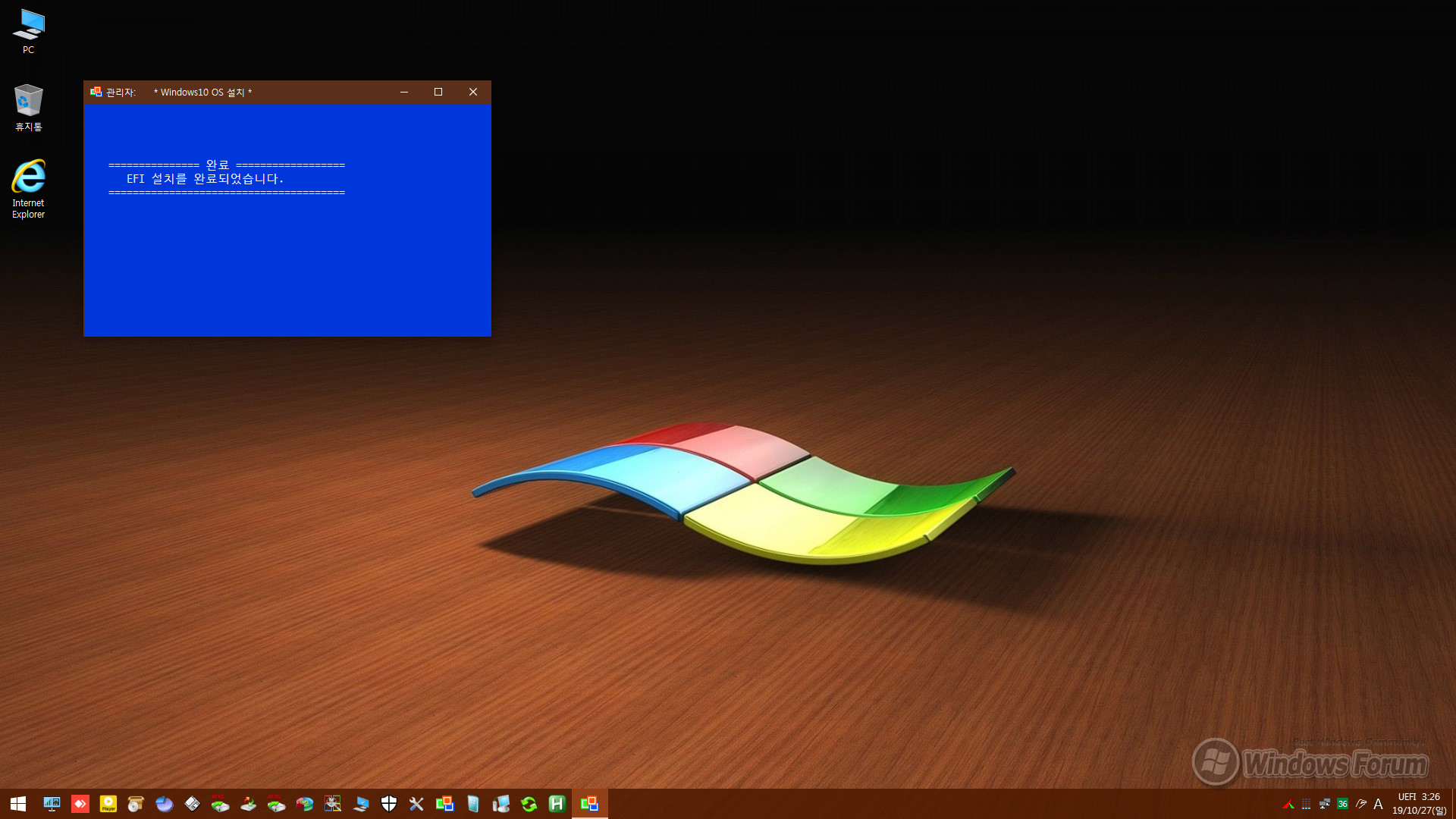
efi 드라이브에 efi 설치 또한 완료되었습니다.
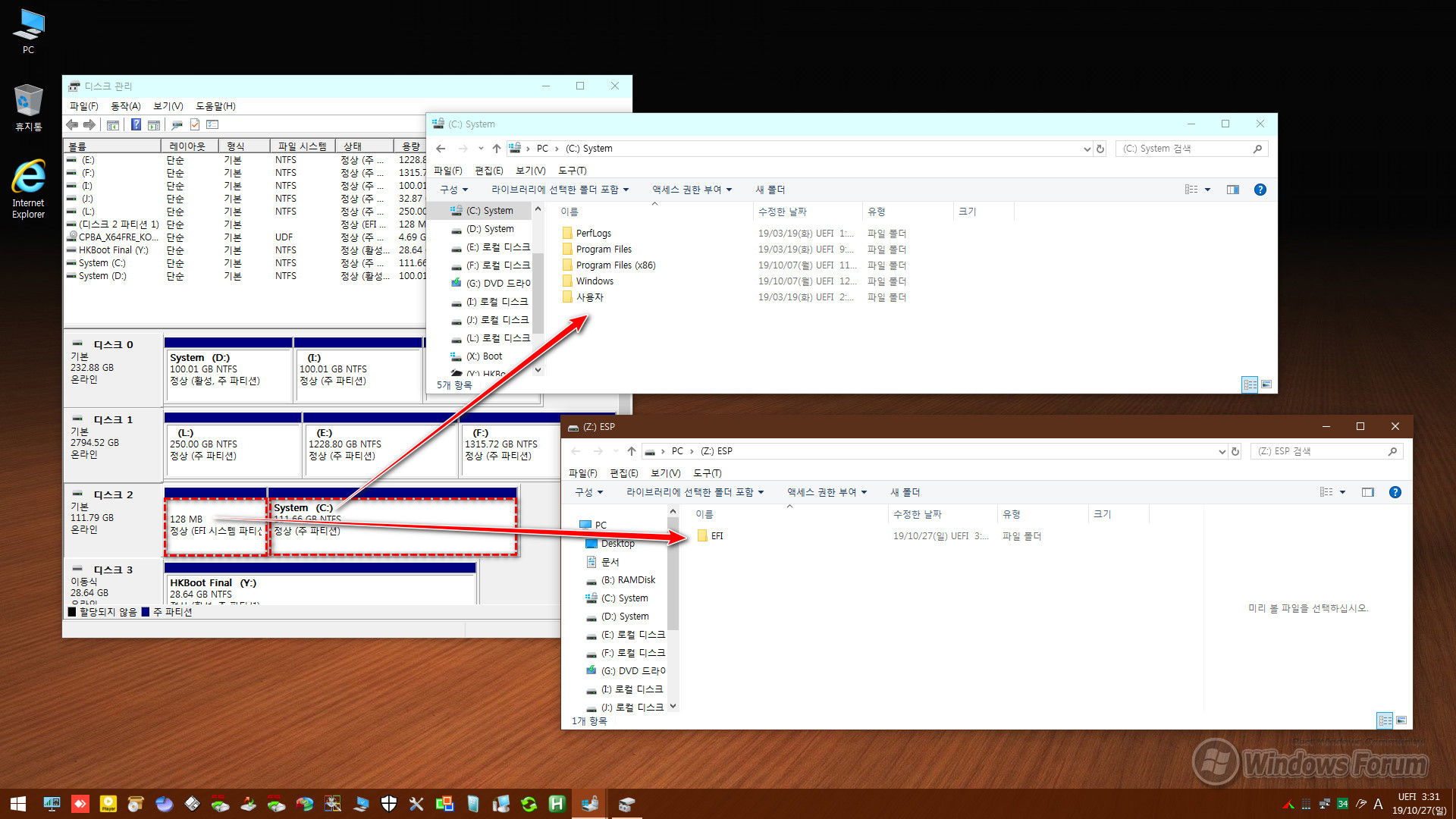
설치 이미지 적용된 시스템 드라이브와 ESP 드라이브의 구성 화면입니다.
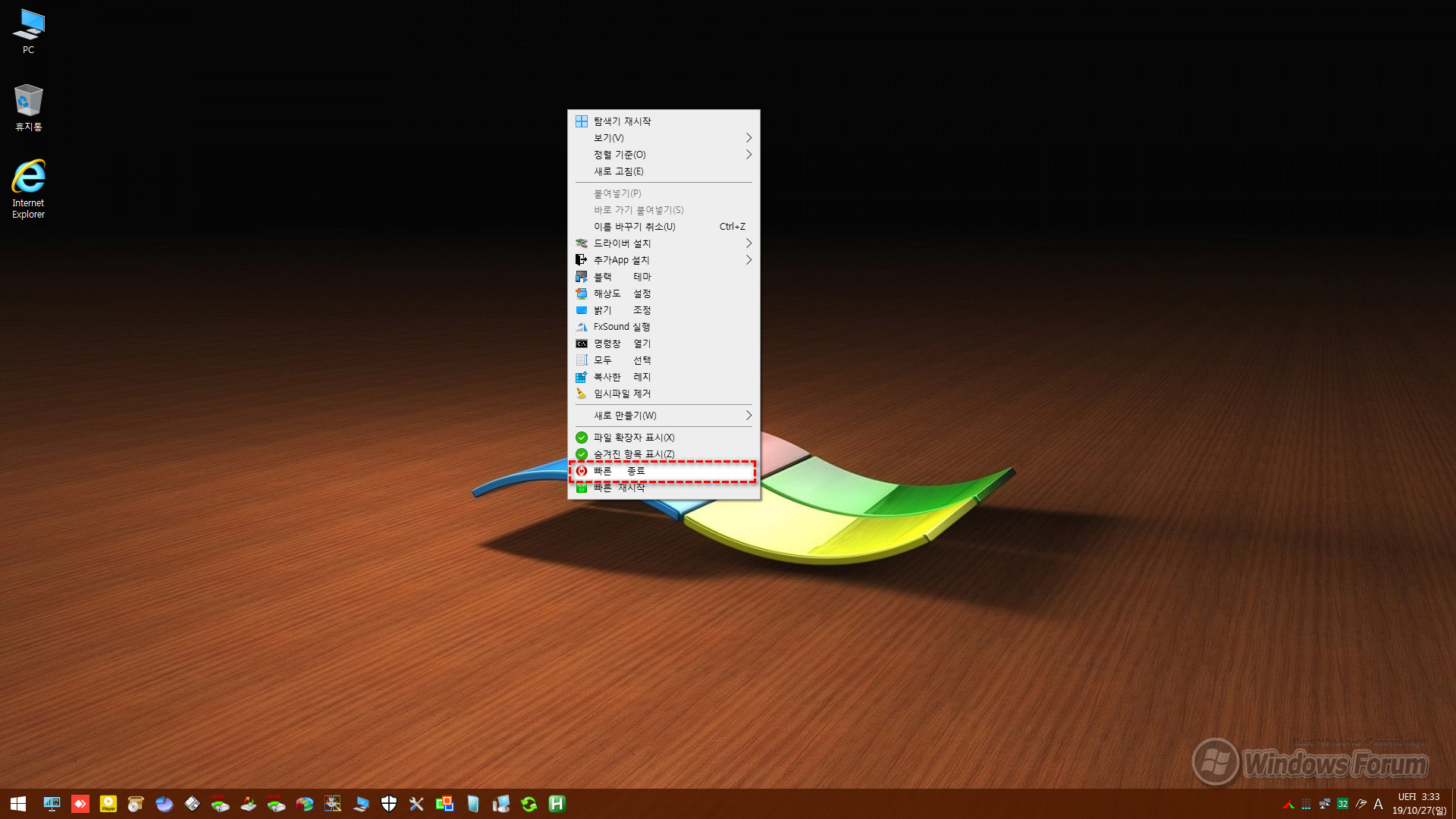
무인 설치 적용한 윈도우 부팅을 위하여 시스템을 종료합니다.
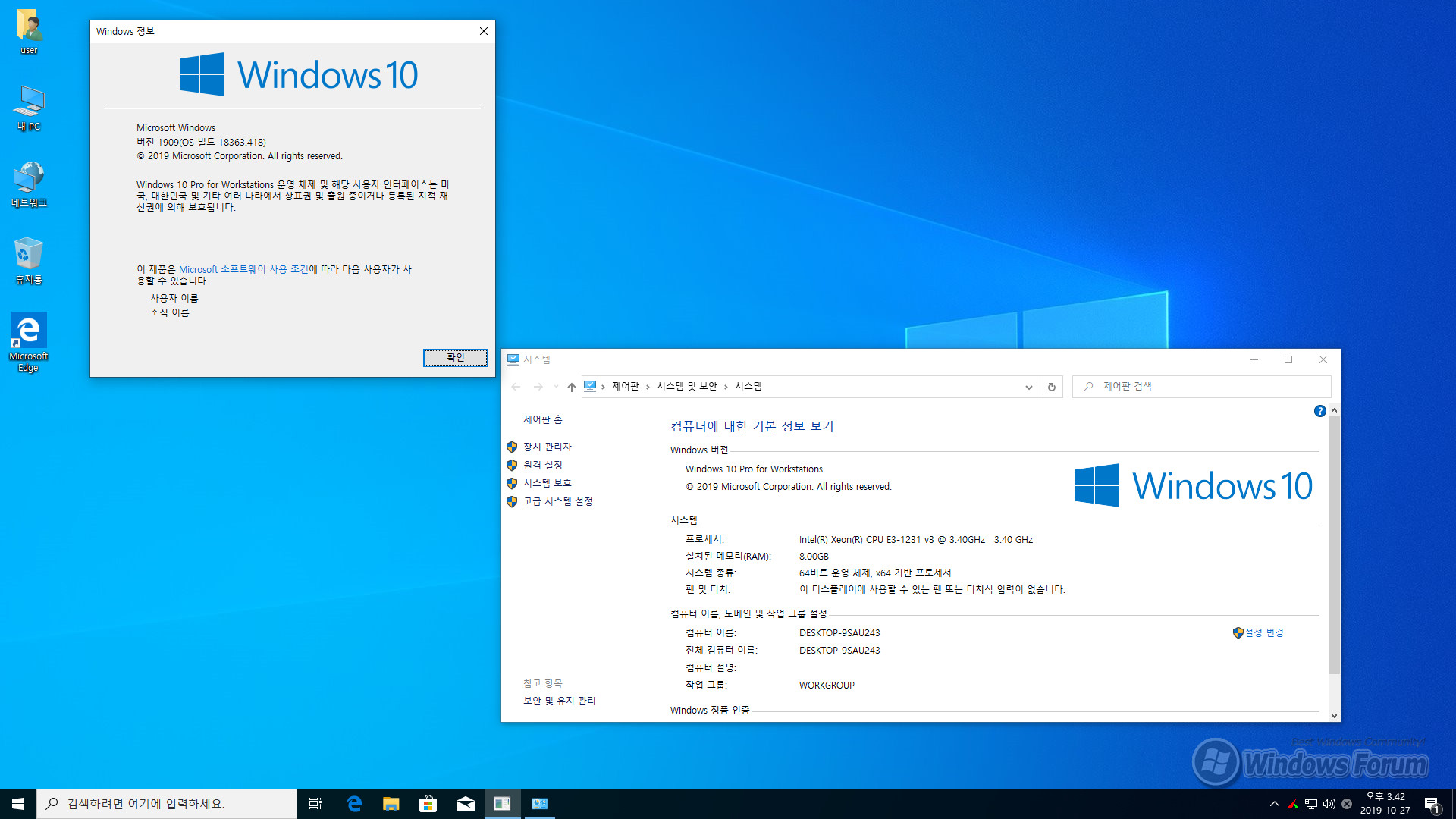
무인 설치 윈도우 부팅 후 초기 화면입니다. 디*트님이 소개하신 MSDN 이미지를 적용하여 설치한 윈도우입니다.
여기부터는 큰*무님이 27일 스샷 게시판에 소개하신 [그래픽 드라이버 고정하기] 관련 테스트 및 적용 스샷입니다.
우선 드라이버 패키지를 이용하여 PE에 그래픽 드라이버를 설치하였습니다.
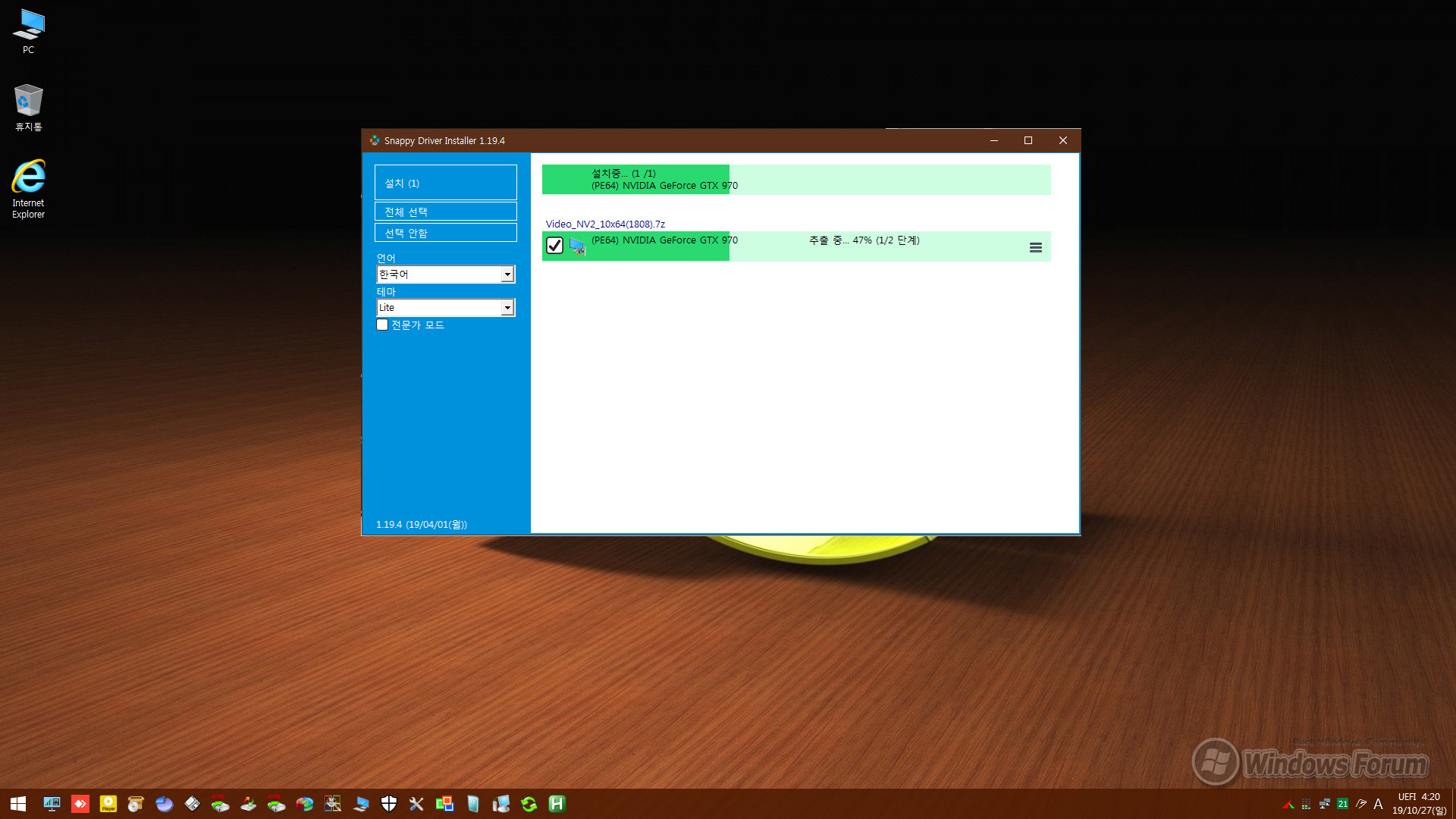
하이*잌님의 PE용 드라이버 팩을 이용하여 그래픽 드라이버를 설치하는 중입니다.
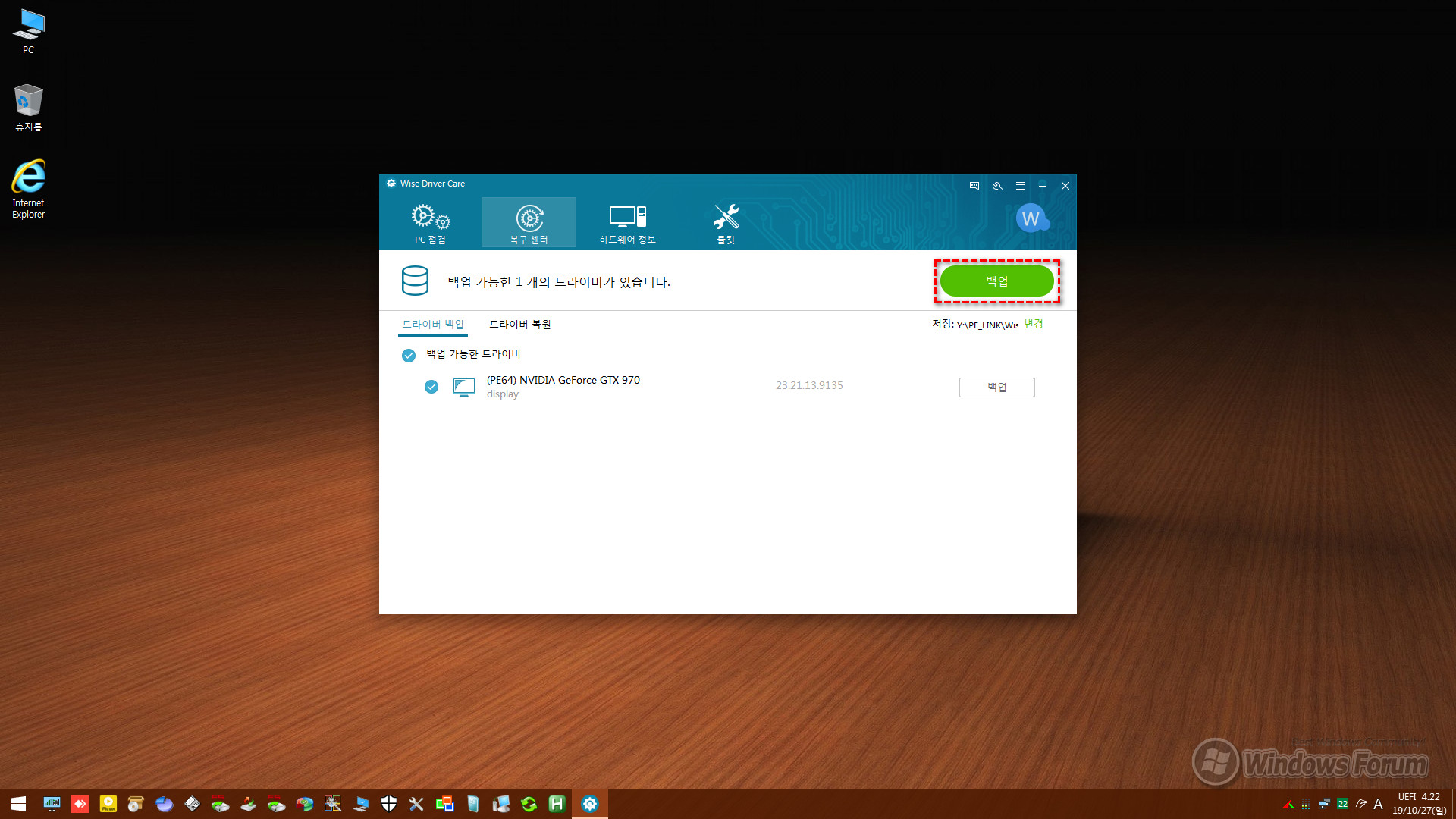
Wise Driver CarePortable에서 설치한 드라이버를 백업하였습니다.
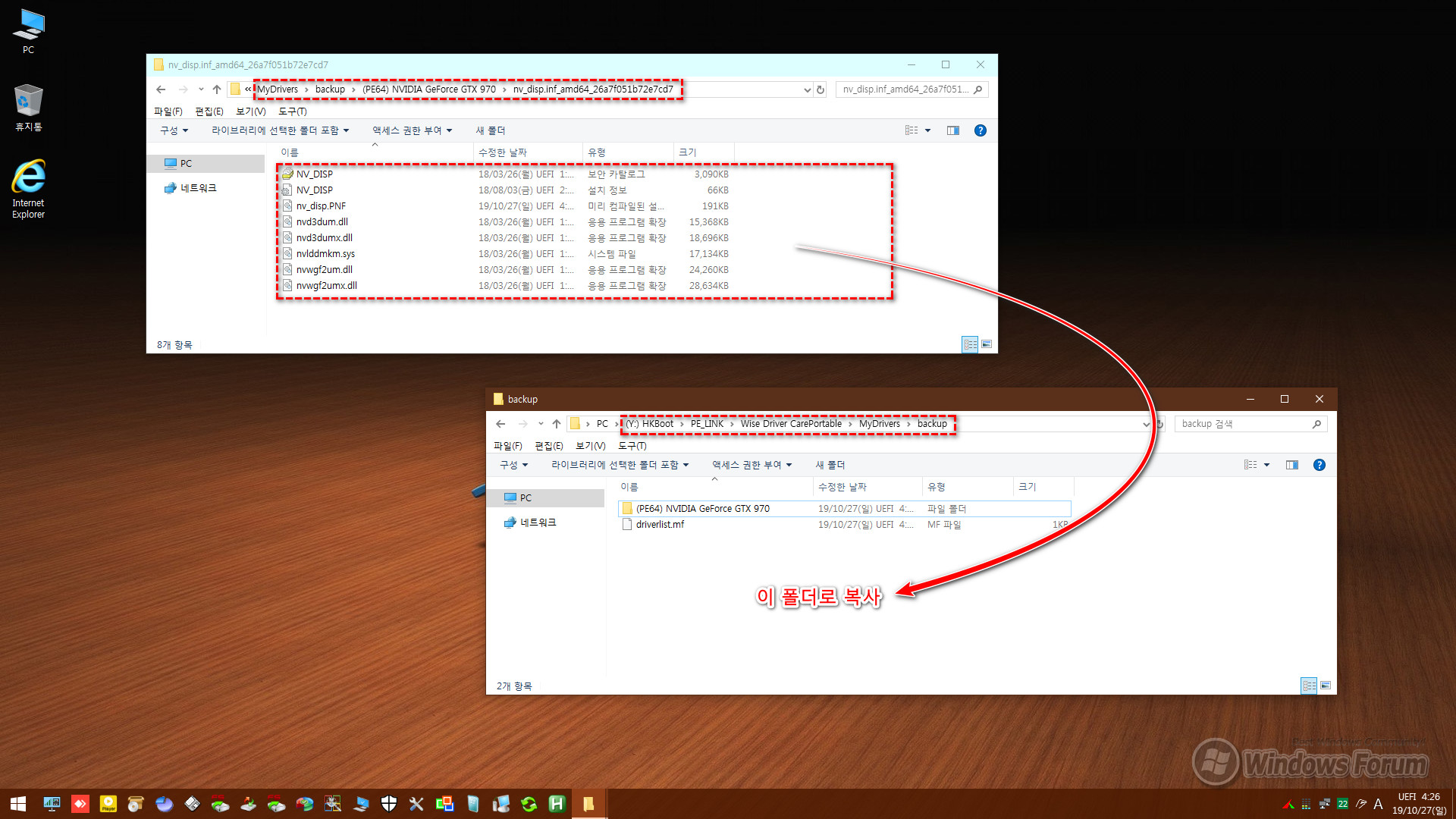
백업된 드라이버 파일을 상기 위치로 복사합니다.
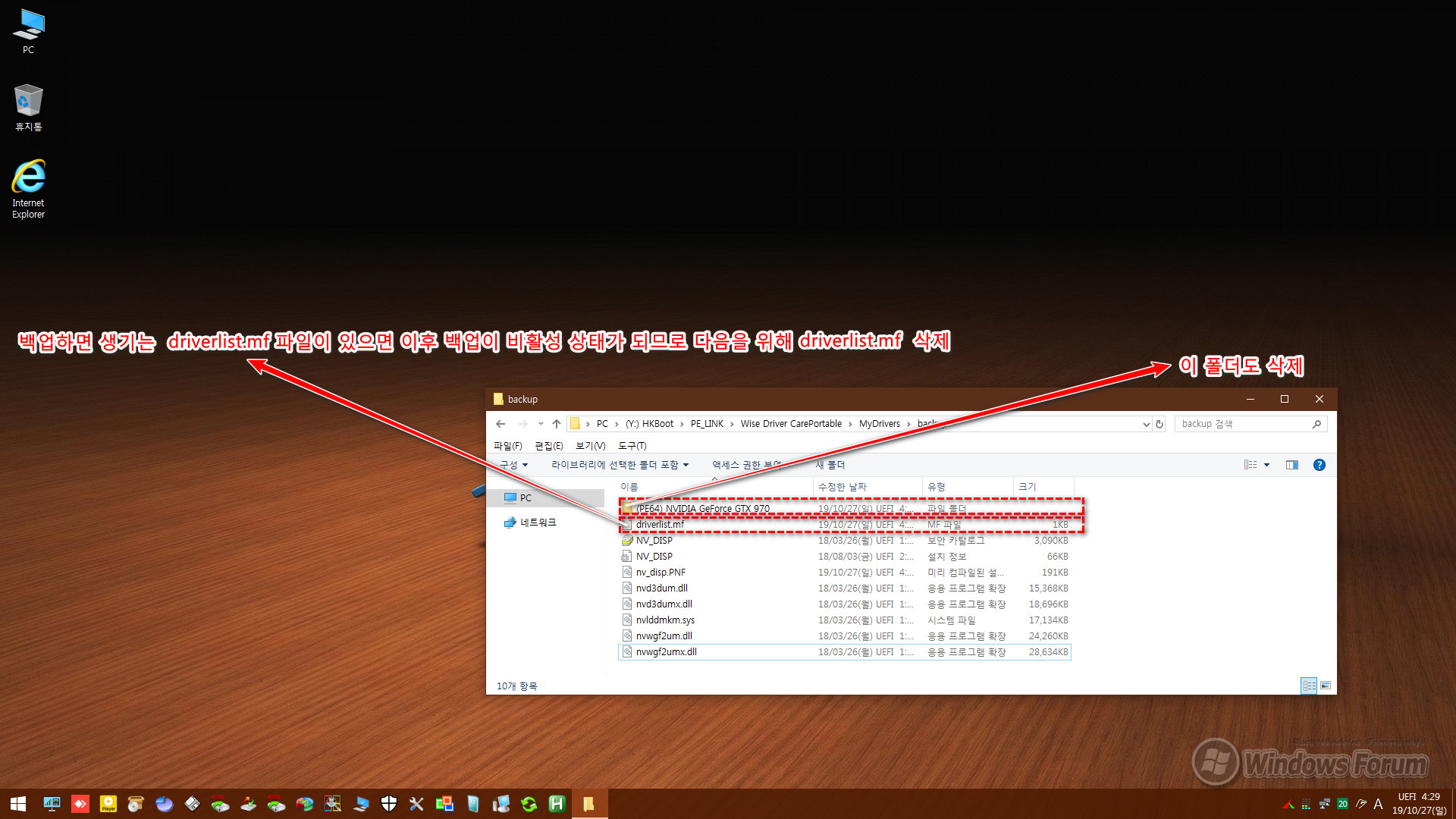
드라이버 파일 복사 후 위의 파일과 폴더를 삭제합니다.
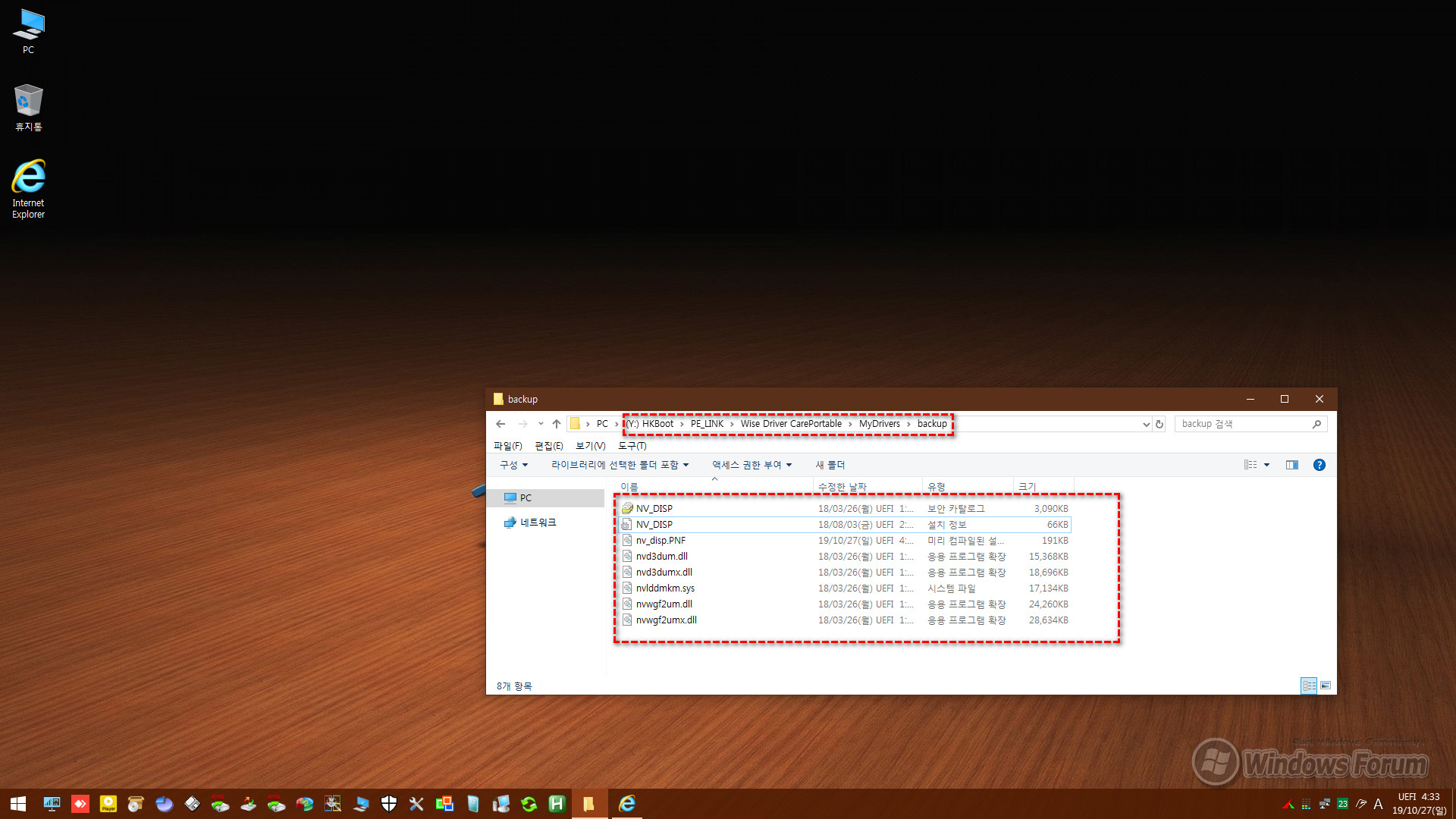
위의 폴더에 드라이버 파일이 위치합니다.
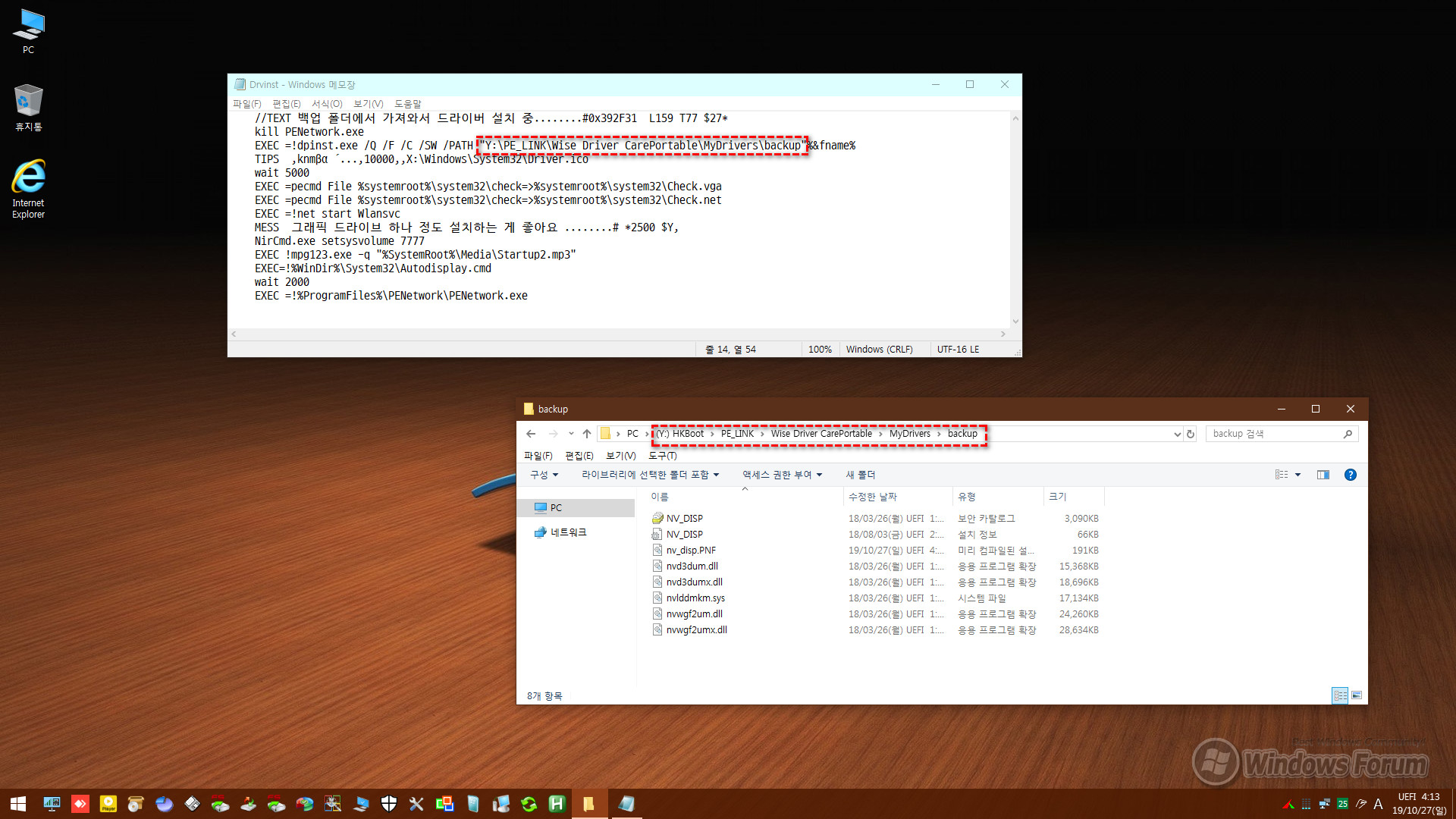
드라이버 설치 정보 파일에 백업한 드라이버 파일의 경로를 적용 또는 수정합니다.

드라이버 설치 방법 적용을 위해 PE를 재부팅합니다.
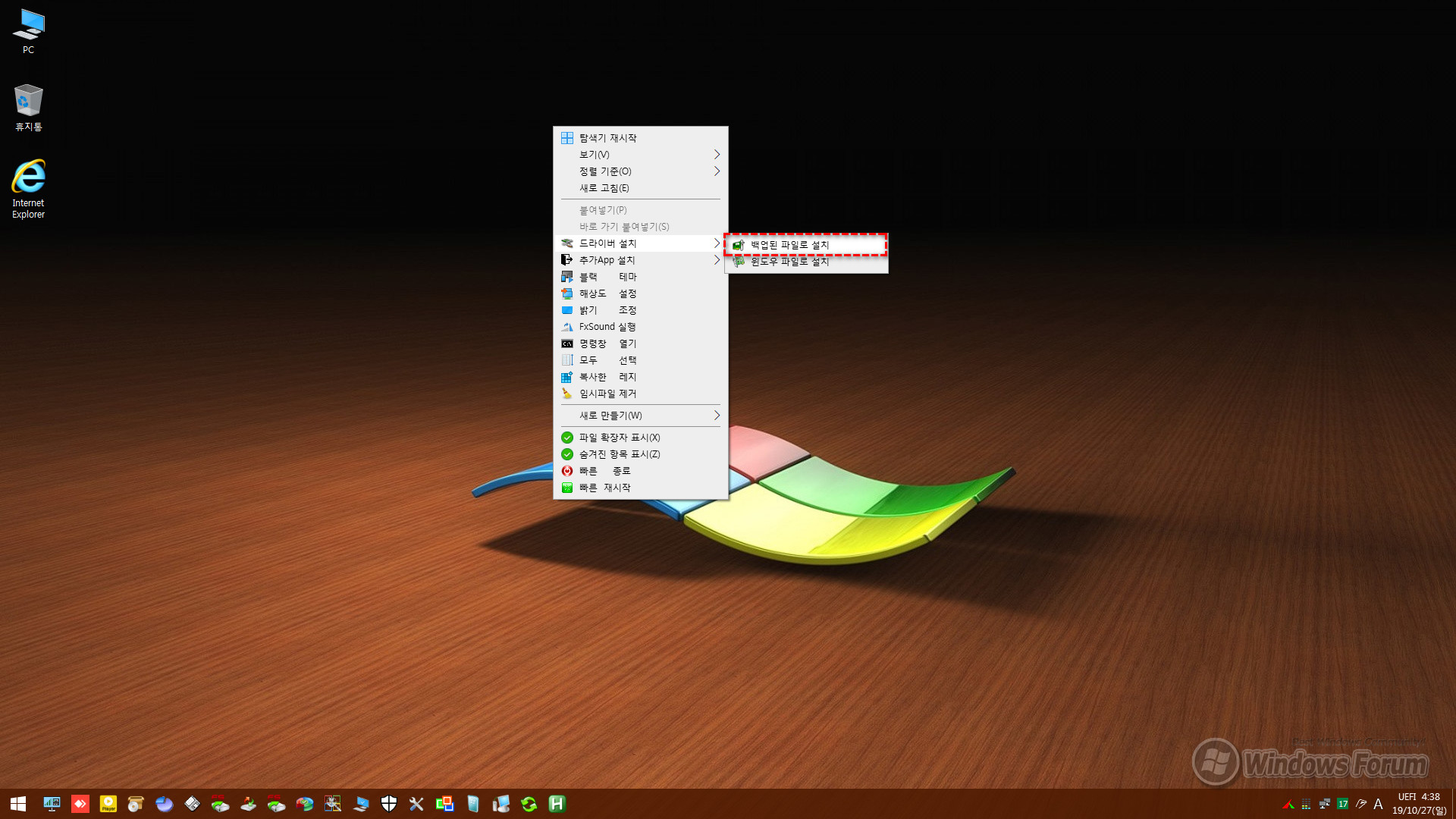
PE 재부팅 후 우클 메뉴에서 백업한 파일로 설치를 선택하여 그래픽 드라이버를 설치합니다.
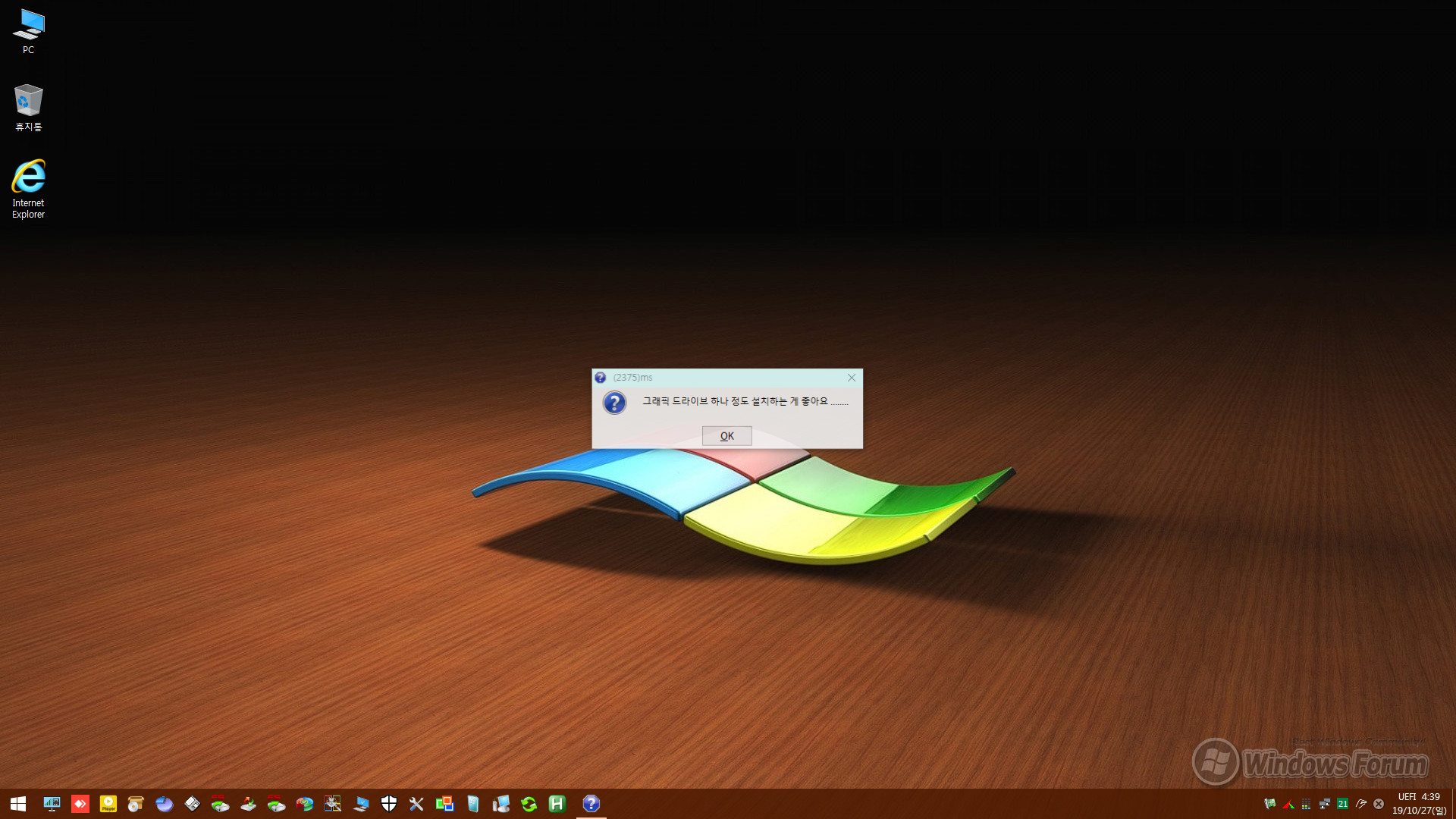
그래픽 드라이버가 PE에 설치되고 있습니다.
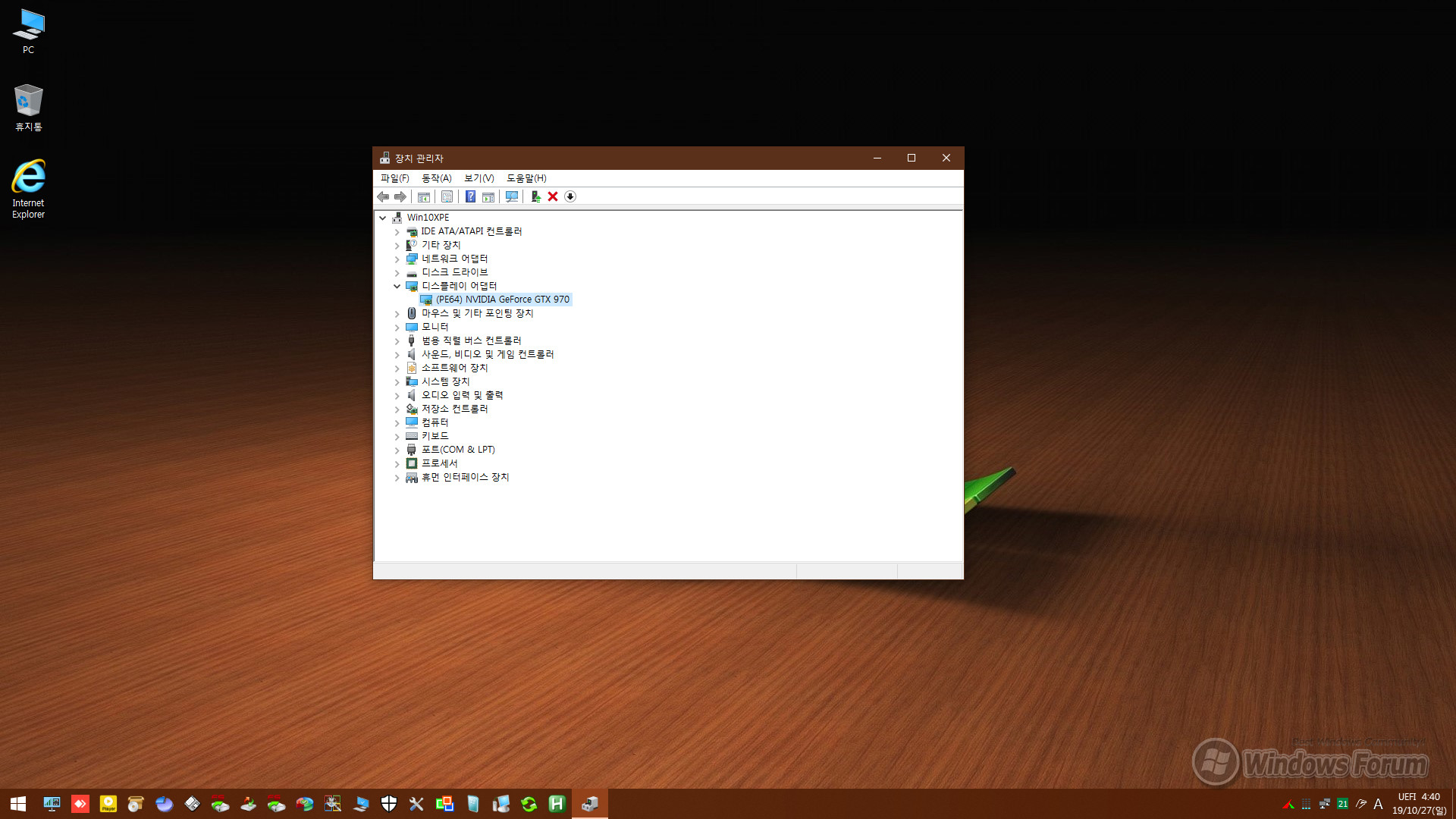
그래픽 드라이버가 설치 완료되었습니다. 이제부터는 현재 시스템에서 PE 부팅시 그래픽 드라이버는 위 방법으로 적용하면 될 것 같습니다.
우선 긴 글 읽어주신 우리 윈포님들께 송구한 마음과 감사의 인사를 전합니다. 읽어주시느라 수고(아니 고생) 많으셨습니다.
그리고 좋은 도구 하나하나 연구하여 적용해주시고 있는 큰*무님의 노고에 진심으로 감사드립니다.
감사합니다.^^
휴일 마무리 잘 하시고 멋진 한 주 새롭게 시작하시기를 바랍니다.
댓글 [23]
Compuser
- 2019.10.27
- 18:50:59
모자님^^ 저도 어제 테스트시에 좀 헤멨더랬습니다.
위 부분도 포함하여 수정 중이신 것으로 알고 있습니다.
이렇게 적용해 본 부분 제작하시는 분의 작업에 작은 자료(데이터)로라도 참고가 된다면 정말 다행이겠습니다.
늘 고맙습니다.
편안한 휴일 저녁 보내시길 바랍니다.^^
짱조아스
- 2019.10.27
- 19:39:45
정말 너무 상세하게 설명해서 도움이 많이 되었습니다. 긴글 읽어 주셔서 송구하다니요
저희가 너 송구합니다. 이렇게 상세하게 좋은 긴글을 써 주셨는데요 고맙습니다.
집앞의_큰나무
- 2019.10.27
- 20:45:57
ㅇ ㅏ ㅇ ㅣ ㄱ ㅓ
어쩜 의도한바를 고스란히 메뉴얼화 하시는지 귀찮을 일인데도 말이죠
매번 설명서를 대신 만들어주셔서 감사 합니다.
sTarTrak
- 2019.10.27
- 21:37:45
정성스런 사용기에....감동입니다,,^^
저도 헤메던 길을 열어주셨네요,,,,^^
복 받으세유!!!!!!!!!!!!!!!!!!!!!!!!!!!!!!!
parannara
- 2019.10.28
- 15:15:28
따라하기만 해도 PE 사용에 문제가 없을 것 같네요.
제작하신 큰님 메뉴얼로 설명해주신 컴행님 두 분 모두 엄청 수고하셨습니다.

여기에서 모자는 추가하면 부트에러나고 헤메이는 중입니다. 에혀...........
머리가 돌이 된듯합니다............
추가분과 안추가분으로 따로 저장만 해두고 있습니다... 멍하니............ㅠㅠ
세세한 스크린 제작하시느라 수고 많으셨는데 모자는 거져 경험을 얻어서 너무나도 고맙습니다...
여유로운 휴일 마무리가 무탈하기만 기원할께요~~~~